Page 1
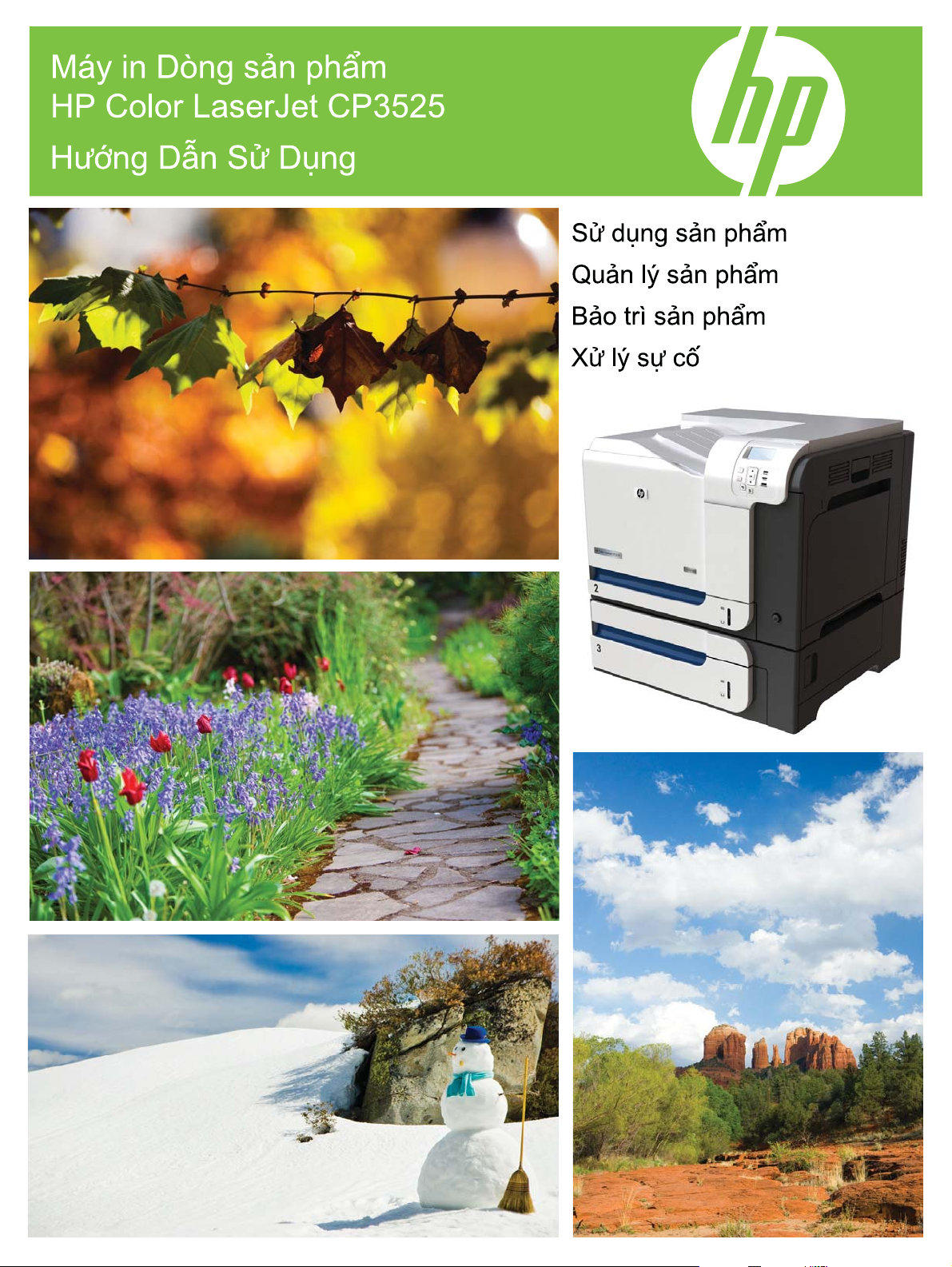
www.hp.com/support/cljcp3525
Page 2
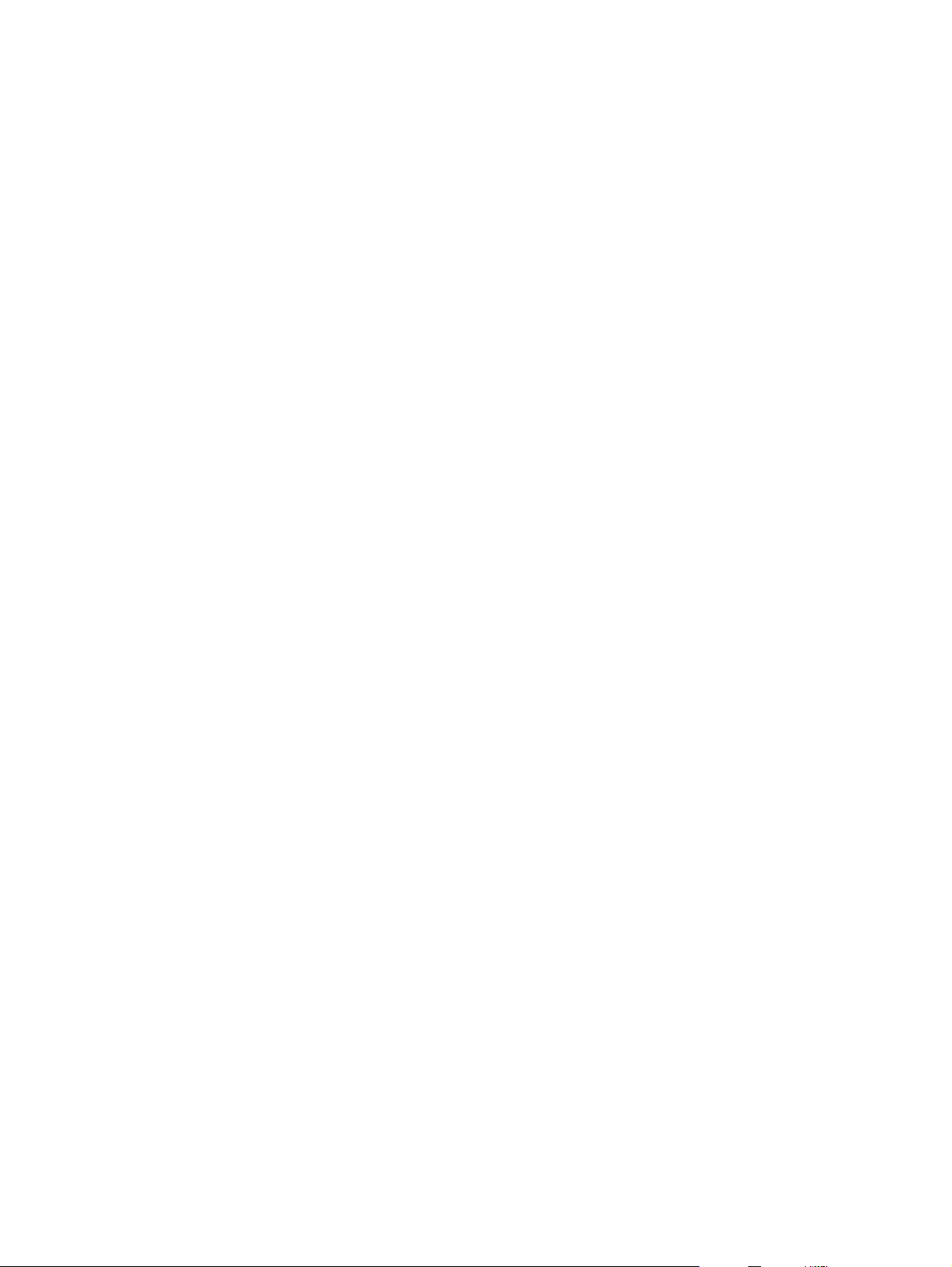
Page 3
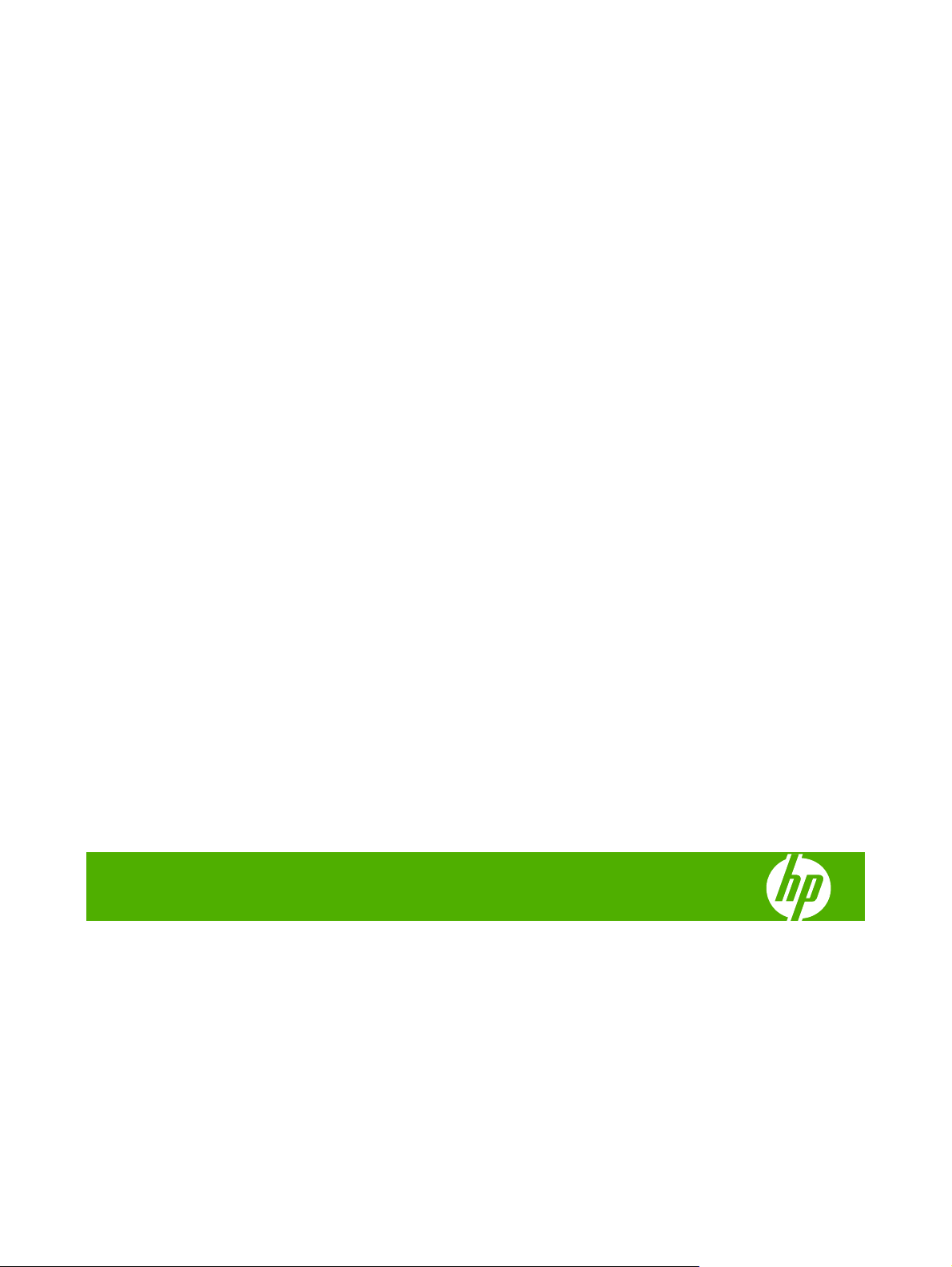
Máy in Dòng sản phẩm HP Color LaserJet
CP3525
Hướng Dẫn Sử Dụng
Page 4
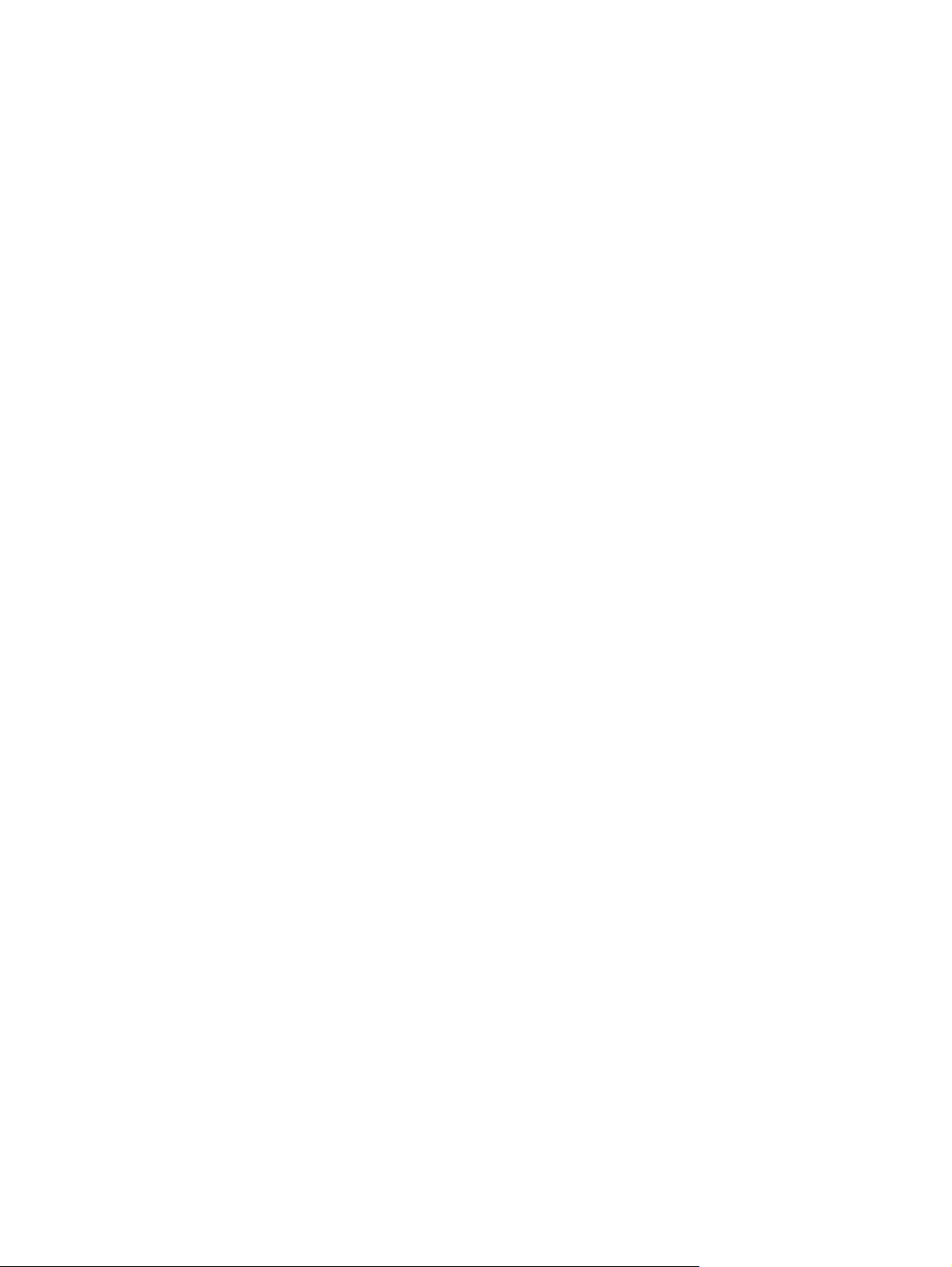
Bản Quyền và Giấy Phép
© 2008 Copyright Hewlett-Packard
Development Company, L.P.
Nghiêm cấm việc sao chép lại, phóng tác
hoặc dịch mà không có sự chấp thuận trước
bằng văn bản, ngoại trừ trường hợp được
luật bản quyền cho phép.
Công Nhận Nhãn Hiệu
®
, Acrobat®, và PostScript® là các
Adobe
nhãn hiệu thương mại của Adobe Systems
Incorporated.
Corel® là một thương hiệu hay thương hiệu
được đăng ký của Công ty Corel Corporation
hay Corel Corporation Limited.
Thông tin có trong tài liệu này có thể được
thay đổi mà không cần phải thông báo.
Các bảo hành duy nhất dành cho các sản
phẩm và dịch vụ HP đều được lập ra ở trên
trong các bản tuyên bố bảo hành rõ ràng đi
dịch v
cùng với những sản phẩm và
ụ như
thế. Không có gì trong tài liệu này được hiểu
như là sự tạo thành một bảo hành phụ. HP
sẽ không chịu trách nhiệm pháp lý đối với các
lỗi hoặc sai sót kỹ thuật hoặc biên tập ở trong
tài liệu này.
Số bộ phận: CC468-90943
Edition 1, 09/2008
Intel® Core™ là nhãn hiệu của Intel
Corporation tại Mỹ và các quốc gia/vùng lãnh
thổ khác khác.
Java™ là nhãn hiệu tại Mỹ của Sun
Microsystems, Inc.
Microsoft®, Windows®, và Windows®XP là
các nhãn hiệu đã đăng ký của Microsoft
Corporation tại Mỹ.
Windows Vista® là một nhãn hiệu hoặc nhãn
hiệu đã đăng ký của Microsoft Corporation ở
Mỹ và/hoặc các quốc gia/vùng lãnh thổ khác.
PANTONE® là thương hiệu kiểm tra màu
Inc's.
chuẩn của P
UNIX
antone,
®
là nhãn hiệu thương mại đã được
đăng ký của The Open Group.
Nhãn ENERGY STAR và ENERGY STAR là
các nhãn hiệu đã được đăng ký tại Mỹ.
Page 5
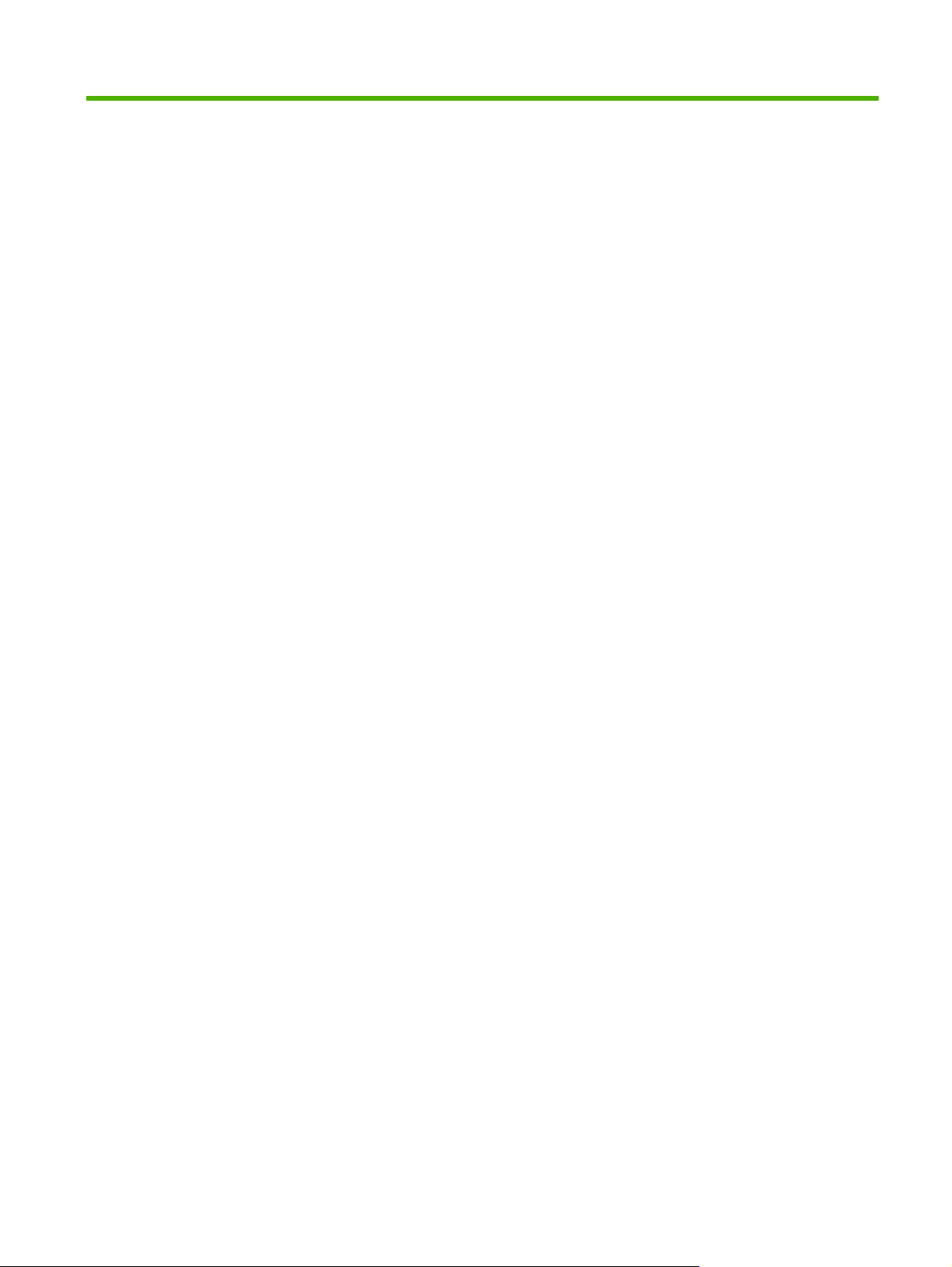
Mục lục
1 Khái niệm cơ bản về sản phẩm
Các nguyên tắc được sử dụng trong hướng dẫn này .......................................................................... 2
So sánh sản phẩm ............................................................................................................................... 3
Tính năng của Sản phẩm ..................................................................................................................... 4
Mô tả sản phẩm .................................................................................................................................... 7
Mặt trước ............................................................................................................................. 7
Mặt sau ................................................................................................................................ 8
Cổng ghép nối ..................................................................................................................... 8
Vị trí số sê-ri và số kiểu ....................................................................................................... 9
2 Panen điều khiển
Sử dụng panen điều khiển ................................................................................................................. 12
Sơ đồ panen điều khiển ..................................................................................................... 12
Giải n
ghĩa các
Các menu trên panen điều khiển ....................................................................................................... 14
Sử dụng các menu ............................................................................................................ 14
Thứ bậc menu .................................................................................................................................... 15
menu Cách thức Thực hiện ................................................................................................................ 16
Menu truy lục lệnh in .......................................................................................................................... 17
Menu thông tin .................................................................................................................................... 19
Menu quản lý giấy .............................................................................................................................. 20
Menu cấu hình thiết bị ........................................................................................................................ 21
Menu in .............................................................................................................................. 21
Menu phụ PCL .................................................................................................. 22
Menu Chất lượng In ........................................................................................................... 23
Mục nhập cài đặt hệ thống ................................................................................................ 26
I/O menu ............................................................................................................................ 32
Xác lập lại menu ................................................................................................................ 40
Menu chẩn đoán ................................................................................................................................. 41
Menu dịch vụ ...
.................................................................................................................................
đèn chỉ báo của panen điều khiển ............................................................. 13
.. 43
3 Phần mềm cho Windows
Hỗ trợ các hệ điều hành dành cho máy cài Windows ........................................................................ 46
Các trình điều khiển máy in được hỗ trợ cho Windows ..................................................................... 47
VIWW iii
Page 6
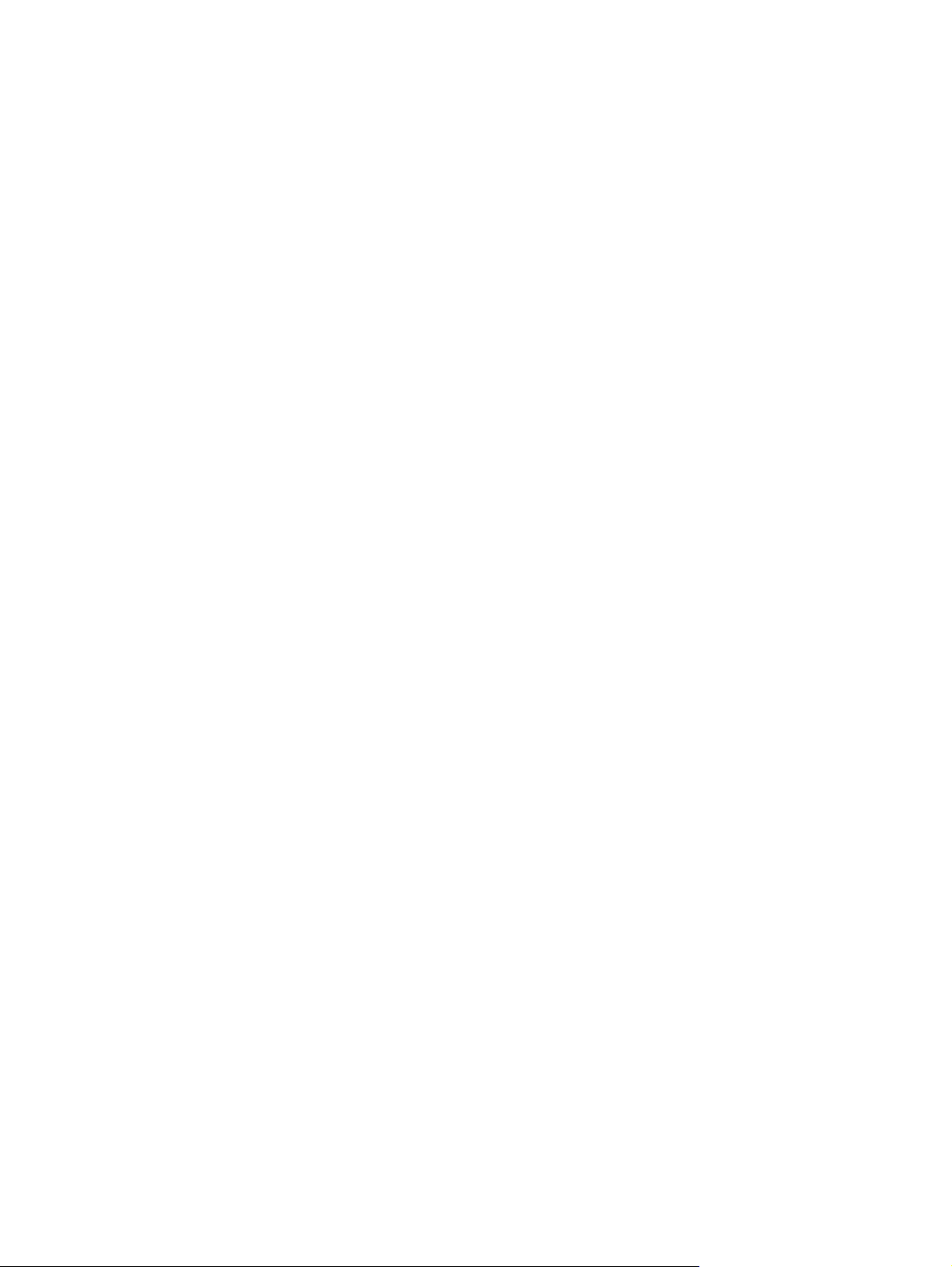
HP Universal Print Driver (Trình Điều khiển In Chung HP - UPD) ..................................................... 48
Các chế độ cài đặt UPD .................................................................................................... 48
Chọn đúng trình điều khiển máy in cho Windows .............................................................................. 49
Ưu tiên cho cài đặt in ......................................................................................................................... 50
Thay đổi cài đặt trình điều khiển máy in cho Windows ...................................................................... 51
Xóa phần mềm cho Windows ............................................................................................................. 52
Các tiện ích được hỗ trợ dành cho Windows ..................................................................................... 53
HP Web Jetadmin .............................................................................................................. 53
Máy chủ Web nhúng .......................................................................................................... 53
HP Easy Printer Care ........................................................................................................ 53
Phần mềm cho các hệ điều hành khác .............................................................................................. 55
4 Sử dụng sản phẩm với Macintosh
Phần mềm cho Macintosh .................................................................................................................. 58
Các hệ điều hành được hỗ trợ c
Các trình
Xóa phần mềm khỏi hệ điều hành Macintosh .................................................................... 58
Ưu tiên cho cài đặt in cho Macintosh ................................................................................. 58
Thay đổi cài đặt trình điều khiển máy in cho Macintosh .................................................... 59
Phần mềm cho máy tính Macintosh .................................................................................. 59
Các tiện ích được hỗ trợ cho Macintosh ........................................................................... 60
Sử dụng các tính năng trong trình điều khiển máy in Macintosh ....................................................... 61
In ........................................................................................................................................ 61
điều khiển được hỗ trợ cho Macintosh .............................................................. 58
HP Printer Utility (Tiện ích Máy in HP) .............................................................. 59
Máy chủ Web nhúng ......................................................................................... 60
Tạo và sử dụng các cài đặt sẵn máy in trong Macintosh .................................. 61
Chỉnh lại
In trang bìa ........................................................................................................ 61
Sử dụng các hình mờ ....................................................................................... 62
In nhiều trang tài liệu trên một trang giấy trong Macintosh ............................... 62
In trên cả hai mặt giấy (in hai mặt) .................................................................... 63
Lưu trữ nhiệm vụ ............................................................................................... 63
Đặt tùy chọn màu .............................................................................................. 64
Sử dụng menu Services (Dịch Vụ) .................................................................... 64
ho Macintosh .................................................................. 58
Mở HP Printer Utility (Tiện ích Máy in HP) ....................................... 59
Các tính năng HP Printer Utility (Tiện Ích Máy In HP) ...................... 60
kích thước tà
i liệu hoặc in trên kích thước giấy tùy chỉnh .................. 61
5 Khả năng kết nối
Kết nối USB ........................................................................................................................................ 66
Cấu hình mạng ................................................................................................................................... 67
Các giao thức mạng được hỗ trợ ...................................................................................... 67
Cấu hình sản phẩm mạng
Xem h
oặc thay đổi cài đặt mạng ....................................................................... 69
iv VIWW
................................................................................................. 69
Page 7
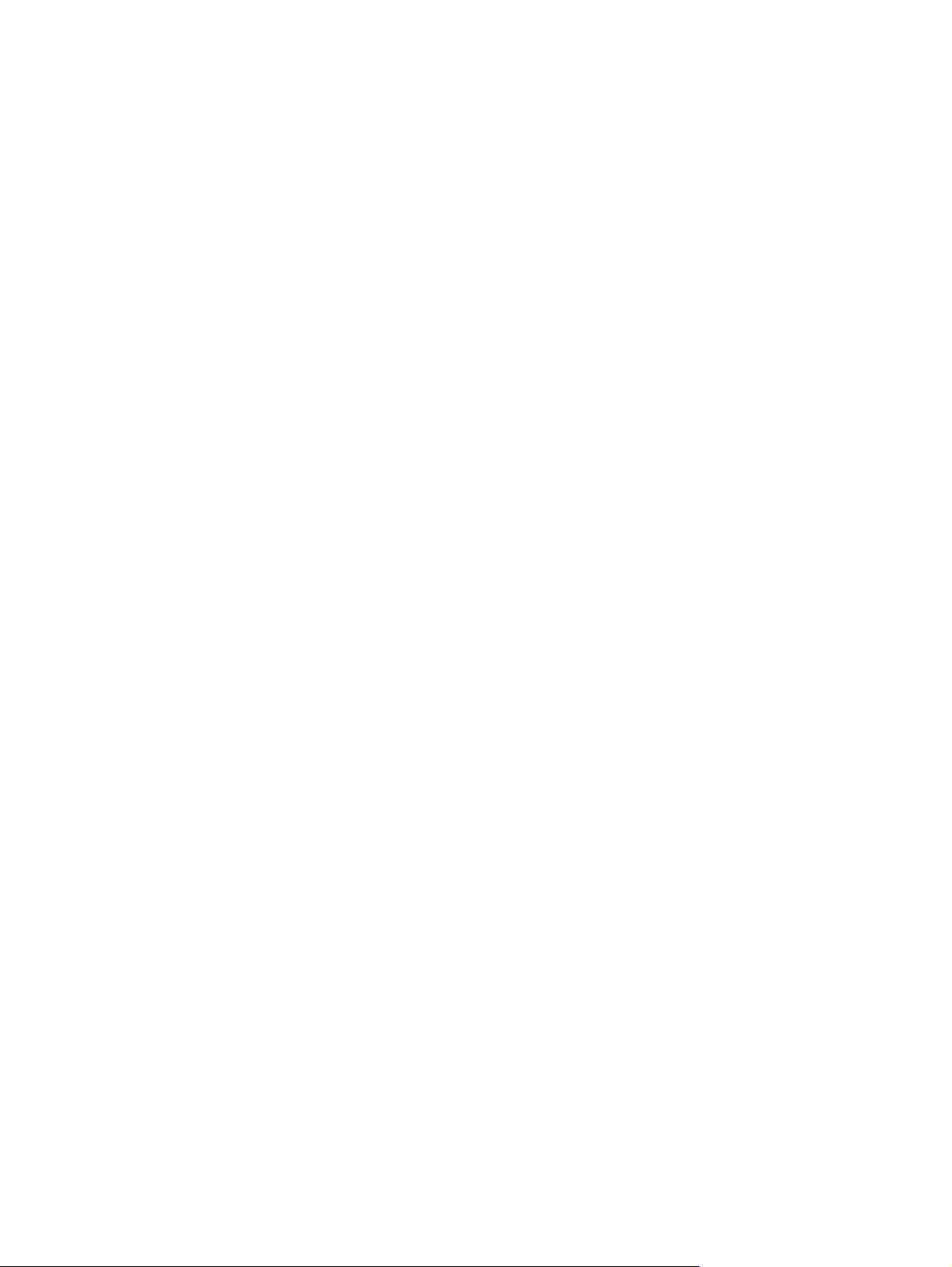
6 Giấy và vật liệu in
Hiểu cách sử dụng giấy và phương tiện in ........................................................................................ 74
Các cỡ giấy và vật liệu in được hỗ trợ ....
Tùy
chỉnh cỡ giấy ............................................................................................................................... 77
Các kích thước giấy và vật liệu in được hỗ trợ .................................................................................. 78
Dung tích ngăn và khay giấy .............................................................................................................. 79
Các nguyên tắc đối với giấy hay các vật liệu in đặc biệt .................................................................... 80
Nạp khay ............................................................................................................................................ 81
Cấu hình các khay .............................................................................................................................. 96
Đặt hoặc thay đổi mật khẩu mạng. ................................................................... 69
Lập cấu hình các thông số IPv4 TCP/IP từ bảng điều khiển theo cách thủ
công .................................................................................................................. 69
Lập cấu hình các thông số IPv6 TCP/IP từ bảng điều khiển theo cách thủ
công .................................................................................................................. 70
Không cho phép các giao thức mạng (tùy chọn) .............................................. 71
Không cho phép IPX/SPX, AppleTalk hoặc DLC/LLC. ..................... 71
Cài đặt in hai mặt và tốc độ liên kết .................................................................. 71
........................................................................................... 75
Định hướng giấy khi nạp khay giấy ................................................................................... 81
Khay 1 ............................................................................................................... 82
Khay 2 hay Khay 3 tùy chọn ............................................................................. 84
Nạp Khay 1 ........................................................................................................................ 85
In phong bì ........................................................................................................ 86
Nạp Khay 2 ........................................................................................................................ 87
Nạp khay giấy và phương tiện nặng 500 tờ tùy chọn (Khay 3) ......................................... 88
Nạp giấy có kích thước chuẩn vào Khay 3 ...................................................... 89
Nạp giấy
Nạp giấy khổ 4 x 6 inch (10 x 15 cm) vào Khay 3 ............................................. 92
Lập cấu hình cho khay khi nạp giấy .................................................................................. 96
Lập cấu hình khay phù hợp với cấu hình lệnh in ............................................................... 96
Lập cấu hình khay bằng cách sử dụng menu Paper Handling (Xử Lý Giấy) .................... 97
Tự động nhận biết phim trong suốt (chế độ tự động nhận biết) ........................................ 97
Cài đặt tự động nhận biết .................................................................................. 97
Chọn phương tiện theo nguồn, loại hoặc kí
Nguồn ................................................................................................................ 98
Loại và Kích thước ............................................................................................ 98
có kích thước tù
y chỉnh vào Khay 3 ................................................... 91
ch thước .
....................................................... 98
7 Sử dụng tính năng của sản phẩm
Cài đặt tiết kiệm ................................................................................................................................ 100
Thời gian hoãn chế độ Sleep (Nghỉ) ................................................................................ 100
Đặt thời gian hoãn chế độ nghỉ ....................................................................... 100
Bật/tắt chế độ nghỉ .......................................................................................... 100
Thời gian đánh thức ........................................................................................................ 100
Đặt đồng hồ thời gian thực ............................................................................. 101
VIWW v
Page 8
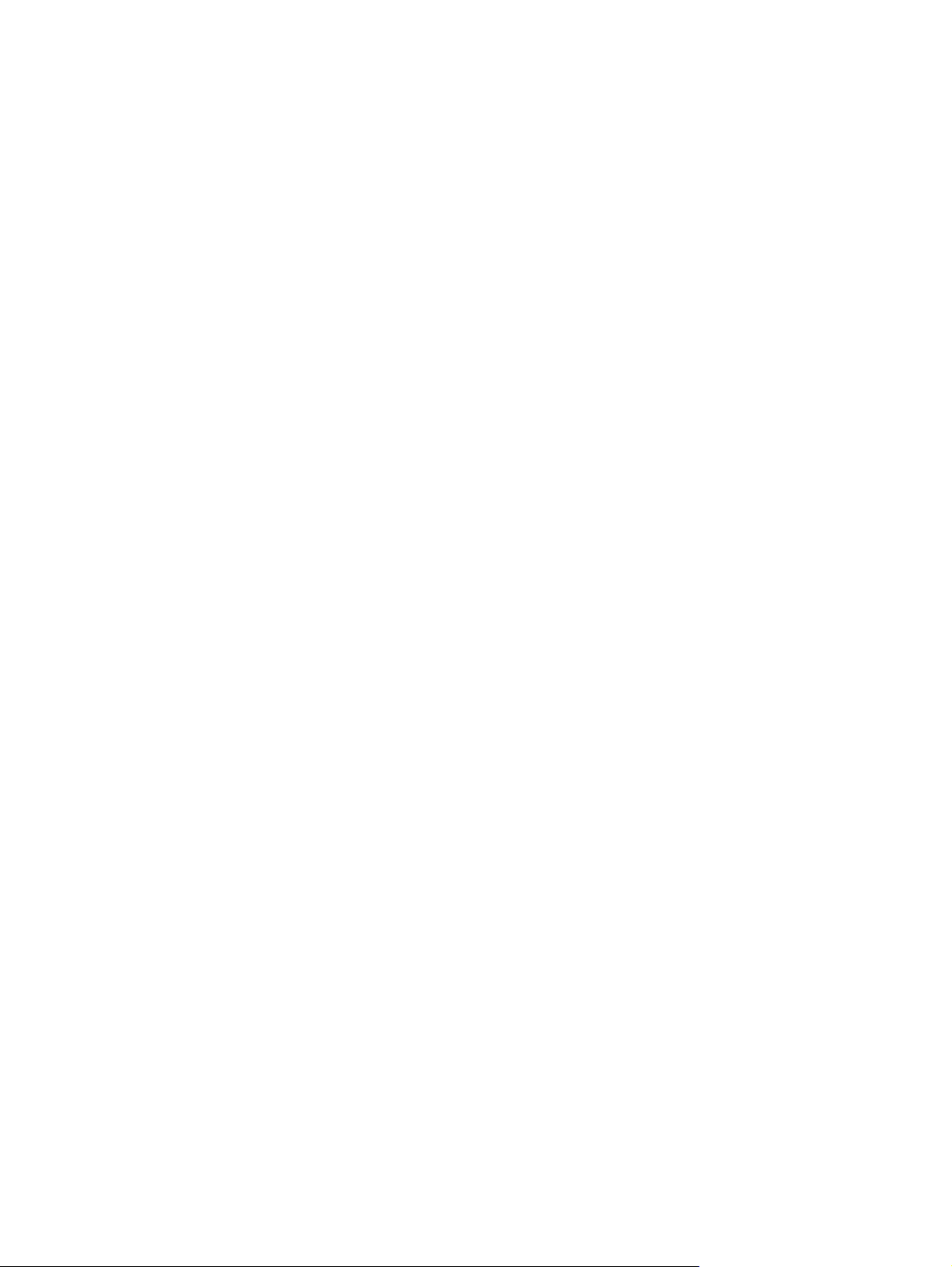
Sử dụng tính năng lưu trữ lệnh in .................................................................................................... 103
In đồ họa kinh doanh hoặc tài liệu tiếp thị ........................................................................................ 105
In bản đồ chịu đựng
Đặt canh chỉnh hai mặt ..................................................................................................................... 108
8 Tác vụ in
Hủy lệnh in ....................................................................................................................................... 110
Sử dụng các tính năng trong trình điều khiển máy in của W
Đặt đồng hồ thời gian thực ............................................................. 101
Đặt thời gian đánh thức .................................................................................. 102
Đặt chế độ tiết kiệm từ EWS ........................................................................... 102
Tạo lệnh in đã lưu ............................................................................................................ 103
In lệnh in đã lưu ............................................................................................................... 103
Xóa lệnh in đã lưu ............................................................................................................ 104
Giấy láng được hỗ trợ ..................................................................................................... 105
Cấu hình khay giấy .......................................................................................................... 105
Cấu hình cài đặt trình điều khiển ...
được các điều kiện thời tiết và các biển báo ngoài trời .................................. 107
Giấy dai được hỗ trợ ....................................................................................................... 107
Dừng lệnh in in hiện tại từ bảng điều khiển ..................................................................... 110
Dừng lệnh in hiện tại từ chương trình phần mềm ........................................................... 110
Mở trìn
Sử dụng các lối tắt in ....................................................................................................... 111
Đặt các tùy chọn chất lượng và giấy in ........................................................................... 111
Đặt các hiệu ứng cho tài liệu ........................................................................................... 112
Đặt các tùy chọn hoàn thành tài liệu ................................................................................ 112
Đặt tùy chọn lưu trữ lệnh in ............................................................................................. 114
Đặt các tùy chọn màu ...................................................................................................... 114
Xem thông tin hỗ trợ và thông tin về tình trạng sản phẩm ............................................... 115
Đặt các tùy chọn in nâng cao .......................................................................................... 115
h điều khiển máy in .............................................................................................. 111
.................................................................................. 106
indows ................................................ 111
9 Sử dụng màu
Quản lý màu ..................................................................................................................................... 118
Tự động ........................................................................................................................... 118
In ở Sắc Độ Xám ............................................................................................................. 118
Hạn chế sử dụng màu ....
Hạn chế in màu ............................................................................................... 118
Điều chỉnh màu thủ công ................................................................................................. 118
Tùy chọn màu thủ công ................................................................................... 119
Chủ đề màu ..................................................................................................................... 119
Khớp màu ......................................................................................................................................... 121
Khớp màu bằng sách mẫu .............................................................................................. 121
In các mẫu màu ............................................................................................................... 121
Khớp màu PANTONE® ................................................................................................... 122
vi VIWW
.......
.......................................................................................... 118
Page 9
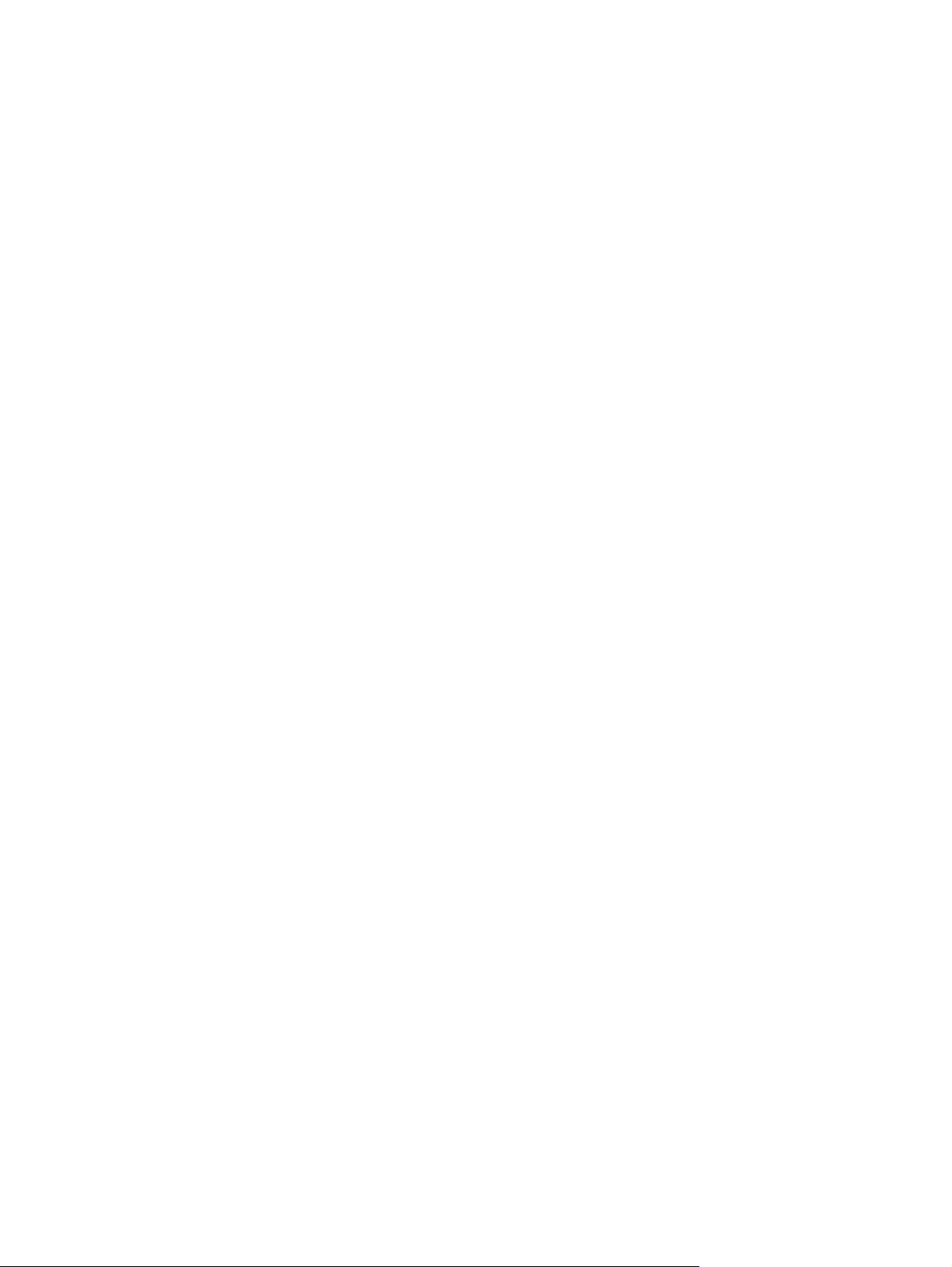
Các cài đặt sử dụng màu ................................................................................................................. 123
Mực HP ColorSphere ...................................................................................................... 123
HP ImageREt 3600 .......................................................................................................... 123
Chọn phương tiện ............................................................................................................ 123
Color options .................................................................................................................... 123
Standard red-green-blue (sRGB) ..................................................................................... 123
10 Quản lý và bảo trì sản phẩm
trang thông tin .................................................................................................................................. 126
HP Easy Printer Care ....................................................................................................................... 127
Mở phần mềm HP Easy Printer Care ............................................................................. 127
Các thành phần của phần mềm HP Easy Printer Care ................................................... 127
Máy chủ Web nhúng ........................................................................................................................ 130
Mở máy chủ Web nhúng bằng cách sử dụng một kết nối mạng. .................................... 130
Các mục của máy chủ Web nhúng .................................................................................. 131
Sử dụng phần mềm Web Jetadmin software của HP ...................................................................... 133
Các tính năng bảo mật ..................................................................................................................... 134
Bảo vệ máy chủ
Xóa Đĩa
Ổ cứng Hiệu suất Cao được Mã hóa của HP .................................................................. 135
Khóa các menu của panen điều khiển ............................................................................. 135
Khóa khung bộ định dạng ................................................................................................ 136
Quản lý nguồn cung cấp .................................................................................................................. 137
Lưu giữ hộp mực ............................................................................................................. 137
Chính sách của HP về các loại hộp mực in không phải của HP ..................................... 137
Đường dây nóng và trang web về gian lận của HP ......................................................... 137
Thay nguồn cung cấp ....................................................................................................................... 138
Thời gian sử dụng
Xác định vị trí nguồn cung cấp ........................................................................................ 138
Hướng dẫn thay thế nguồn cung cấp .............................................................................. 138
Thay hộp mực in .............................................................................................................. 139
Thay bộ thu gom bột mực ................................................................................................ 141
Lắp bộ nhớ ...................................................................................................................... 143
Lau dọn sản phẩm ............................................................................................................................ 151
Lau dọn mặt ngoài ........................................................................................................... 151
Lau dọn bột mực bị tràn ................................................................................................... 151
Lau dọn cuộn sấy
An toàn .............................................................................................................. 134
Dữ liệu bị ảnh hưởng ...................................................................................... 134
Thông tin Bổ sung ........................................................................................... 135
Lưu trữ lệnh in ................................................................................................. 135
Lắp DIMM bộ nhớ DDR .................................................................................. 144
Bật bộ nhớ dành cho Windows ....................................................................... 147
Lắp thẻ máy chủ in HP Jetdirect hoặc EIO hoặc ổ cứng EIO ......................... 147
Web nhúng ............................................................................................ 134
nguồn c
............................................................................................................ 151
ung cấp ................................................................................. 138
VIW
W vii
Page 10
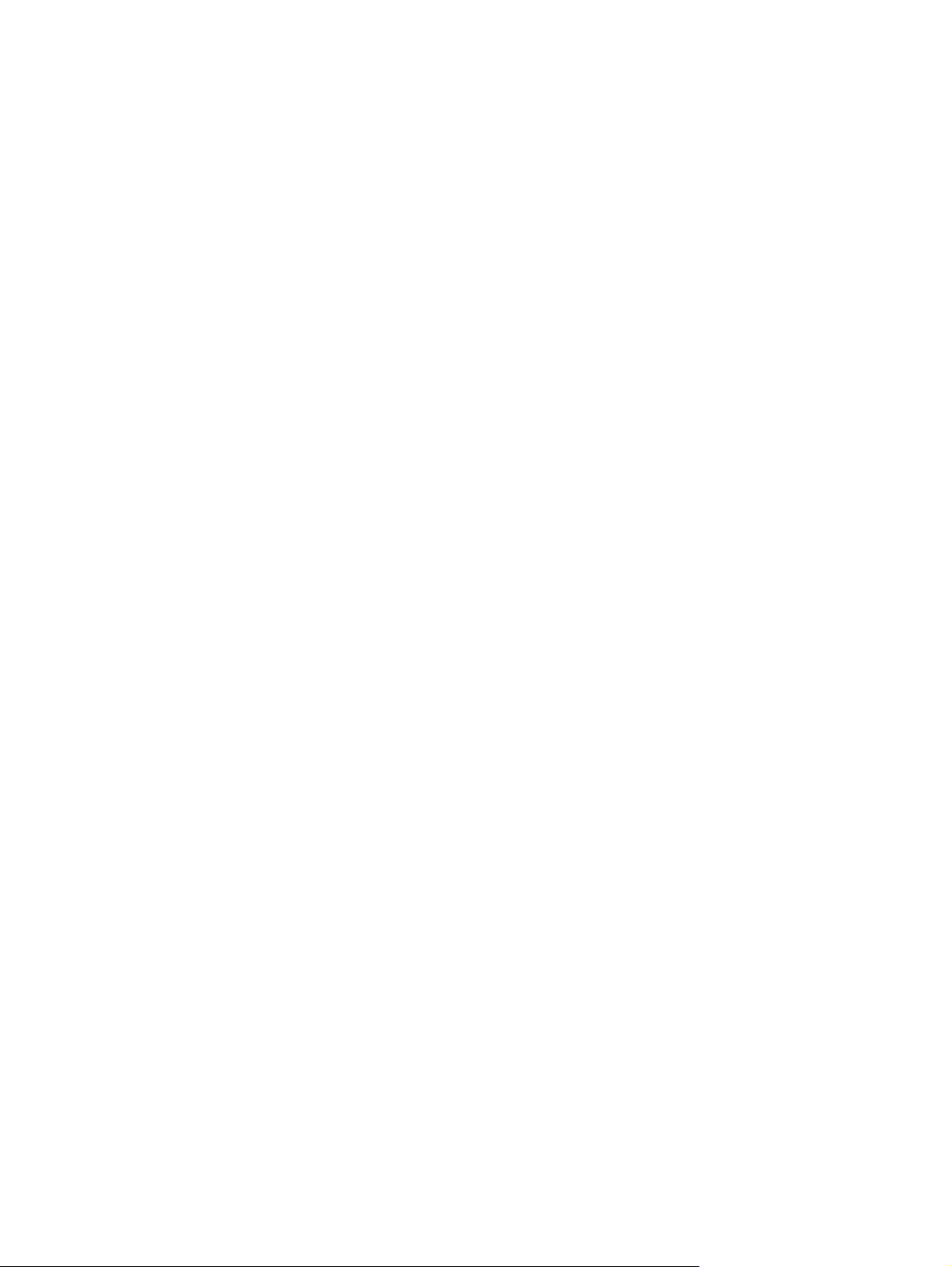
Nâng cấp chương trình cơ sở .......................................................................................................... 152
11 Giải quyết sự cố
Xử lý vấn đề chung .......................................................................................................................... 158
hôi phục lại cài đặt gốc .................................................................................................................. 160
K
Các loại thông báo ở bảng điều khiển .............................................................................................. 161
Các thông báo ở bảng điều khiển .................................................................................................... 162
Kẹt giấy ............................................................................................................................................ 180
Vấn đề về quản lý giấy ..................................................................................................................... 192
Hiểu các đèn trên bộ định dạng ....................................................................................................... 197
Xác định phiên bản hiện tại của chương trình cơ sở ...................................................... 152
Tải về chương trình cơ sử mới từ trang Web của HP ..................................................... 152
Chuyển chương trình cơ sở mới vào sản phẩm .............................................................. 152
Sử dụng tệp thi hành flash để cập nhật chương trình cơ sở .......................... 153
Sử dụng FTP để tải lên chương trình cơ sở thông qua trình duyệt ................ 153
Sử dụng FTP để nâng cấp c
Sử dụng HP Web Jetadmin để nâng cấp chương trình cơ sở ........................ 154
Sử dụng các lệnh của Microsoft Windows để nâng cấp chương trình cơ
sở .................................................................................................................... 155
Nâng cấp chương trình cơ sở HP Jetdirect ..................................................................... 155
Danh sách kiểm tra xử lý sự cố ....................................................................................... 158
Những yếu tố có thể ảnh hưởng đến hiệu suất sản p
Những nguyên nhân kẹt giấy thường gặp ....................................................................... 180
Các vị trí kẹt giấy ............................................................................................................. 181
Xử lý kẹt giấy ................................................................................................................... 181
Xử lý kẹt giấy trong cửa bên phải ................................................................... 182
Xử lý kẹt giấy trong vùng ngăn giấy ra ............................................................ 186
Gỡ giấy kẹt trong Khay 1 ................................................................................ 187
Gỡ giấy kẹt
Gỡ giấy kẹt tro
(Khay 3) ........................................................................................................... 189
Xử lý kẹt giấy trong cửa bên phải phía dưới (Khay 3) .................................... 190
Khôi phục khỏi tình trạng kẹt giấy .................................................................................... 191
Sản phẩm tiếp nhiều trang cùng lúc ................................................................................ 192
Sản phẩm tiếp khổ giấy không đúng. .............................................................................. 192
Sản phẩm không kéo giấy từ đúng khay ......................................................................... 193
Giấy không tự động được tiếp vào. ................................................................................. 193
Giấy
không
Phim trong suốt hoặc giấy láng sẽ không tiếp vào máy .................................................. 194
Phong bì bị kẹt hoặc không đi vào sản phẩm .................................................................. 194
Giấy in ra bị cong hoặc nhăn ........................................................................................... 195
Sản phẩm sẽ không in hai mặt theo đúng cách. .............................................................. 195
Đèn LED HP Jetdirect ...................................................................................................... 197
Đèn LED nhịp đập ........................................................................................................... 197
tiếp vào từ Khay 2 hoặc 3 ............................................................................. 193
trong Khay 2 ................................................................................ 188
ng khay giấy và phương tiện nặng 500 tờ tùy chọn
hương trình cơ sở t
hông qua kết nối mạng ....... 154
hẩm .............................................. 159
viii VIWW
Page 11
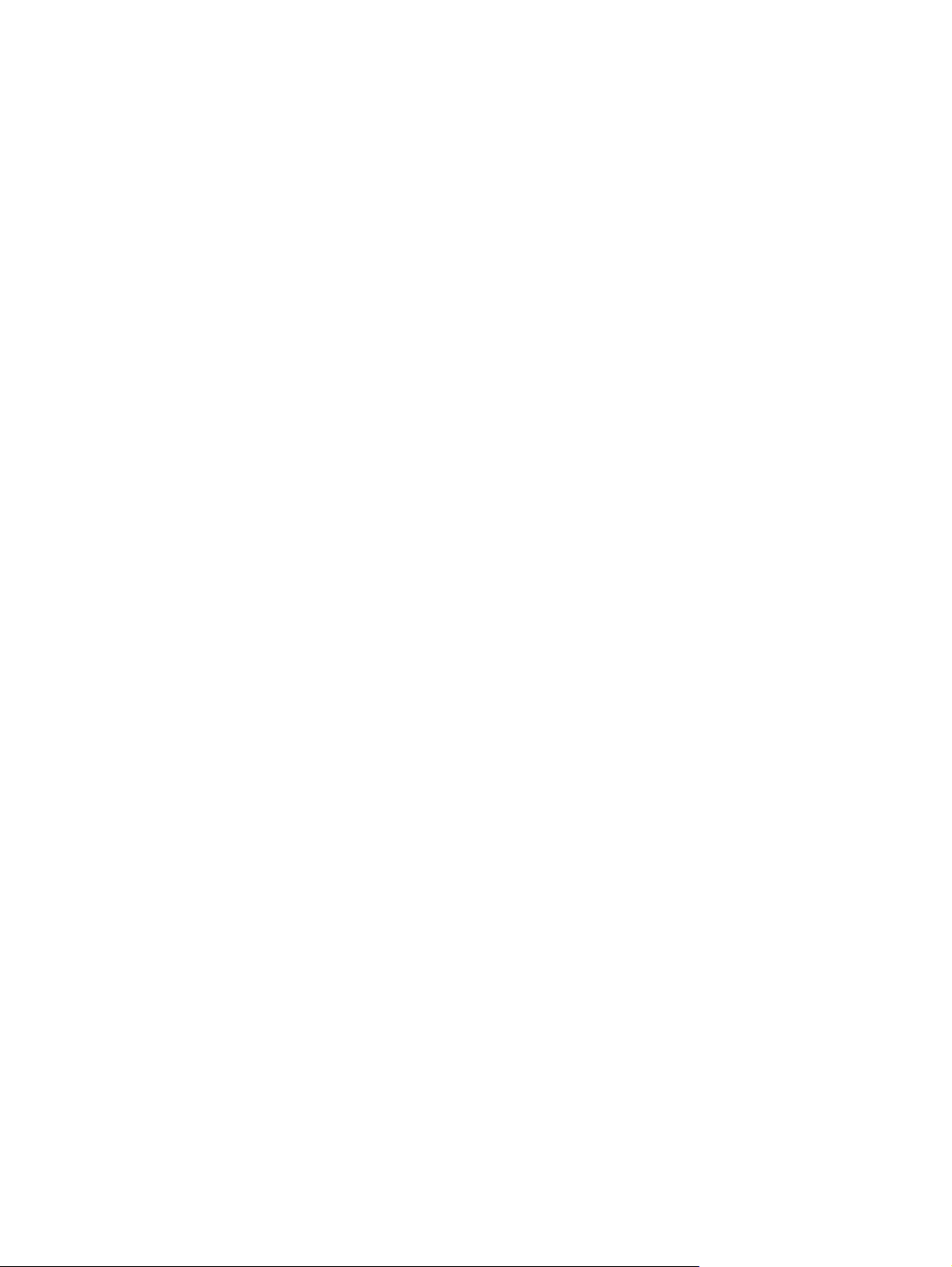
Giải quyết vấn đề về chất lượng hình ảnh ....................................................................................... 199
Vấn đề về chất lượng in mẫu .......................................................................................... 199
Thước lỗi lặp lại ............................................................................................................... 200
Phim trong suốt bị lỗi ....................................................................................................... 201
Vấn đề về chất lượng in liên quan đến môi trường ......................................................... 201
Vấn đề về chất lượng in liên quan đến kẹt giấy .............................................................. 201
Tối ưu hoá và cải thiện chất lượng hình .......................................................................... 201
Hiệu chỉnh sản phẩm ...................................................................................... 201
Trang xử lý
Đặt đăng ký hình ............................................................................................. 202
Khắc phục các vấn đề với các vệt sáng .......................................................... 202
Xử lý vấn đề về hoạt động ............................................................................................................... 203
Xử lý vấn đề về khả năng kết nối ..................................................................................................... 204
Xử lý vấn đề kết nối trực tiếp ........................................................................................... 204
Xử lý vấn đề về mạng ...................................................................................................... 204
Các vấn đề về phần mềm của sản phẩm ......................................................................................... 206
Cá
c sự cố t
Xử lý vấn đề thường gặp đối với máy Macintosh ............................................................................ 208
Phụ lục A Hàng cung cấp và phụ tùng
Đặt mua các chi tiết máy, bộ phận, và mực in ................................................................................. 212
Số của bộ phận ................................................................................................................................ 213
hông thường của Windows ........................................................................................... 207
Phụ kiện ........................................................................................................................... 213
Hộp mực in và bộ thu gom bột mực ................................................................................ 213
Bộ nhớ ............................................................................................................................. 213
Dây cáp và mạch ghép nối .............................................................................................. 214
Các bộ đồ nghề bảo dưỡng ............................................................................................. 214
sự cố về chất lượng in
................................................................. 202
Phụ lục B Dịch vụ và hỗ trợ
Chế độ bảo
Tuyên bố bảo hành có giới hạn dành cho hộp mực ......................................................................... 218
Tuyên bố về Bảo hành có Giới hạn của Bộ Cuộn sấy HP Color LaserJet ....................................... 219
Thỏa thuận Cấp giấy phép Ngýời dùng cuối .................................................................................... 220
Dịch vụ bảo hành khách hàng tự sửa chữa ..................................................................................... 223
Hỗ trợ khách hàng ............................................................................................................................ 224
Phụ lục C Thông số kỹ thuật của sản phẩm
Các đặc điểm kỹ thuật về hì
Lượng điện tiêu thụ và độ ồn ........................................................................................................... 227
Đặc điểm môi trường ....................................................................................................................... 228
Phụ lục D Thông tin về Tuân Thủ Quy Định
Các qui định của FCC ...................................................................................................................... 230
VIWW ix
hành c
ó giới hạn của Hewlett-Packard ......................................................................... 216
thể ................................................................................................... 226
nh
Page 12
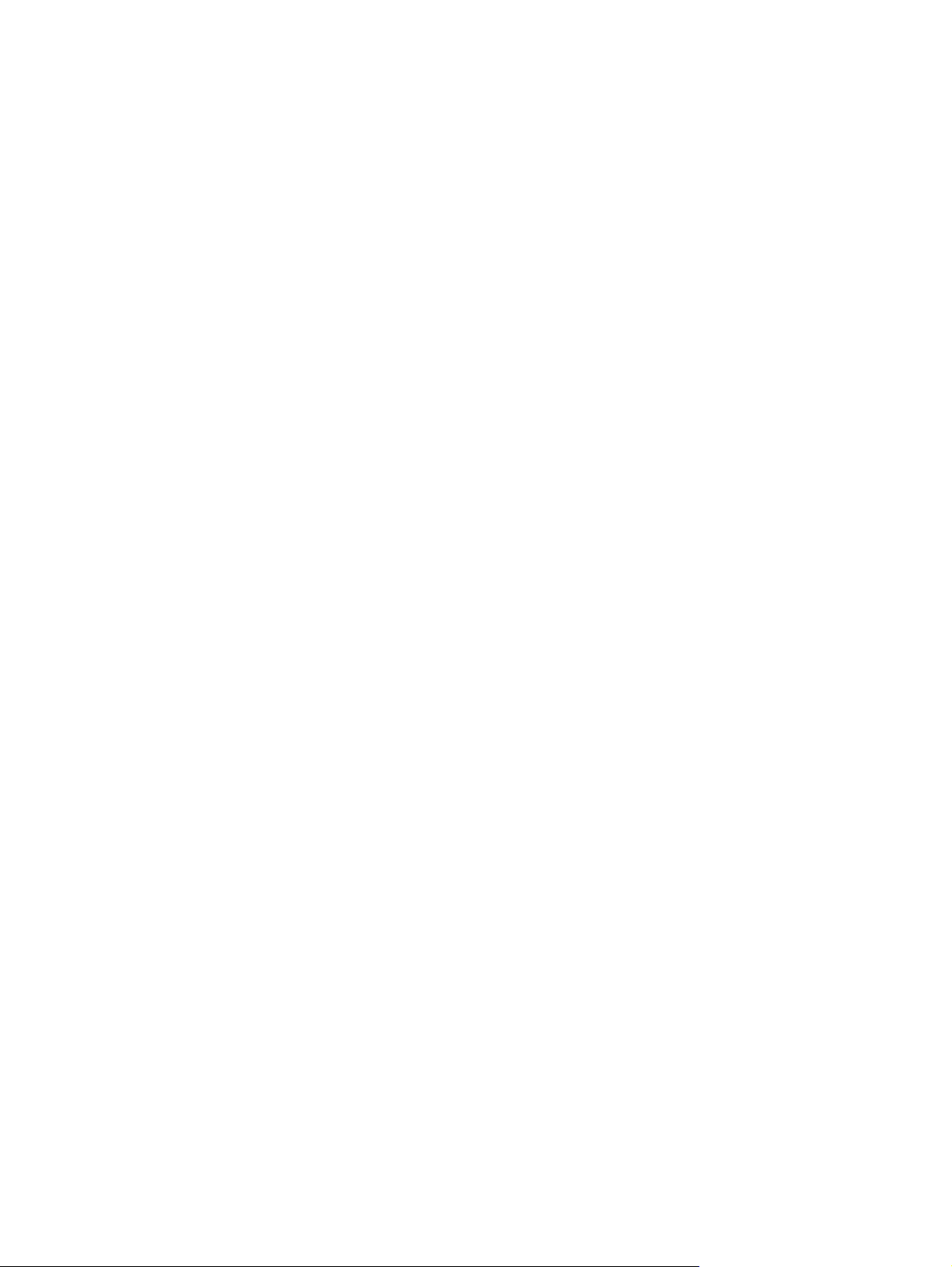
Chương trình quản lý sản phẩm bảo vệ môi trường ........................................................................ 231
Bảo vệ môi trường ........................................................................................................... 231
Sản sinh ra khí ozone ...................................................................................................... 231
Điện năng tiêu thụ ............................................................................................................ 231
Sử dụng giấy ................................................................................................................... 231
Bộ phận làm bằng chất dẻo ............................................................................................. 231
Nguồn cung cấp ............................................................................................................... 231
Hướng dẫn Hoàn trả và Tái chế ...................................................................................... 232
Hợp chủng quốc Hòa Kỳ và Puerto Rico ........................................................ 232
Hoàn trả nhiều sản phẩm (nhiều hơn một hộp mực) ..................... 232
Hoàn trả đơn lẻ ............................................................................... 232
Vận c
huyển ......
Hoàn trả ngoài phạm vi Hoa Kỳ ...................................................................... 232
Giấy in .............................................................................................................................. 232
Giới hạn về vật liệu .......................................................................................................... 233
Vứt bỏ thiết bị thải ra bởi người dùng ở hộ gia đình riêng tại Liên minh Châu Âu .......... 233
Hóa chất .......................................................................................................................... 233
Tờ Thông tin An toàn đối với Nguyên Liệu (MSDS) ........................................................ 234
Thông tin thêm ................................................................................................................. 234
Tuyên bố về tính Thích hợp ............................................................................................................. 235
Tuyên bố về an toàn ......................................................................................................................... 236
An toàn laser .................................................................................................................... 236
Các quy định DOC tại Canada ........................................................................................ 236
Tuyên bố VCCI (Nhật) ..................................................................................................... 236
Tuyên bố về dây dẫn (Nhật) ............................................................................................ 236
Tuyên bố EMI (Hàn Quốc
Tuy
ên bố về laser cho Phần Lan ..................................................................................... 236
Bộ phận Hóa chất (Trung Quốc) ...................................................................................... 238
) ............................................................................................... 236
............................................................................... 232
Bảng chú dẫn .................................................................................................................................................. 239
x VIWW
Page 13
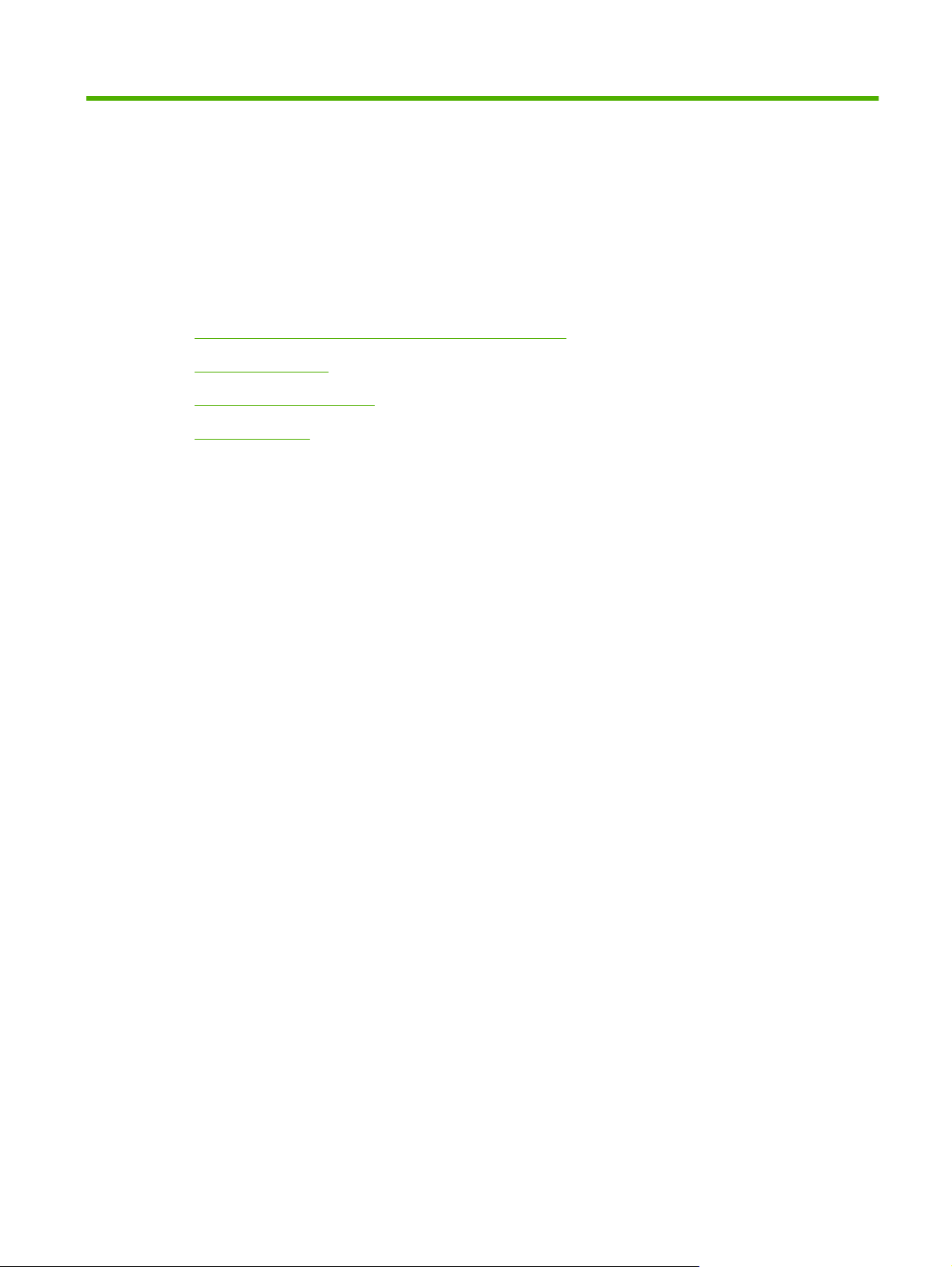
1Khái niệm cơ bản về sản phẩm
Các nguyên tắc được sử dụng trong hướng dẫn này
●
So sánh sản phẩm
●
Tính năng của Sản phẩm
●
Mô tả sản phẩm
●
VIWW 1
Page 14
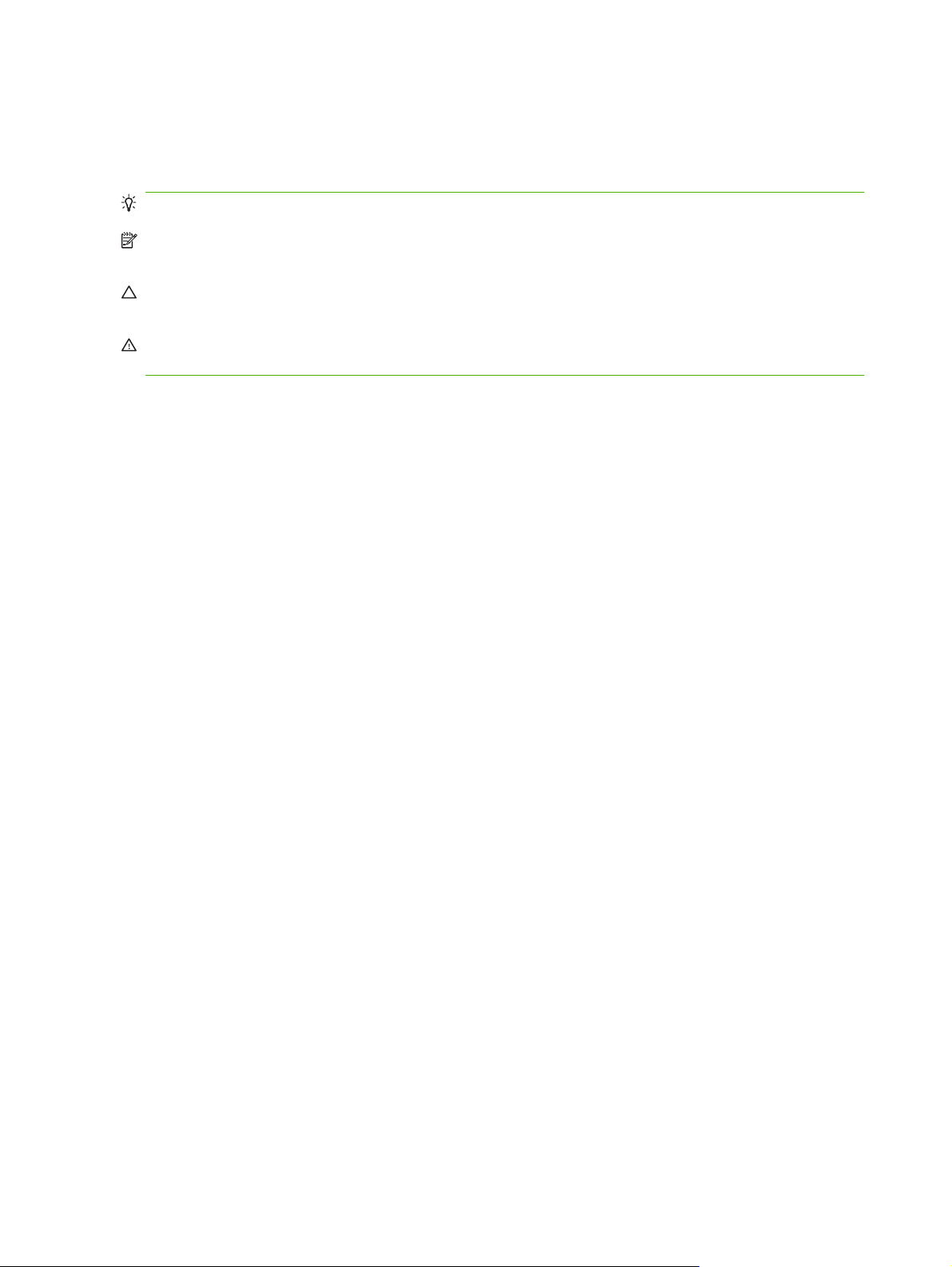
Các nguyên tắc được sử dụng trong hướng dẫn này
Trong toàn bộ hướng dẫn này, một số mẹo, lưu ý, cẩn thận, và cảnh báo sẽ nhắc bạn về thông tin quan
trọng.
CHỈ DẪN: Các mẹo cung cấp mách nước hữu ích hoặc phím tắt.
GHI CHÚ: Các lưu ý cung cấp thông tin quan trọng để giải thích một khái niệm hoặc để hoàn tất một
tác vụ.
THẬN TRỌNG: Các mục cẩn thận cho biết các bước bạn cần tuân thủ để tránh mất dữ liệu hoặc làm
hư sản phẩm.
CẢNH BÁO! Các cảnh báo nhắc bạn về những bước cụ thể cần tuân thủ để tránh chấn thương, mất
dữ liệu quan trọng, hoặc hư hỏng nặng sản phẩm.
2Chương 1 Khái niệm cơ bản về sản phẩmVIWW
Page 15
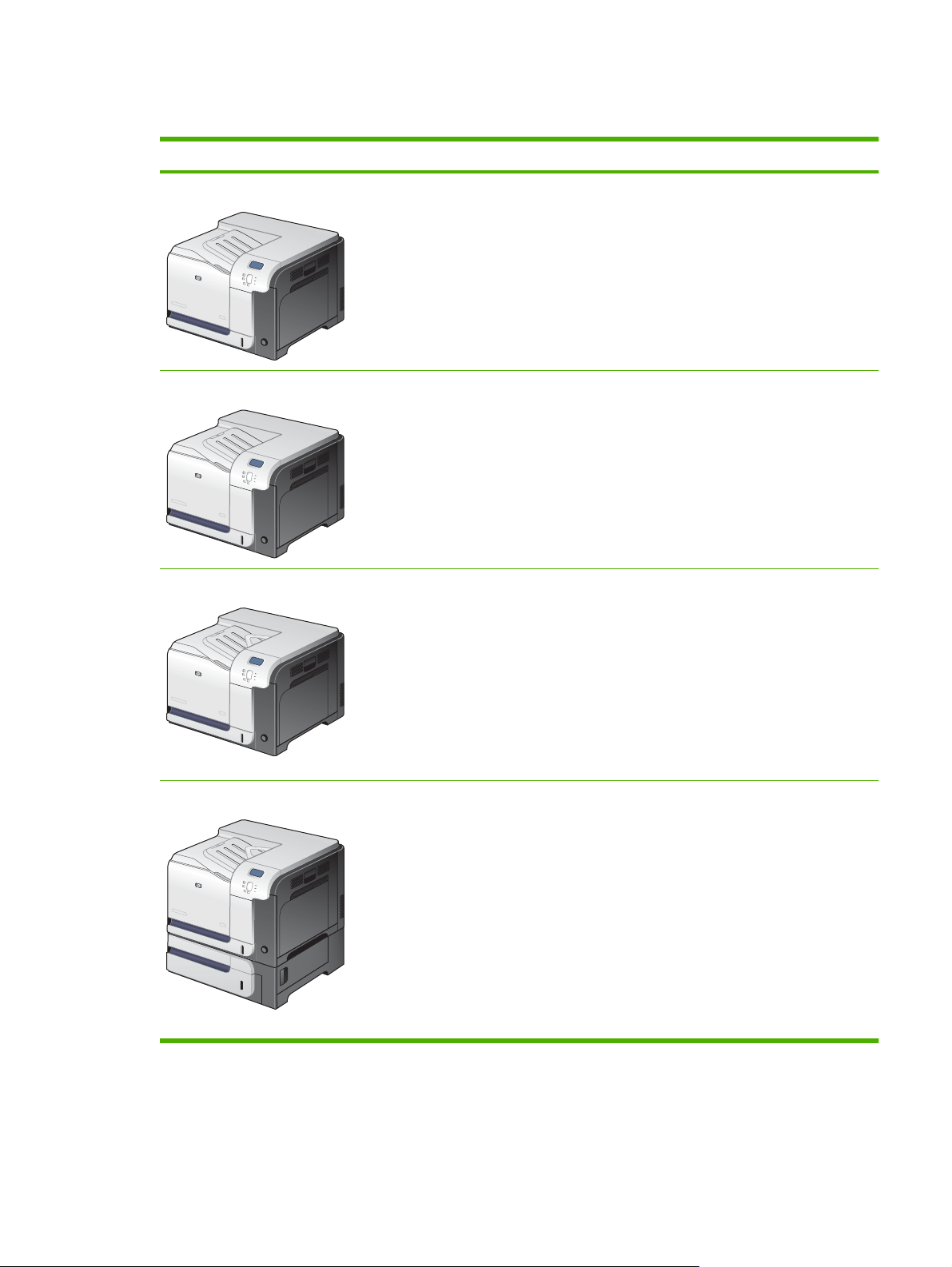
So sánh sản phẩm
ểu
Ki
HP Color LaserJet CP3525
HP Color LaserJet CP3525n
HP Color LaserJet CP3525dn
nh năng
Tí
Khay tiếp giấy đa năng 100 tờ (Khay 1)
●
Khay tiếp giấy 250 tờ (Khay 2)
●
Ngăn giấy ra 250 tờ, có mặt hướng xuống dưới
●
Cổng USB 2.0 tốc độ cao
●
256 megabytes (MB) bộ nhớ truy cập ngẫu nhiên
●
Khay tiếp giấy đa năng 100 tờ (Khay 1)
●
Khay tiếp giấy 250 tờ (Khay 2)
●
Ngăn giấy ra 250 tờ, có mặt hướng xuống dưới
●
Cổng USB 2.0 tốc độ cao
●
Máy chủ in nhúng HP Jetdirect để kết nối với mạng 10/100Base-TX
●
256 megabytes (MB) bộ nhớ truy cập ngẫu nhiên
●
Khay tiếp giấy đa năng 100 tờ (Khay 1)
●
Khay tiếp giấy 250 tờ (Khay 2)
●
HP Color LaserJet CP3525x
Ngăn giấy ra 250 tờ, có mặt hướng xuống dưới
●
Cổng USB 2.0 tốc độ cao
●
Máy chủ in nhúng HP Jetdirect để kết nối với mạng 10/100Base-TX
●
384 megabytes (MB) bộ nhớ truy cập ngẫu nhiên
●
In hai mặt tự động
●
Khay tiếp giấy đa năng 100 tờ (Khay 1)
●
Khay tiếp giấy 250 tờ (Khay 2)
●
Ngăn giấy ra 250 tờ, có mặt hướng xuống dưới
●
Khay giấy và phương tiện nặng 500 tờ (Khay 3), có phụ kiện lắp phương tiện bưu
●
thiếp HP cho giấy khổ 101,6 x 152,4 mm
Cổng USB 2.0 tốc độ cao
●
Máy chủ in nhúng HP Jetdirect để kết nối với mạng 10/100Base-TX
●
512 megabytes (MB) bộ nhớ truy cập ngẫu nhiên
●
In hai mặt tự động
●
VIWW So sánh sản phẩm3
Page 16
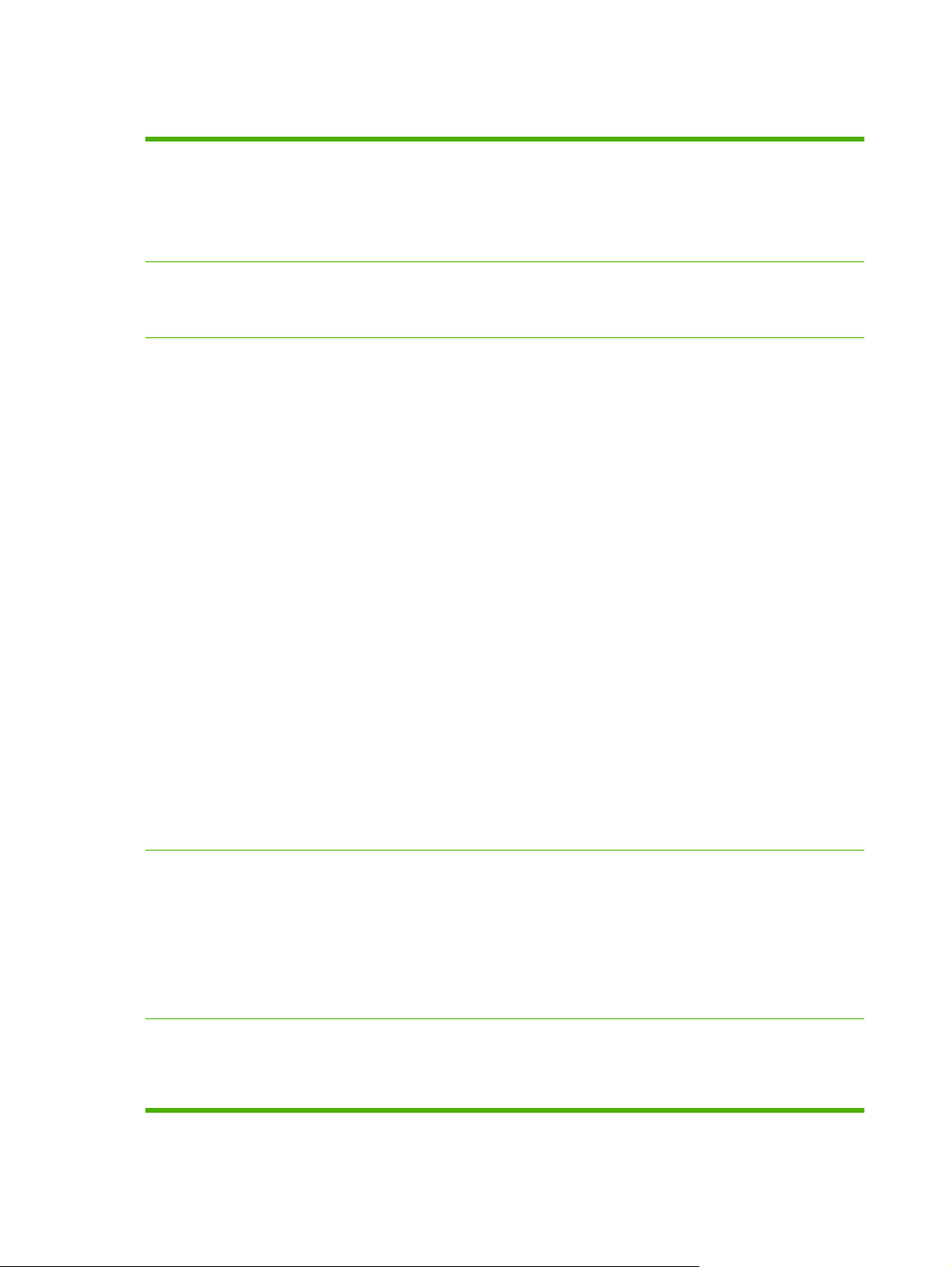
Tính năng của Sản phẩm
Tốc độ và số lượng
Độ phân giải
ộ nhớ
B
In tối đa 30 trang mỗi phút (ppm) trên giấy khổ letter và 30 ppm trên giấy A4.
●
Mất từ 12 giây để in trang đầu tiên
●
Khối lượng in hàng tháng tối đa được đề xuất là 5.000 trang
●
Bộ vi xử lý 515 megahertz (MHz)
●
600 điểm trên inch (dpi) với công nghệ Tăng cường Độ phân giải hình 3600 cho
●
chất lượng hình tổng thể tối ưu
1200 x 600 dpi để in tác phẩm dạng dòng kẻ chi tiết và văn bản nhỏ
●
HP Color LaserJet CP3525: 256 MB bộ nhớ truy cập ngẫu nhiên (RAM), có thể mở
●
rộng lên tới 1 gigabyte (GB) bằng cách cắm thêm bộ nhớ vào các khe DDR2
SODIMM còn trống hỗ trợ 128 MB, 256 MB, 512 MB, hoặc 1 GB RAM.
GHI CHÚ: Nếu bạn lắp một 1 GB DIMM vào khe còn trống, tổng bộ nhớ khả dụng
sẽ là 1 GB.
HP Color LaserJet CP3525n: 256 MB bộ nhớ truy cập ngẫu nhiên (RAM), có thể
●
mở rộng lên tới 1 gigabyte (GB) bằng cách cắm thêm bộ nhớ vào các khe DDR2
SODIMM còn trống hỗ trợ 128 MB, 256 MB, 512 MB, hoặc 1 GB RAM.
GHI CHÚ: Nếu bạn lắp một 1 GB DIMM vào khe còn trống,
sẽ là 1 GB.
HP Color LaserJet CP3525dn: 384 MB bộ nhớ truy cập ngẫu nhiên (RAM), có thể
●
mở rộng lên tới 1 gigabyte (GB) bằng cách thay DIMM gốc bằng DDR2 SODIMM
hỗ trợ 128 MB, 256 MB, 512 MB, hoặc 1 GB RAM.
tổng bộ nhớ khả dụng
Giao diện người dùng
Xử lý giấy
GHI CHÚ: Nếu bạn lắp một 1 GB DIMM, tổng bộ nhớ khả dụng sẽ là 1 GB. Với
kiểu HP Color LaserJet CP3525dn, bạn phải thay DIMM 128 MB gốc bằng DIMM
1 GB để tăng bộ nhớ lên 1 GB.
HP Color LaserJet CP3525x: 512 MB bộ nhớ truy cập ngẫu nhiên (RAM),
●
mở rộng lên tới 1 gigabyte (GB) bằng cách thay DIMM gốc bằng DDR2 SODIMM
hỗ trợ 128 MB, 256 MB, 512 MB, hoặc 1 GB RAM.
GHI CHÚ: Nếu bạn lắp một 1 GB DIMM, tổng bộ nhớ khả dụng sẽ là 1 GB. Với
kiểu HP Color LaserJet CP3525x, bạn phải thay một trong những DIMM 256 MB
gốc bằng DIMM 1 GB để tăng bộ nhớ lên 1 GB.
Công nghệ Nâng cao Bộ nhớ (MEt) tự động nén dữ liệu để sử dụng RAM hiệu quả
●
hơn.
Màn hình đồ họa màu bốn dòng trên panen điều khiển
●
Máy chủ Web nhúng để có truy cập vào thông tin hỗ trợ và đặt mua nguồn cung
●
cấp (chỉ dành những sản phẩm có kết nối mạng)
Phần mềm HP Easy Printer Care (công cụ xử lý sự cố và tình trạng dựa trên nền
●
Web)
Các tính năng đặt mua nguồn cung cấp qua Internet bằng phần mềm HP Easy
●
Printer Care và máy chủ Web nhúng
Khay 1 (khay đa tác dụng): Khay đa tác dụng cho giấy, phim trong suốt, nhãn,
●
phong bì, và các loại giấy khác. Khay này chứa được tối đa 100 trang, 50 phim
trong suốt, hoặc 10 phong bì
có thể
Khay 2: Khay 250 tờ
●
4Chương 1 Khái niệm cơ bản về sản phẩmVIWW
Page 17
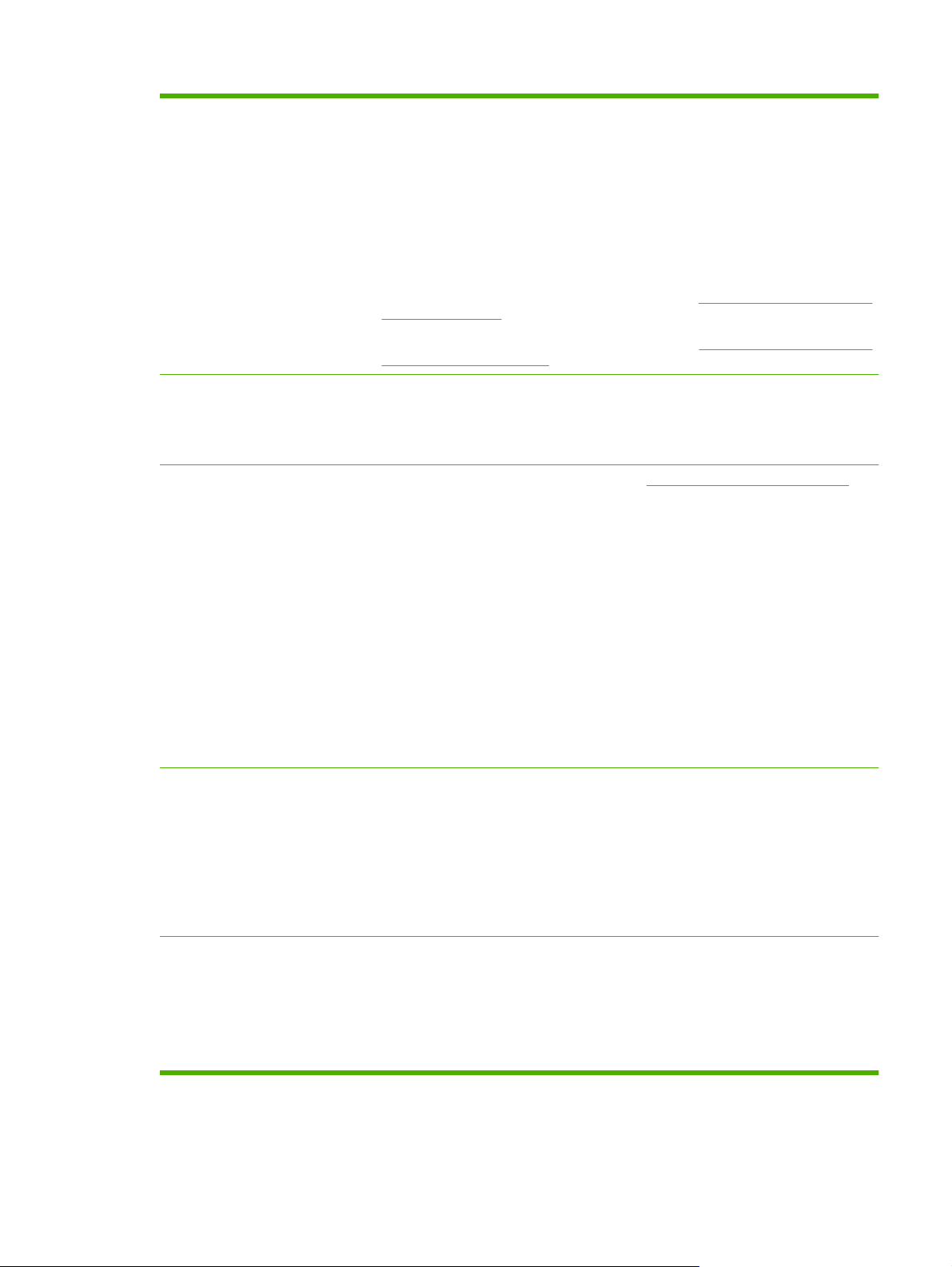
Khay 3 Tùy chọn: Khay giấy và phương tiện nặng 500 tờ, và phụ kiện lắp phương
●
tiện bưu thiếp HP tùy chọn. (Cả hai có trong máy in HP Color LaserJet CP3525x.)
Giữ được giấy chuẩn và khổ tùy chỉnh. Khay này tự động dò các khổ giấy phổ biến.
In hai mặt: Máy in HP Color LaserJet CP3525dn và máy in HP Color LaserJet
●
CP3525x hỗ trợ chức năng in hai mặt tự động. Các kiểu máy in khác hỗ trợ in hai
mặt thủ công.
Ngôn ngữ và phông chữ
Hộp mực
Ngăn giấy ra chuẩn: Ngăn giấy ra chuẩn nằ
●
m ở phía trên cùng của sản phẩm.
Ngăn này có thể chứa tối đa 250 trang. Sản phẩm có một cảm biến cho biết khi
nào ngăn này đầy.
Để biết thêm thông tin về các khổ giấy được hỗ trợ, xem
trợ
hỗ
thuộc trang 75.
Để biết thêm thông tin về các loại giấy được hỗ trợ, xem
Các cỡ giấy và vật liệu in được
Các kích thước giấy và
in được hỗ trợ thuộc trang 78.
Ngôn ngữ Kiểm soát Máy in HP PCL 5, PCL 6, và mô phỏng HP postscript cấp 3
●
PDF trực tiếp
●
80 kiểu chữ TrueType PS có thể co dãn
●
Để biết thông tin về các hộp mực in, xem
●
Dò hộp mực in HP xác thực
●
Tự động tháo băng bột mực
●
Sản phẩm này sử dụng các nguồn cung cấp có thể tiêu hao sau:
●
Hộp mực in màu đen chuẩn CE250A
◦
Hộp mực in màu đen có dung lượng cao: CE250X
◦
Hộp mực xanh lá mạ: CE251A
◦
Hộp mực vàng: CE252A
◦
www.hp.com/go/learnaboutsupplies.
vật liệu
Hỗ trợ các hệ điều hành
Kết nối
Hộp mực đỏ tươi: CE253A
◦
Bộ thu gom bột mực: CE254A
◦
®
Microsoft
●
2003, và Windows
Macintosh OS X V10.3.9, V10.4, V10.5, và phiên bản mới hơn
●
Novell NetWare
●
Unix
●
Linux
●
Kết nối USB 2.0
●
Có cổng như USB 2.0 để bên thứ ba kết nối
●
Đầu nối mạng nội bộ (LAN) (RJ-45) cho máy chủ in HP Jetdirect nhúng (không đi
●
Windows® 2000, Windows® XP, Windows Vista™, Windows® Server
®
Server 2008
®
kèm máy in HP Color LaserJet CP3525)
Một khe vào/ra (EIO) nâng cao
●
VIWW Tính năng của Sản phẩm5
Page 18
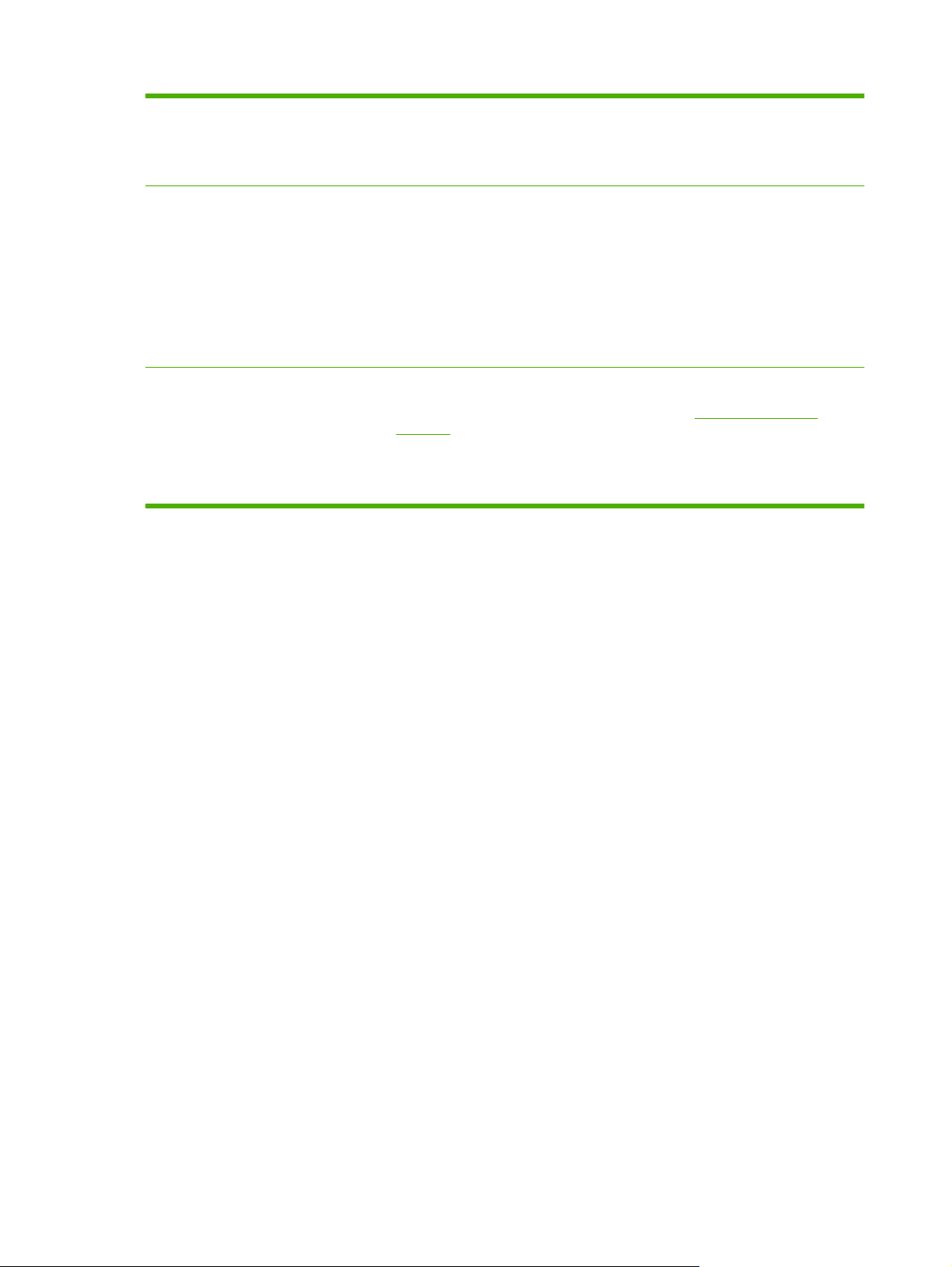
Môi trường
Đặt chế độ nghỉ để tiết kiệm năng lượng
●
Nhiều thành phần và vật liệu có thể tái chế
●
Cuộn sấy bật tức thì giúp tiết kiệm năng lượng
●
Bảo mật
Tự trợ giúp
Xóa Đĩa An toàn
●
Khóa an toàn (tùy chọn)
●
Ghi nhớ lệnh in
●
Sử dụng xác thực PIN cho những lệnh in đã lưu
●
An toàn IPsec
●
Ổ cứng Hiệu suất Cao được mã hóa của HP (tùy chọn)
●
Các trang chỉ cách giúp bạn có thể in từ panen điều khiển
●
Các hỗ trợ lệnh cho các thao tác cụ thể khả dụng từ
●
cljcp3525.
Hình động và trợ giúp trên panen điều khiển
●
Hình động trên đĩa CD
●
www.hp.com/support/
6Chương 1 Khái niệm cơ bản về sản phẩmVIWW
Page 19
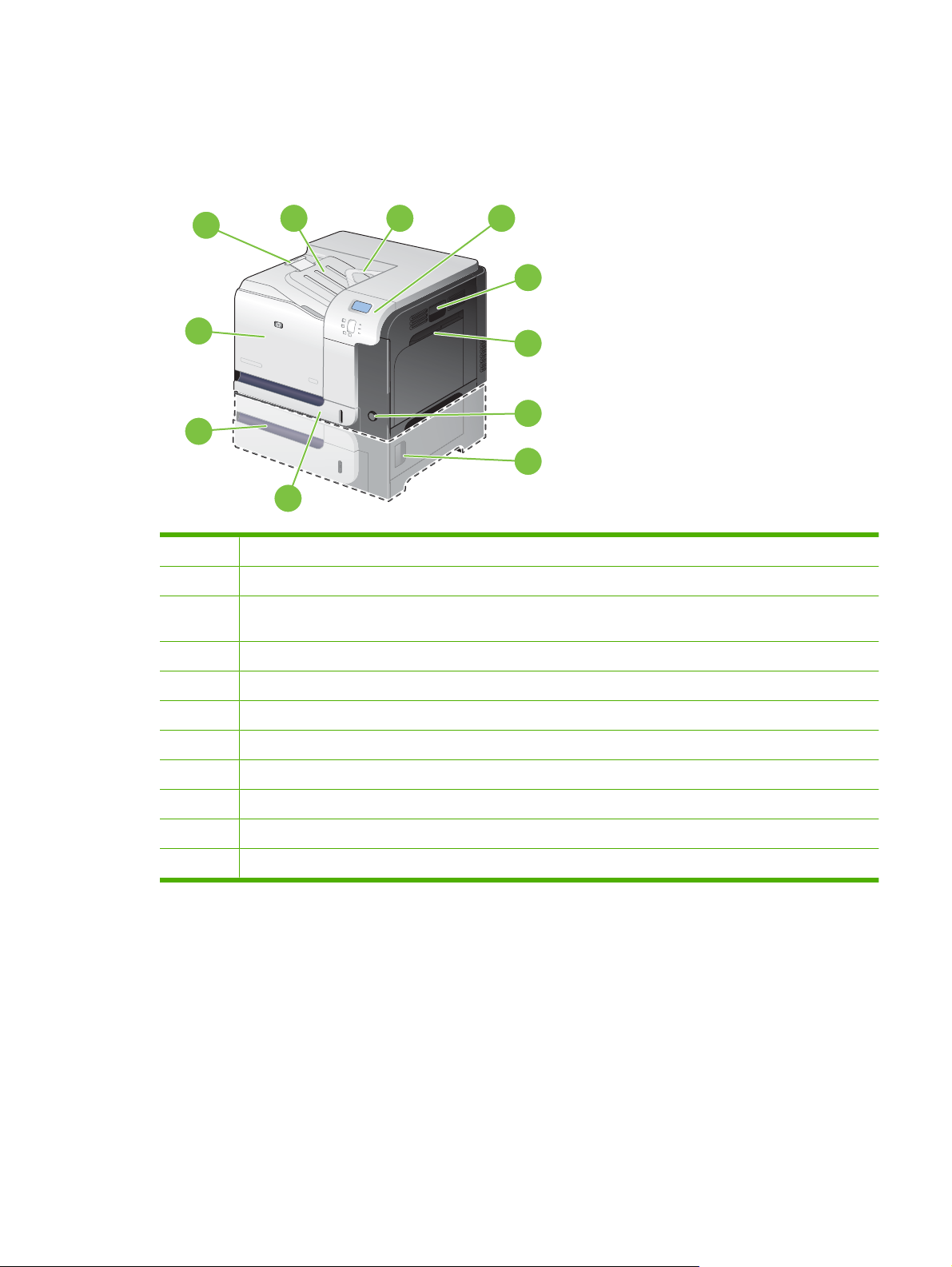
Mô tả sản phẩm
Mặt trước
1
2 3
4
5
11
6
7
10
8
9
1 Phần mở rộng của ngăn giấy ra
2 Ngăn giấy ra chuẩn
3 Hướng dẫn chuyển trở lại in hai mặt (chỉ máy in HP Color LaserJet CP3525dn và máy in HP Color LaserJet
4 Panen điều khiển
5 Cửa bên phải (cửa xử lý kẹt giấy)
CP3525x)
6 Khay 1 (kéo tay cầm để mở khay)
7 Nút nguồn (sáng khi bật máy)
8 Cửa bên phải phía dưới (cửa xử lý kẹt giấy)
9 Khay 2
10 Khay 3 Tùy chọn (đi kèm với máy in HP Color LaserJet CP3525x)
11 Cửa trước (truy cập vào hộp mực in và bộ thu gom bột mực)
VIWW Mô tả sản phẩm7
Page 20
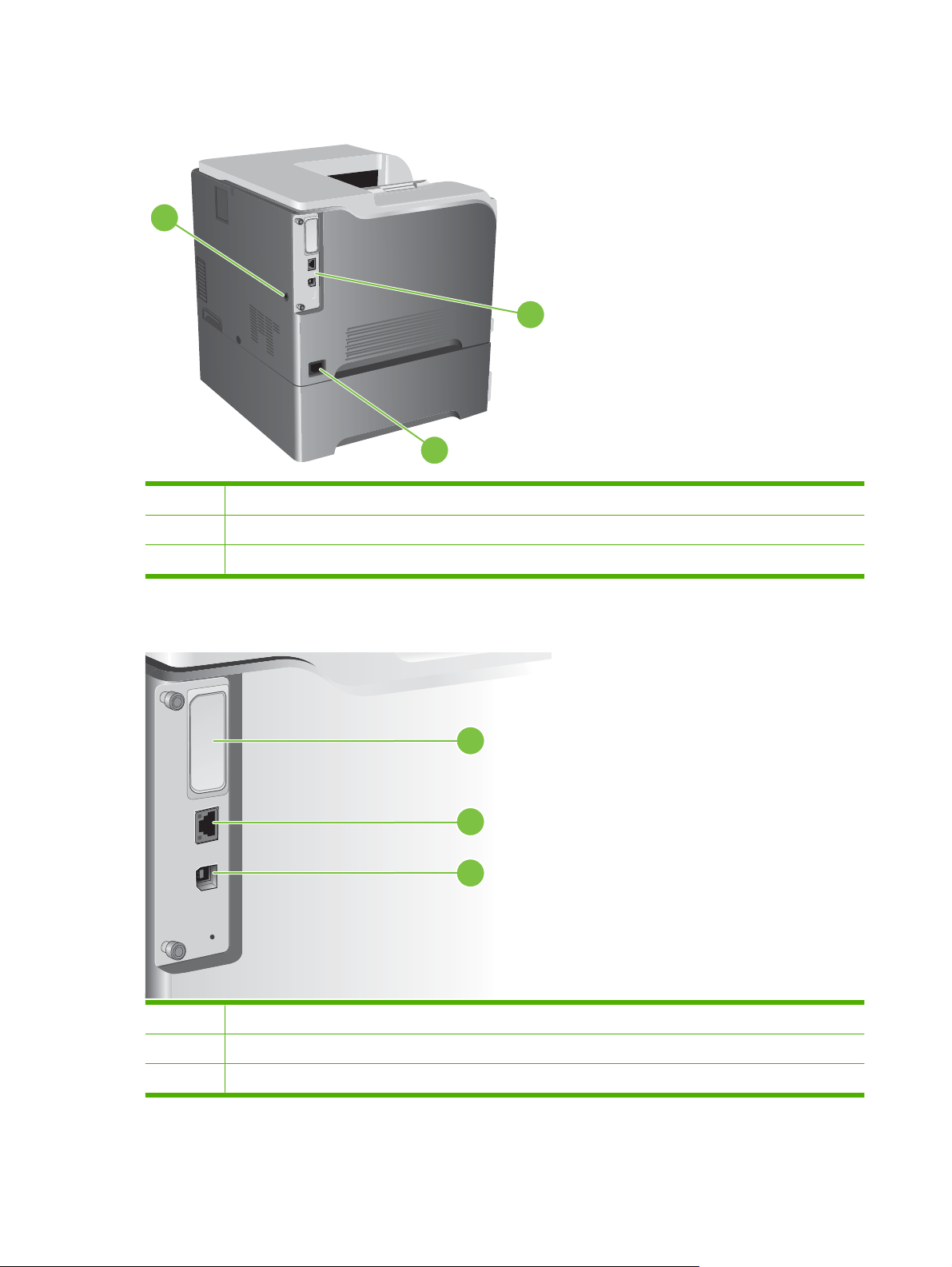
Mặt sau
1
2
3
1 Khe khóa an toàn dạng cáp
2 Cổng ghép nối
3 Kết nối nguồn
Cổng ghép nối
1 Khe mở rộng giao diện EIO
2 Cổng mạng RJ.45 (không được kích hoạt với máy in HP Color LaserJet CP3525)
3 Cổng in USB 2.0 tốc độ cao
1
2
3
8Chương 1 Khái niệm cơ bản về sản phẩmVIWW
Page 21
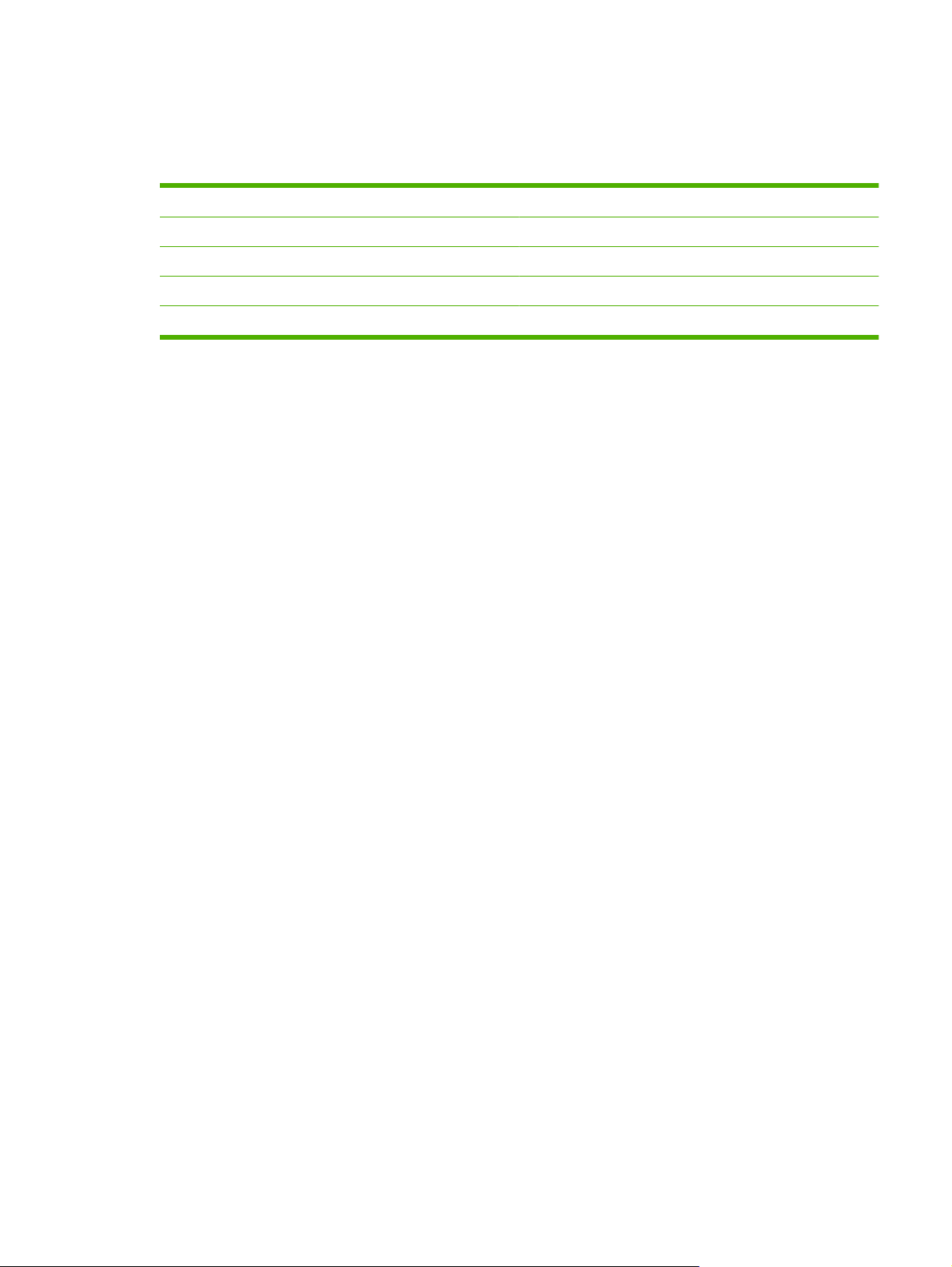
Vị trí số sê-ri và số kiểu
Số kiểu và số sê-ri được ghi trên nhãn nhận dạng trên cửa sau của sản phẩm. Số sê-ri có chứa thông
tin về quốc gia/vùng xuất xứ, phong bì sản phẩm, mã sản phẩm, và số sản phẩm của sản phẩm.
Tên kiểu Số kiểu
HP Color LaserJet CP3525 CC468A
HP Color LaserJet CP3525n CC469A
HP Color LaserJet CP3525dn CC470A
HP Color LaserJet CP3525x CC471A
VIWW Mô tả sản phẩm9
Page 22
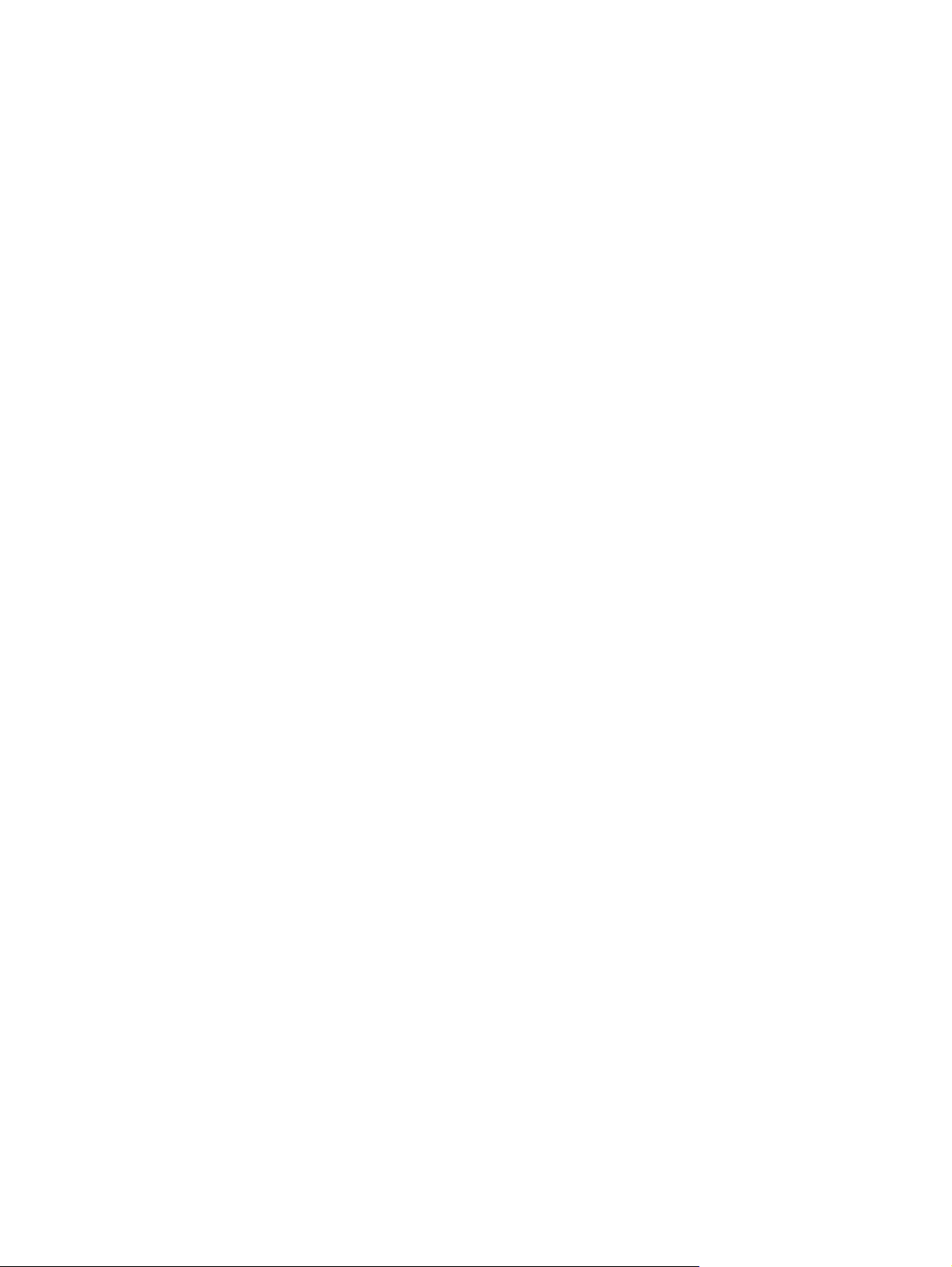
10 Chương 1 Khái niệm cơ bản về sản phẩmVIWW
Page 23
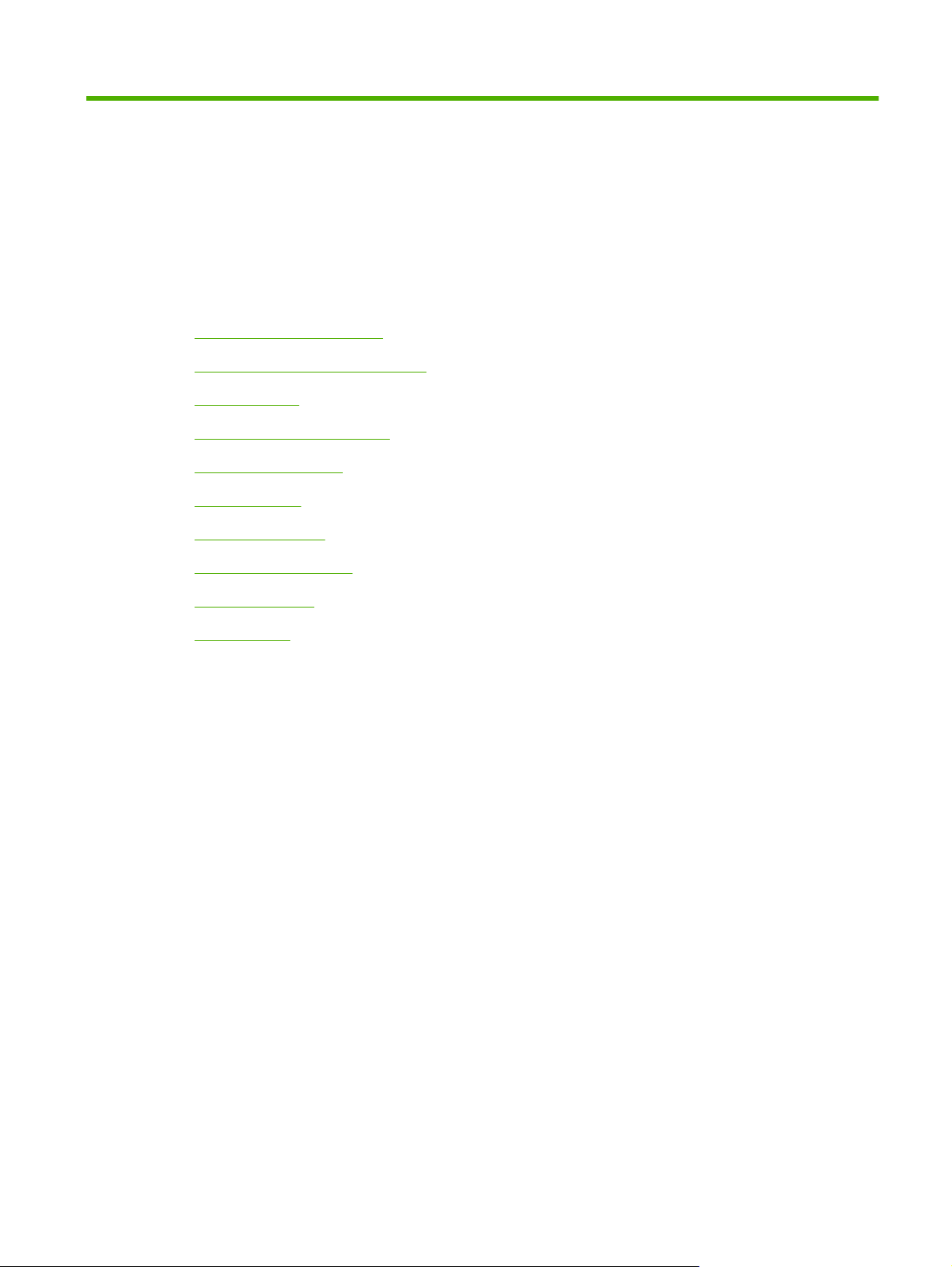
2 Panen điều khiển
Sử dụng panen điều khiển
●
Các menu trên panen điều khiển
●
Thứ bậc menu
●
menu Cách thức Thực hiện
●
Menu truy lục lệnh in
●
Menu thông tin
●
Menu quản lý giấy
●
Menu cấu hình thiết bị
●
Menu chẩn đoán
●
Menu dịch vụ
●
VIWW 11
Page 24
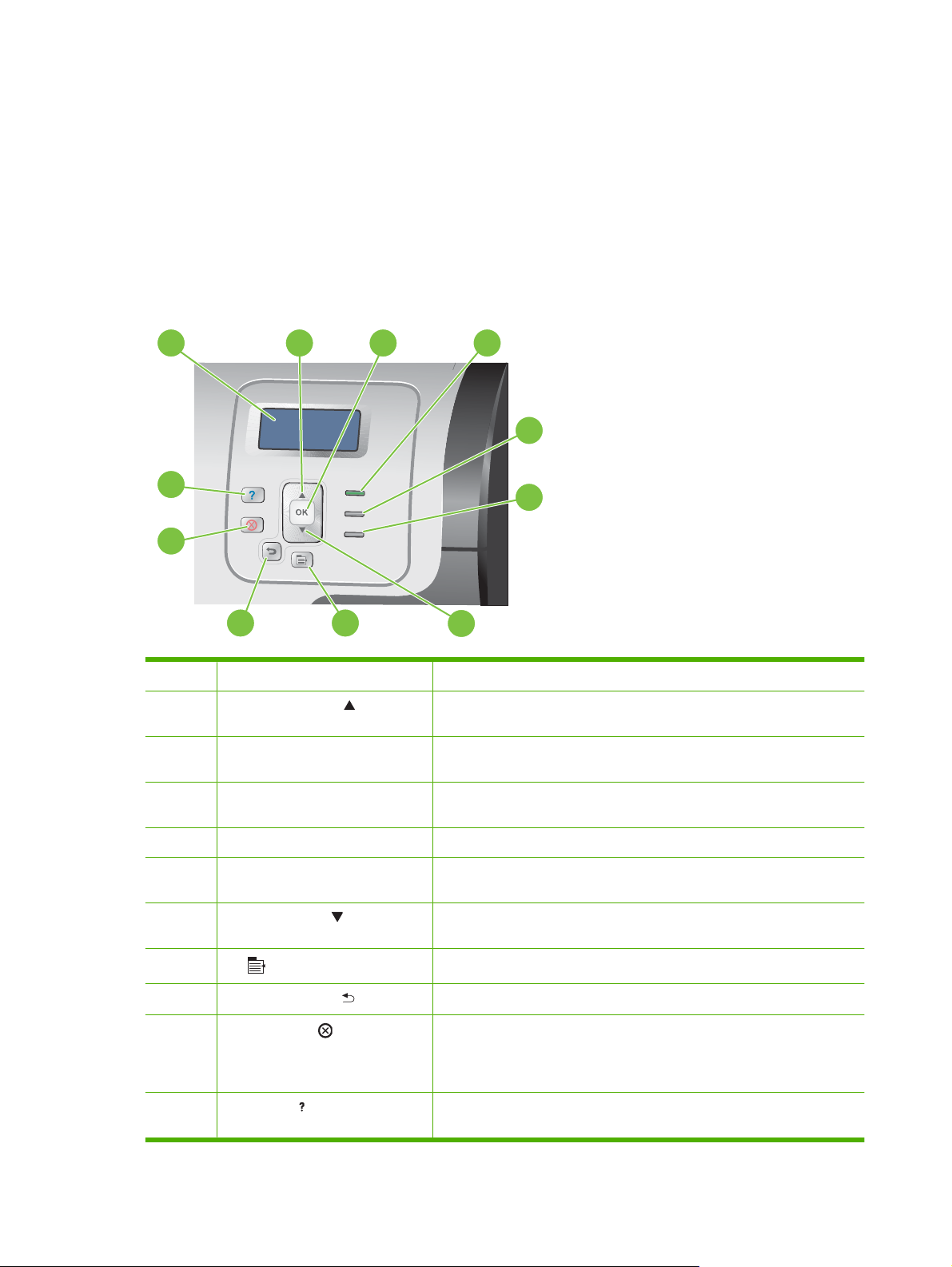
Sử dụng panen điều khiển
Panen điều khiển có màn hình màu, đồ họa và văn bản cung cấp truy cập vào tất cả các chức năng
của sản phẩm. Sử dụng các nút để điều khiển các lệnh và tình trạng sản phẩm. Các đèn báo cho biết
tình trạng chung của sản phẩm.
Sơ đồ panen điều khiển
Panen điều khiển có màn hình màu, đồ họa và văn bản, các nút điều khiển lệnh in, và ba đèn LED tình
trạng.
1
2 3
4
5
11
6
10
89
1 Màn hình panen điều khiển: Hiển thị thông tin trình trạng, menu, thông tin trợ giúp và thông báo lỗi.
2 Sử dụng nút mũi tên Điều hướng qua các menu và văn bản, và tăng giá trị của các mục số trong
3 Nút OK Lựa chọn, tiếp tục sau những lỗi liên tục, và ghi đè hộp mực in không phải
4 Đèn Sẵn sàng Đèn Sẵn sàng cho biết sản phẩm đã sẵn sàng để bắt đầu xử lý bất kỳ lệnh
7
màn hình.
của HP.
in nào.
5 Đèn Dữ liệu Đèn Dữ liệu cho biết sản phẩm đang nhận dữ liệu.
6 Đèn Chú ý Đèn Chú ý cho biết sản phẩm có một tình trạng yêu cầu can thiệp. Ví dụ
7 Nút mũi tên xuống Điều hướng qua các menu và văn bản, và giảm giá trị của các mục số trong
8
9
10
11 Nút Trợ giúp Cung cấp thông tin chi tiết, bao gồm cả những hình động, về các thông báo
Nút Menu
Nút mũi tên quay về
Nút Stop (Dừng)
như khay giấy đã hết giấy hoặc một thông báo lỗi trên màn hình.
màn hình.
Mở và đóng các menu.
Điều hướng ngược trở lại trong các menu lồng.
Tạm dừng lệnh in hiện thời, cung cấp lựa chọn tiếp tục lại hoặc hủy lệnh in
hiện thời, lấy hết giấy ra khỏi sản phẩm, và dọn sạch mọi lỗi liên tục liên
quan đến lệnh in bị tạm dừng. Nếu sản phẩm không có lệnh in nào, việc
bấm Stop (Dừng) sẽ tạm dừng sản phẩm.
hoặc menu của sản phẩm.
12 Chương 2 Panen điều khiểnVIWW
Page 25
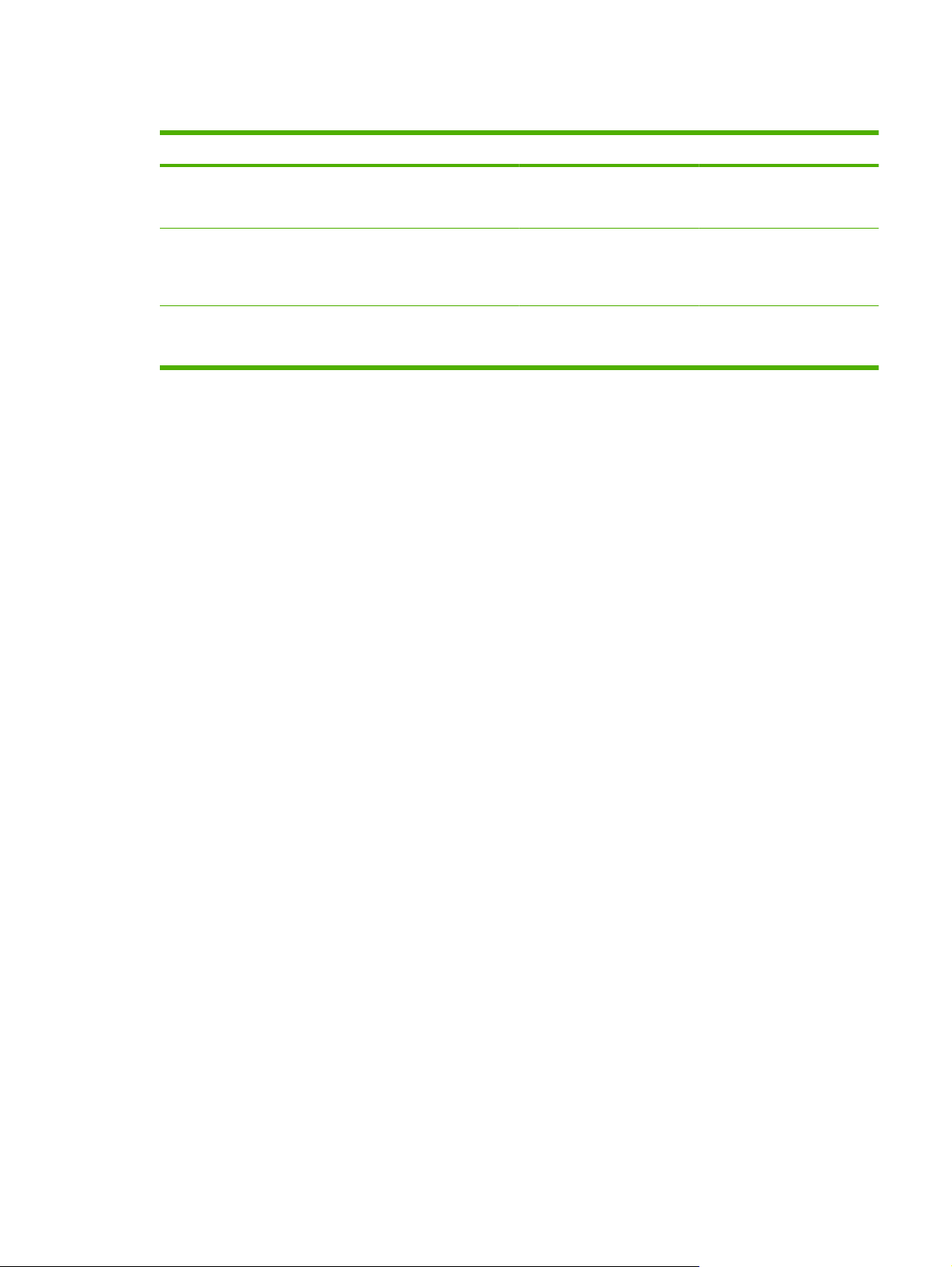
Giải nghĩa các đèn chỉ báo của panen điều khiển
Chỉ báo Bật Tắt Nhấp nháy
Sẵn sàng
(xanh lá cây)
Dữ liệu
(xanh lá cây)
Chú ý
(màu hổ phách)
Sản phẩm đang ở trạng thái
trực tuyến (có thể chấp nhận
và xử lý dữ liệu).
Dữ liệu đã được xử lý có trong
sản phẩm, nhưng cần có
thêm dữ liệu để hoàn tất lệnh
in.
Xảy ra lỗi nghiêm trọng. Sản
phẩm yêu cầu sự chú ý.
Sản phẩm đang ở trạng thái
ngoại tuyến hoặc bị tắt.
Sản phẩm không đang xử lý
hay nhận dữ liệu.
Không tồn tại tình trạng nào
cần chú ý.
Sản phẩm đang tìm cách
dừng và chuyển sang trạng
thái ngoại tuyến.
Sản phẩm đang xử lý và nhận
dữ liệu.
Đã xuất hiện một lỗi. Sản
phẩm yêu cầu sự chú ý.
VIWW Sử dụng panen điều khiển13
Page 26
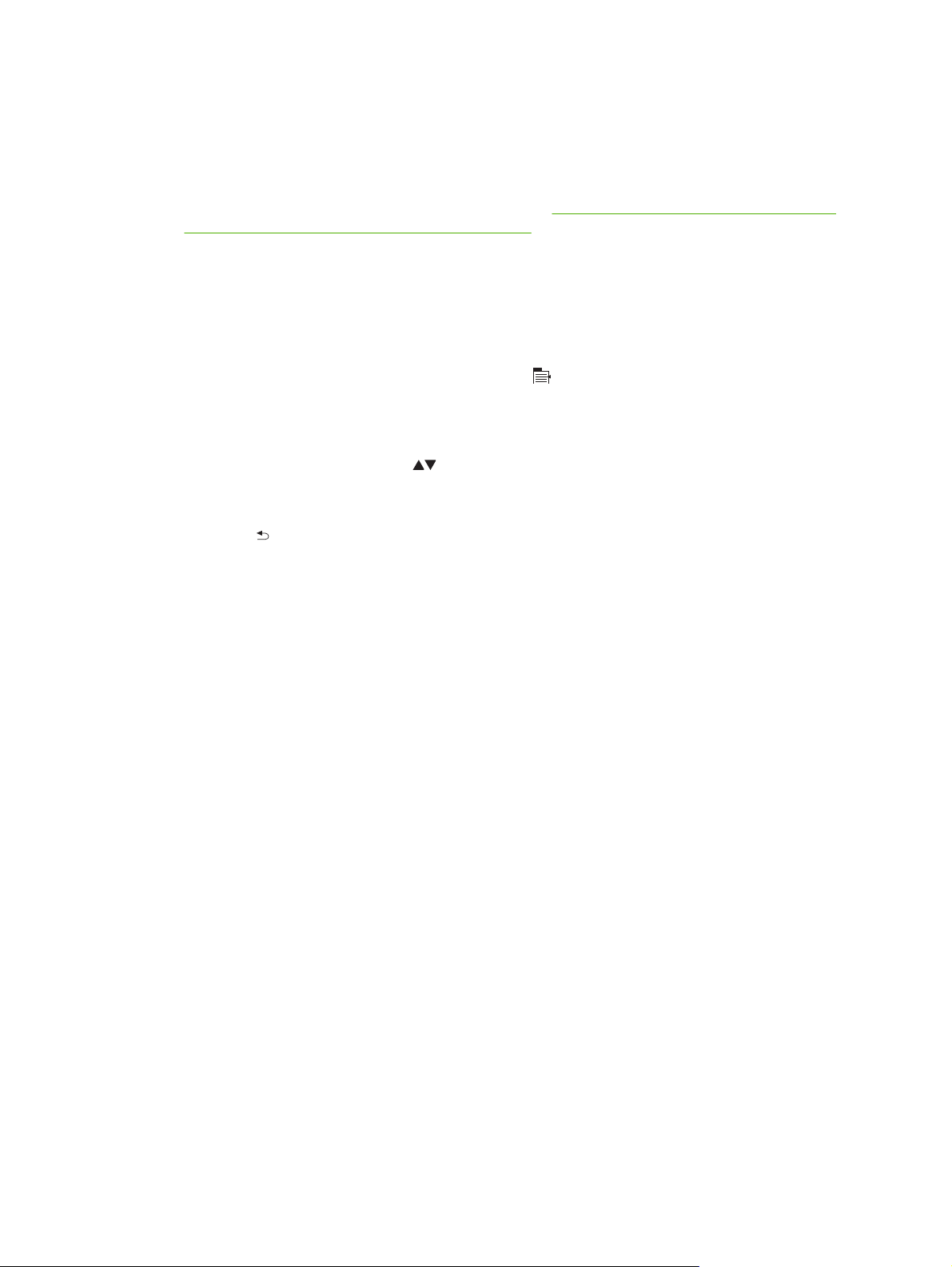
Các menu trên panen điều khiển
Bạn có thể thực hiện thủ tục trong các thao tác từ máy tính thông qua trình điều khiển máy in hoặc ứng
dụng phần mềm. Đây là cách tiện lợi nhất để điều khiển sản phẩm, và sẽ ghi đè các cài đặt của panen
điều khiển của sản phẩm. Xem các tệp trợ giúp kết hợp với phần mềm này, hoặc để biết thêm thông
tin về cách truy cập vào trình điều khiển m
hoặc
Sử dụng sản phẩm với Macintosh thuộc trang 57.
Bạn cũng có thể điều khiển sản phẩm bằng cách thay đổi các cài đặt trong panen điều khiển của sản
phẩm. Sử dụng panen điều khiển để truy cập vào những tính năng không được hỗ trợ bởi trình điều
khiển máy in hoặc ứng dụng phần mềm, và để cấu hình các khay cho các khổ và loại giấy.
Sử dụng các menu
áy in, hãy xem
Phần mềm cho Windows thuộc trang 45
●
Mở và thoát khỏi menu bằng cách bấm nút Menu
Chọn một mục menu bằng cách sử dụng nút OK đồng thời chọn các giá trị số khi cấu hình sản
●
phẩm.
Sử dụng mũi tên lên hoặc xuống
●
mũi tên lên và mũi tên xuống có thể tăng và giảm các lựa chọn giá trị số. Bấm và giữ mũi tên lên
hoặc mũi tên xuống để di chuyển nhanh hơn.
Nút trở về
●
Nếu không bấm phím nào trong 60 giây, sản phẩm sẽ thoát khỏi menu.
●
cho phép bạn quay trở lại trong các lựa chọn menu.
để điều hướng qua các menu. Ngoài việc điều hướng menu,
.
14 Chương 2 Panen điều khiểnVIWW
Page 27
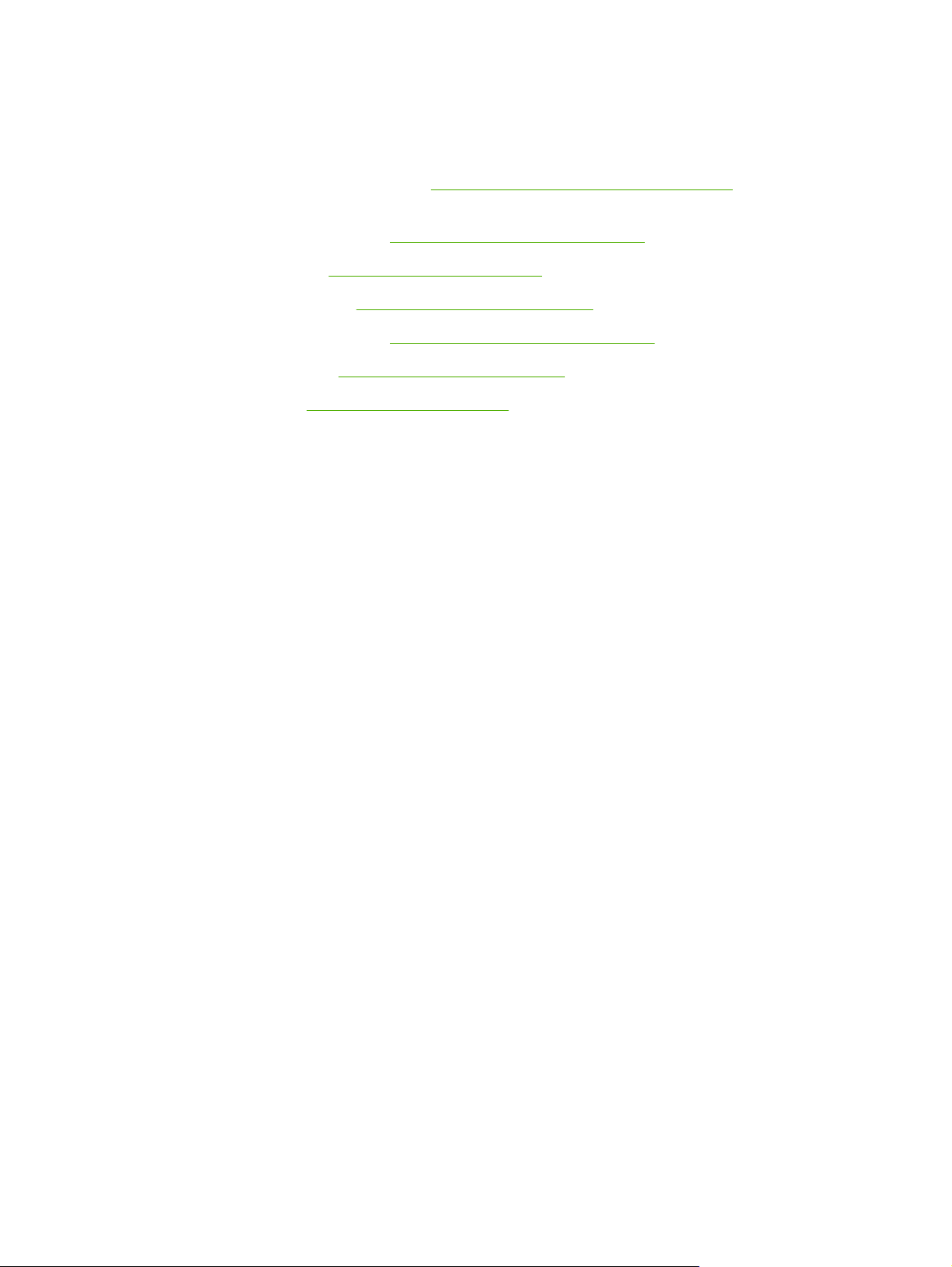
Thứ bậc menu
Có các menu bậc trên cùng sau đây:
CÁCH THỨC THỰC HIỆN. Xem
●
tin.
TRUY LỤC LỆNH IN. Xem
●
THÔNG TIN. Xem
●
QUẢN LÝ GIẤY. Xem
●
CẤU HÌNH THIẾT BỊ. Xem
●
CHẨN ĐOÁN. Xem
●
DỊCH VỤ. Xem
●
Menu thông tin thuộc trang 19 để biết thêm thông tin.
Menu chẩn đoán thuộc trang 41 để biết thêm thông tin.
Menu dịch vụ thuộc trang 43 để biết thêm thông tin.
menu Cách thức Thực hiện thuộc trang 16 để biết thêm thông
Menu truy lục lệnh in thuộc trang 17 để biết thêm thông tin.
Menu quản lý giấy thuộc trang 20 để biết thêm thông tin.
Menu cấu hình thiết bị thuộc trang 21 để biết thêm thông tin.
VIWW Thứ bậc menu 15
Page 28
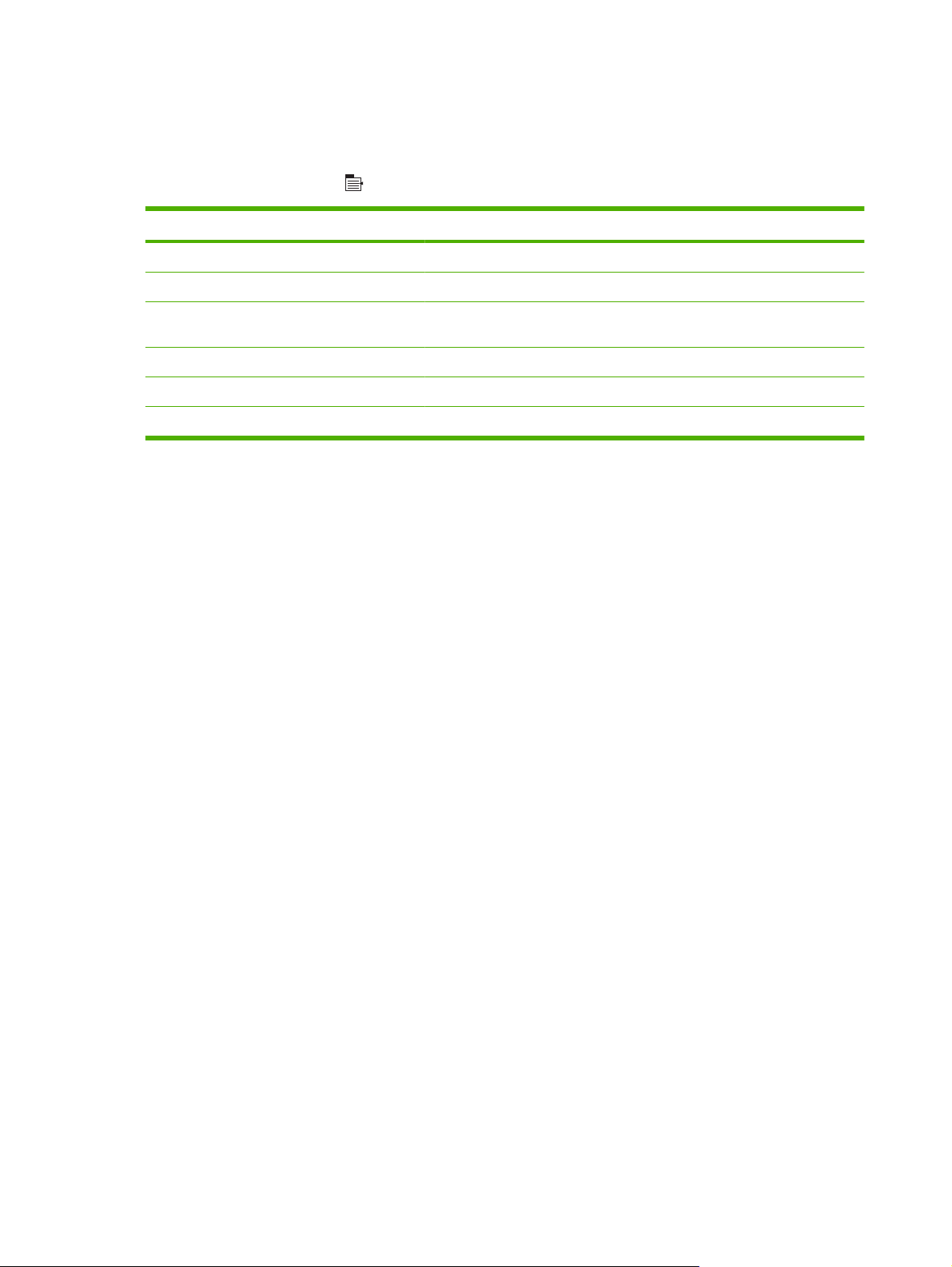
menu Cách thức Thực hiện
Menu CÁCH THỨC THỰC HIỆN sẽ in những trang cung cấp thêm thông tin về sản phẩm.
Để hiển thị: Bấm nút Menu
c
Mụ
XỬ LÝ KẸT GIẤY Cung cấp hướng dẫn xử lý kẹt giấy trên sản phẩm.
NẠP KHAY Cung cấp hướng dẫn nạp và cấu hình các khay.
NẠP GIẤY IN ĐẶC BIỆT Cung cấp hướng dẫn nạp phương tiện in đặc biệt, như là phong bì, phim
IN HAI MẶT Cung cấp hướng dẫn in hai mặt.
GIẤY ĐƯỢC HỖ TRỢ Cung cấp danh sách các loại giấy và phương tiện in được hỗ trợ.
IN HƯỚNG DẪN TRỢ GIÚP In trang cho biết liên kết đến phần trợ giúp thêm trên Web.
, và sau đó chọn menu CÁCH THỨC THỰC HIỆN.
Giải thích
trong suốt, và nhãn.
16 Chương 2 Panen điều khiểnVIWW
Page 29
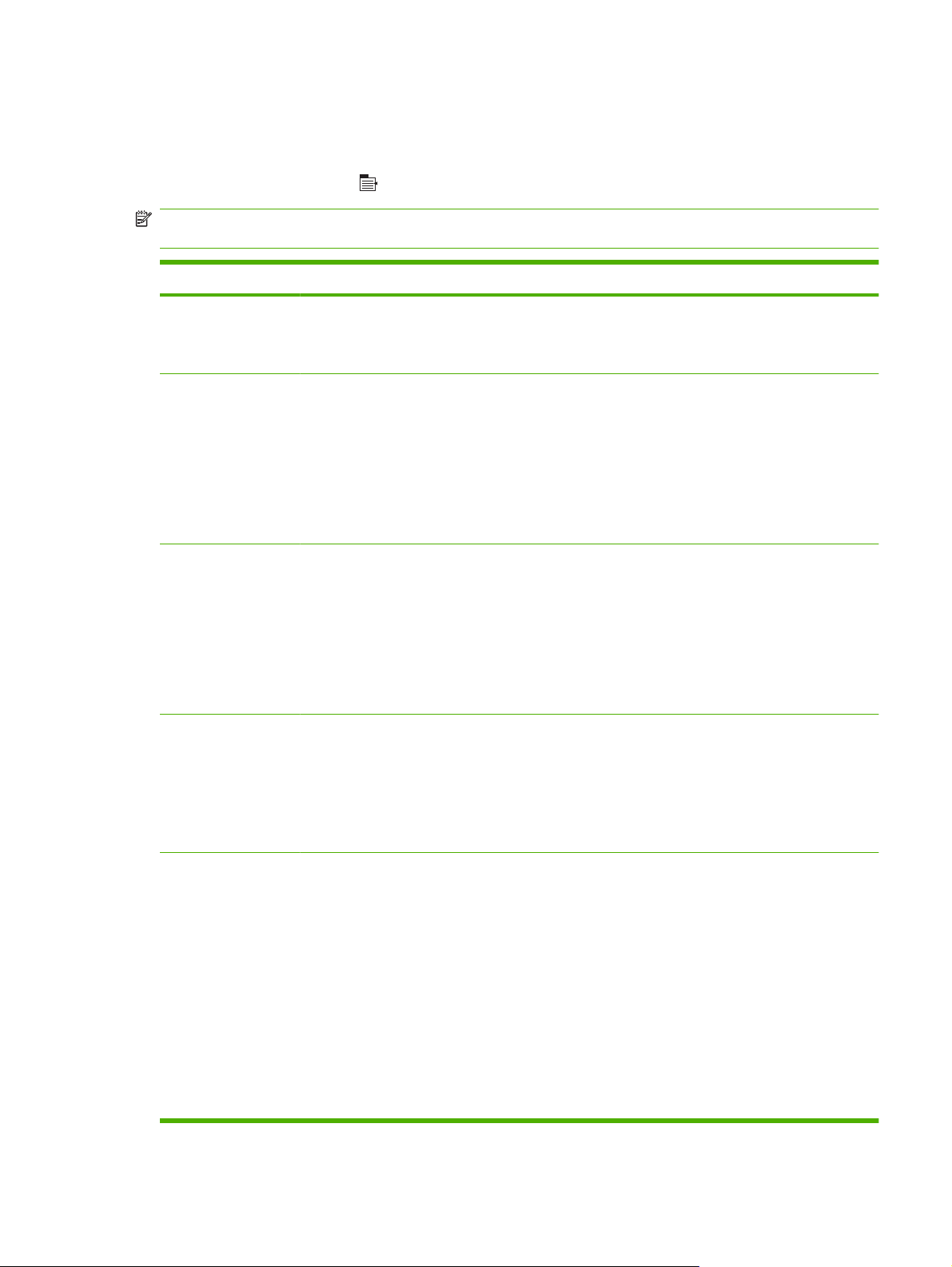
Menu truy lục lệnh in
Menu TRUY LỤC LỆNH IN cho phép bạn xem danh sách tất cả những lệnh in đã lưu.
Để hiển thị: Bấm nút Menu
, và sau đó chọn menu TRUY LỤC LỆNH IN.
GHI CHÚ: Những giá trị có dấu hoa thị (*) là các giá trị mặc định gốc. Hiển thị các mục menu không
có giá trị mặc định.
Mục Mục con Tùy chọn Mô tả
<TÊN NGƯỜI SỬ
DỤNG>
TẤT CẢ CÁC LỆNH
TẤT CẢ CÁC LỆNH
Mỗi người sử dụng có lệnh in đã lưu
sẽ được liệt kê theo tên. Chọn tên
người sử dụng thích hợp để xem
danh sách lệnh in đã lưu.
IN (KHÔNG CÓ MÃ
PIN)
IN (CÓ MÃ PIN)
IN
IN VÀ XÓA
XÓA
IN
IN VÀ XÓA
XÓA
Thông báo này sẽ hiển thị nếu một
người sử dụng có nhiều lệnh in đã
lưu không yêu cầu mã PIN.
Tùy chọn IN hoặc tùy chọn IN VÀ
XÓA sẽ hiển thị, tùy thuộc vào loại
lệnh in được liệt kê.
Sử dụng tùy chọn BẢN SAO để xác
định số bản sao lệnh in này sẽ in.
Thông báo này sẽ hiển thị nếu một
người sử dụng có nhiều lệnh in đã
lưu có yêu cầu mã PIN.
Tùy chọn IN hoặc tùy chọn IN VÀ
XÓA sẽ hiển thị, tùy thuộc vào loại
lệnh in được liệt kê.
Sử dụng tùy chọn BẢN SAO để xác
định số bản sao lệnh in này sẽ in.
<TÊN LỆNH IN X> IN
IN VÀ XÓA
XÓA
BẢN SAO Xác định số bản sao lệnh in này sẽ
Mỗi lệnh in được liệt kê theo tên.
Tùy chọn IN hoặc tùy chọn IN VÀ
XÓA sẽ hiển thị, tùy thuộc vào loại
lệnh in được liệt kê.
Sử dụng tùy chọn BẢN SAO để xác
định số bản sao lệnh in này sẽ in.
in. Giá trị mặc định là 1.
Nếu bạn chọn tùy chọn LỆNH IN, số
bản sao được xác định trong trình
điều khiển sẽ được in.
Nếu bạn chọn menu TÙY CHỈNH,
một cài đặt khác sẽ hiển thị để bạn có
thể xác định số bản sao của lệnh in
sẽ được in. Số bản sao được xác
định tron
với số bản sao được xác định trên
panen điều khiển. Ví dụ, nếu bạn xác
định hai bản sao trong trình điều
khiển và hai bản sao trên panen điều
g trình điều khiển được nhân
VIWW Menu truy lục lệnh in 17
Page 30
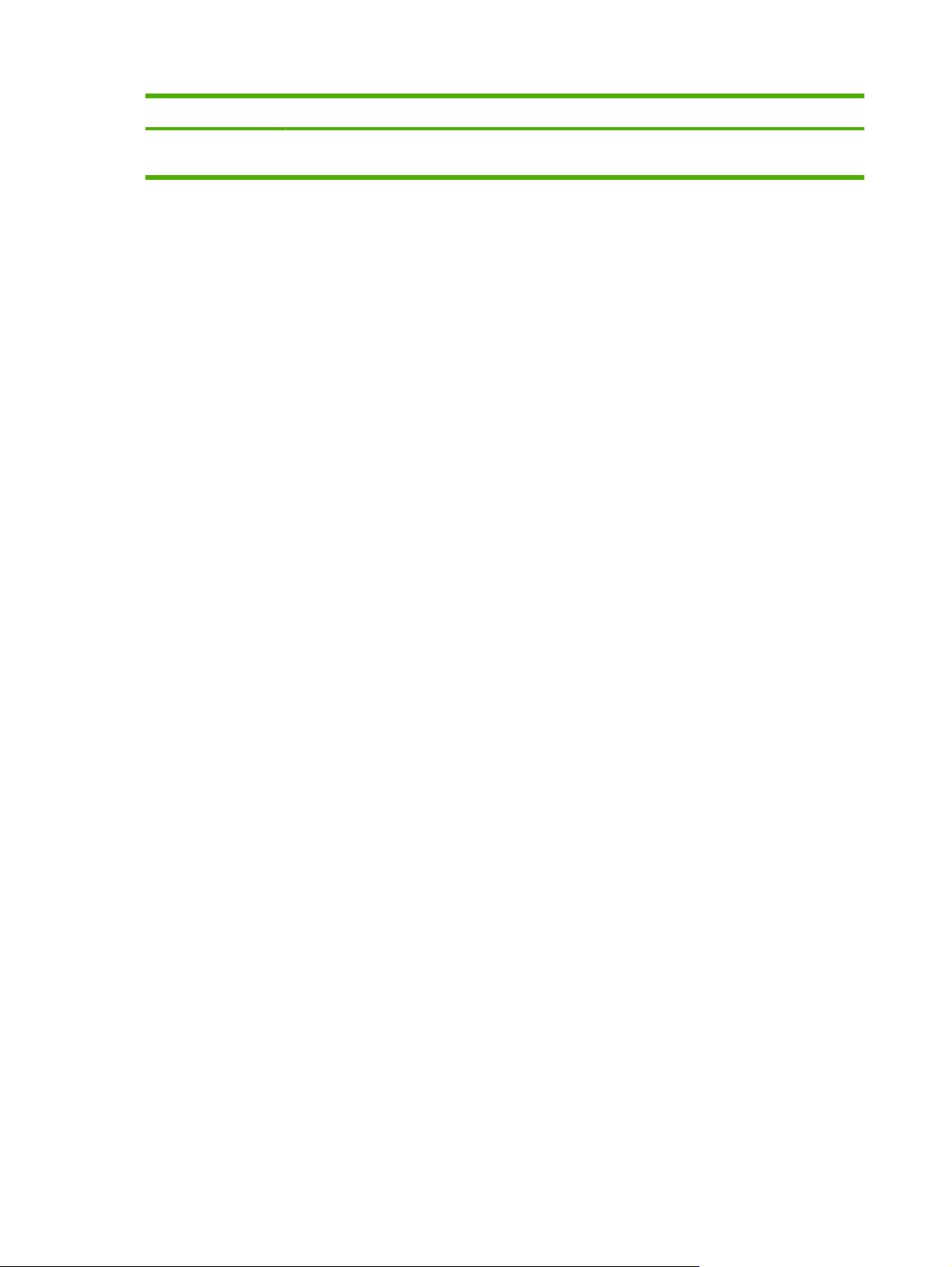
Mụ
c
Mục con Tù
y chọn
Mô tả
khiển, tổng số bốn bản sao của lệnh
in sẽ được in.
18 Chương 2 Panen điều khiểnVIWW
Page 31

Menu thông tin
Sử dụng menu THÔNG TIN để truy cập vào và in thông tin sản phẩm cụ thể.
Để hiển thị: Bấm nút Menu
c
Mụ
IN SƠ ĐỒ MENU In sơ đồ menu của panen điều khiển, sơ đồ này cho biết bố cục và cài đặt
IN CẤU HÌNH In trang cấu hình sản phẩm, trang này hiển thị các cài đặt của máy in và các
IN TRANG TÌNH TRẠNG NGUỒN CUNG CẤP In lượng nguồn cung cấp còn lại; báo cáo số liệu thống kê về tổng số trang
TÌNH TRẠNG NGUỒN CUNG CẤP Hiển thị tình trạng tương đối của các hộp mực in, bộ cuộn sấy, và bộ thu gom
IN TRANG MỨC SỬ DỤNG In số đếm của tất cả các khổ giấy đã đi qua sản phẩm; cho biết chúng được
IN NHẬT KÝ LỆNH IN SỬ DỤNG MÀU In số liệu thống kê về việc sử dụng màu cho máy in.
IN DEMO In trang thử nghiệm.
IN MẪU RGB In mẫu màu cho các giá trị RGB khác nhau. Sử dụng các mẫu này làm hướng
, và sau đó chọn menu THÔNG TIN.
Mô tả
hiện thời của các mục menu của panen điều khiển.
phụ kiện đã được lắp đặt.
trang và số lệnh in đã xử lý, số sê-ri, đếm số trang, và thông tin về bảo trì.
HP cung cấp ước tính về lượng nguồn cung cấp còn lại để tiện lợi cho khách
hàng. Mức nguồn cung cấp còn lại thực tế có thể khác với số liệu ước tính
được cung cấp.
bột mực trong một danh sách có thể cuộn. Với mỗi mục, bấm nút OK để mở
trợ giúp cho mục này.
in một mặt, hai mặt, in đen trắng hay in màu; và báo cáo số trang.
dẫn để khớp các màu đã in.
IN MẪU CMYK In mẫu màu cho các giá trị CMYK khác nhau. Sử dụng các mẫu này làm
IN THƯ MỤC TỆP In tên và thư mục tệp được lưu trong sản phẩm.
IN DANH SÁCH PHÔNG CHỮ PCL In các phông chữ PCL khả dụng.
IN DANH SÁCH PHÔNG CHỮ PS In các phông chữ PS khả dụng.
hướng dẫn để khớp các màu đã in.
VIWW Menu thông tin 19
Page 32

Menu quản lý giấy
Sử dụng menu này để cấu hình các khay tiếp giấy theo kích thước và loại. Cần lưu ý cấu hình chính
xác các khay bằng menu này trước khi in lần đầu tiên.
Để hiển thị: Bấm nút Menu
, và sau đó chọn menu QUẢN LÝ GIẤY.
GHI CHÚ: Nếu bạn sử dụng kiểu sản phẩm HP LaserJet khác, bạn có thể quen với việc lập cấu hình
Khay 1 ở chế độ First (Đầu tiên) hoặc Cassette (Hộp nhỏ). Trên các máy in Dòng sản phẩm HP Color
LaserJet CP3525, việc cài đặt Khay 1 là KÍCH THƯỚC BẤT KỲ và TẤT CẢ CÁC LOẠI tương đương
với chế độ First (Đầu tiên). Khi đặt kích thước cho Khay 1 khác với KÍCH THƯỚC BẤT KỲ hoặc TẤT
CẢ CÁC
Mục menu Giá trị Mô tả
KÍCH THƯỚCKHAY 1 Danh sách các khổ giấy khả dụng sẽ
LOẠI KHAY 1 Danh sách các loại khả dụng sẽ hiển
KÍCH THƯỚC KHAY <X>
X = 2 hoặc tùy chọn 3
LOẠI thì sẽ tương đư
ơng với việc đặt ở chế độ Cassette (Hộp nhỏ).
Cho phép bạn cấu hình khổ giấy cho Khay
hiển thị.
thị.
Danh sách các khổ giấy khả dụng sẽ
hiển thị.
1. Cài đặt mặc định là KÍCH THƯỚC BẤT
KỲ. Xem
trợ thuộc trang 75 để biết danh sách các
khổ giấy khả dụng.
Cho phép bạn cấu hình loại giấy cho Khay
1. Cài đặt mặc định là TẤT CẢ CÁC LOẠI.
Xem
hỗ trợ thuộc trang 78 để biết danh sách
các loại khả dụng.
Cho phép bạn cấu hình khổ giấy cho Khay
2 hoặc Khay 3 tùy chọn. Khổ mặc định là
LETTER hoặc A4, tùy thuộc vào quốc gia/
vùng của bạn. Khay 2 không dò khổ giấy
bằng các thanh dẫn trong khay. Khay 3 dò
một số khổ giấy bằng các thanh dẫn trong
khay. Xem
hỗ trợ thuộc trang 75 để biết danh sách
các khổ giấy khả dụng.
Các cỡ giấy và vật liệu in được hỗ
Các kích thước giấy và vật liệu in được
Các cỡ giấy và vật liệu in được
LOẠI KHAY <X>
X = 2 hoặc tùy chọn 3
Danh sách các loại khả dụng sẽ hiển
thị.
Cho phép bạn cấu hình loại giấy cho Khay
2 hoặc Khay 3 tùy chọn. Cài đặt mặc định
là THƯỜNG. Xem
vật liệu in được hỗ trợ thuộc trang 78 để
biết danh sách các loại khả dụng.
Các kích thước giấy và
20 Chương 2 Panen điều khiểnVIWW
Page 33

Menu cấu hình thiết bị
Menu CẤU HÌNH THIẾT BỊ cho phép bạn thay đổi các các giá trị mặc định trong cài đặt, điều chỉnh chất
lượng in, thay đổi cấu hình hệ thống và tùy chọn I/O, và xác lập lại các cài đặt mặc định.
Menu in
Các cài đặt này chỉ ảnh hưởng tới những lệnh in không có các đặc tính nhận dạng. Hầu hết các lệnh
in nhận dạng tất cả các đặc tính và ghi đè các giá trị được đặt từ menu này.
Để hiển thị: Bấm nút Menu
, chọn menu CẤU HÌNH THIẾT BỊ, và sau đó chọn menu ĐANG IN.
GHI CHÚ: Những giá trị có dấu hoa thị (*) là các giá trị mặc định gốc. Hiển thị các mục menu không
có giá trị mặc định.
Mục menu Giá trị Mô tả
BẢN SAO Phạm vi: 1 - 32000 Cho phép bạn đặt số bản sao mặc định cho
KÍCH THƯỚC GIẤY MẶC ĐỊNH Danh sách các khổ giấy khả dụng sẽ
hiển thị.
KÍCH THƯỚC GIẤY TÙY CHỈNH MẶC
ĐỊNH
IN HAI MẶT TẮT*
ĐÓNG GÁY HAI MẶT CẠNH DÀI*
ĐƠN VỊ ĐO
●
KÍCH THƯỚC X
●
KÍCH THƯỚC Y
●
BẬT
CẠNH NGẮN
các lệnh in. Số mặc định là 1.
Cho phép bạn đặt khổ giấy mặc định.
Cho phép bạn đặt khổ mặc định cho bất kỳ
lệnh in tùy chỉnh nào. Đơn vị mặc định của
phép đo là MILIMÉT.
ép bạn bật hoặc tắt tính năng in hai
Cho ph
t.
mặ
GHI CHÚ: Menu này chỉ khả dụng trên
máy in HP Color LaserJet CP3525dn và
máy in HP Color LaserJet CP3525x
Cho phép bạn thay đổi cạnh đóng gáy cho
in hai mặt.
GHI CHÚ: Menu này chỉ khả dụng trên
máy in HP Color LaserJet CP3525dn và
máy in HP Color LaserJet CP3525x
GHI ĐÈ A4/LETTER KHÔNG
CÓ*
TIẾP GIẤY THỦ CÔNG TẮT*
BẬT
PHÔNG CHỮ COURIER THƯỜNG*
ĐẬM
A4 RỘNG KHÔNG *
CÓ
Cho phép bạn đặt sản phẩm để in lệnh in
giấy A4 trên giấy khổ letter khi không có
giấy A4 trong khay.
Việc cài đặt tùy chọn này là BẬT làm cho
TIẾP GIẤY THỦ CÔNG trở thành mặc định
cho những lệnh in không chọn một khay.
Cho phép bạn chọn một phiên bản của
phông Courier.
Cài đặt ĐẬM là một phông Courier nội bộ
khả dụng trên máy in Dòng sản phẩm HP
LaserJet III và các máy in cũ hơn.
Cho phép bạn thay đổi vùng có thể in của
giấy A4. Nếu bạn chọn KHÔNG, vùng có
thể in là bảy mươi tám ký tự 10-pitch trên
một dòng đơn. Nếu bạn chọn CÓ, vùng có
thể in là tám mươi ký tự 10-pitch trên một
dòng đơn.
VIWW Menu cấu hình thiết bị 21
Page 34

Mục menu Giá trị Mô tả
IN LỖI PS TẮT*
IN LỖI PDF TẮT*
Menu phụ PCL
Menu này lập cấu hình cài đặt cho ngôn ngữ điều khiển máy in.
Để hiển thị: Bấm nút Menu
menu PCL.
GHI CHÚ: Những giá trị có dấu hoa thị (*) là các giá trị mặc định gốc. Hiển thị các mục menu không
có giá trị mặc định.
Mục Giá trị Mô tả
CHIỀU DÀI BIỂU MẪU Đặt khoảng cách dọc từ 5 đến 128 dòng đối với kích thước
ĐỊNH HƯỚNG DỌC*
Cho phép bạn chọn in trang lỗi PS.
BẬT
Cho phép bạn chọn in trang lỗi PDF.
BẬT
, chọn menu CẤU HÌNH THIẾT BỊ, chọn menu ĐANG IN, và sau đó chọn
giấy mặc định. Giá trị mặc định là 60.
Cho phép bạn đặt hướng trang mặc định là dọc hoặc ngang.
NGANG
NGUỒN PHÔNG CHỮ Danh sách các nguồn phông
SỐ HIỆU PHÔNG CHỮ Sản phẩm sẽ gán một số cho mỗi phông chữ và liệt kê các
PITCH PHÔNG CHỮ Chọn pitch phông chữ. Mục này có thể không xuất hiện, tùy
KÍCH THƯỚC ĐIỂM PHÔNG
CHỮ
BỘ BIỂU TƯỢNG Danh sách các bộ ký hiệu khả
NỐI LỆNH VỀ ĐẦU DÒNG
VÀO LỆNH CHUYỂN DÒNG
BỎ TRANG ĐỂ TRỐNG KHÔNG*
chữ khả dụng sẽ hiển thị.
Chọn kích thước điểm của phông chữ. Phạm vi là từ 4,00
dụng sẽ hiển thị.
KHÔNG*
CÓ
CÓ
Chọn nguồn phông chữ. Cài đặt mặc định là TRONG.
số này trong danh sách phông chữ PCL. Phạm vi là từ 0 đến
102. Giá trị mặc định là 0.
thuộc vào phông chữ được chọn. Phạm vi là từ 0,44 đến
99,99. Giá trị mặc định là 10,00.
đến 999,75. Giá trị mặc định là 12,00.
Chọn bất kỳ một trong số những bộ biểu tượng hiện có tại
panen điều khiển của sản phẩm. Bộ biểu tượng là một nhóm
đơn nhất tất cả các ký tự trong một phông chữ. PC-8 hoặc
PC-850 được khuyên dùng cho các ký tự vẽ đường nét. Cài
đặt mặc định là PC-8.
Chọn CÓ để nối lệnh quay về đầu dòng vào mỗi lệnh chuyển
dòng mà sản phẩm đã gặp phải trong những lệnh in PCL
tương tích ngược (văn bản thuần túy, không có kiểm soát
lệnh in). Một số môi trường chỉ báo một dòng mới bằng cách
chỉ sử dụng mã điều khiển chuyển dòng. Sử dụng tùy chọn
này để nối lệnh quay về đầu dòng bắt buộc vào mỗi lệnh
chuyển dòng.
Khi tạo PCL của riêng bạn, các lệnh cưỡng bức phụ sẽ được
tạo kèm theo làm cho máy in ra một trang để trắng. Chọn
CÓ để bỏ qua các lệnh cưỡng bức nếu trang bị để trống.
22 Chương 2 Panen điều khiểnVIWW
Page 35

Mụ
c
Giá trị Mô tả
SẮP XẾP NGUỒN PHƯƠNG
TIỆN
CHUẨN* Việc đánh số được dựa trên các máy in HP LaserJet mới hơn
CỔ ĐIỂN Việc đánh số được dựa trên các máy in HP LaserJet 4 và
Lệnh SẮP XẾP NGUỒN PHƯƠNG TIỆN của PCL5 chọn
một khay tiếp giấy bằng một số khớp với các khay và khay
tiếp giấy khả dụng khác nhau.
có các thay đổi được cập nhật với việc đánh số các khay và
khay tiếp giấy.
các kiểu cũ hơn.
Menu Chất lượng In
Để hiển thị: Bấm nút Menu , chọn menu CẤU HÌNH THIẾT BỊ, và sau đó chọn menu CHẤT LƯỢNG
IN.
GHI CHÚ: Những giá trị có dấu hoa thị (*) là các giá trị mặc định gốc. Hiển thị các mục menu không
có giá trị mặc định.
Mục Mục con Giá trị Mô tả
ĐIỀU CHỈNH MÀU TÔ SÁNG
MẬT ĐỘ XANH LÁ MẠ
●
MẬT ĐỘ ĐỎ TƯƠI
●
Phạm vi từ +5 đến –5.
Giá trị mặc định là 0.
Điều chỉnh độ đậm hoặc độ sáng của các vùng tô
sáng trên trang được in. Các giá trị thấp hơn thể
hiện các vùng tô sáng sáng hơn trên một trang
được in, và các giá trị cao hơn thể hiện các vùng
tô sáng đậm hơn trên trang được in.
MẬT ĐỘ VÀNG
●
MẬT ĐỘ ĐEN
●
TÔNG MÀU TRUNG
MẬT ĐỘ XANH LÁ MẠ
●
MẬT ĐỘ ĐỎ TƯƠI
●
MẬT ĐỘ VÀNG
●
MẬT ĐỘ ĐEN
●
BÓNG
MẬT ĐỘ XANH LÁ MẠ
●
MẬT ĐỘ ĐỎ TƯƠI
●
MẬT ĐỘ VÀNG
●
MẬT ĐỘ ĐEN
●
KHÔI PHỤC CÁC GIÁ TRỊ MÀU Khôi phục cài đặt màu bằng cách xác lập lại các
ĐẶT ĐĂNG KÝ Với mỗi khay, cài đặt dịch chuyển đăng ký dóng lề
Phạm vi từ +5 đến –5.
Giá trị mặc định là 0.
Phạm vi từ +5 đến –5.
Giá trị mặc định là 0.
Điều chỉnh độ đậm hoặc độ sáng của các tông màu
trung trên trang được in. Các giá trị thấp hơn thể
hiện các tông màu trung sáng hơn trên một trang
được in, và các giá trị cao hơn thể hiện các tông
màu trung đậm hơn trên trang được in.
Điều chỉnh độ đậm hoặc độ sáng của các bóng trên
trang được in. Các giá trị thấp hơn thể hiện các
bóng sáng hơn trên một trang được in, và các giá
trị cao hơn thể hiện các bóng đậm hơn trên trang
được in.
giá trị mật độ của mỗi màu.
trang thành dóng giữa hình ảnh trên trang, tính từ
trên xuống dưới và từ trái sang phải. Bạn cũng có
thể dóng hình ảnh in ra ở mặt trước với hình ảnh
in ra ở mặt sau.
VIWW Menu cấu hình thiết bị 23
Page 36

Mụ
c
Mục con Giá trị Mô tả
ĐIỀU CHỈNH KHAY <X> Dịch chuyển từ -20 đến
20 Dọc trục X hoặc Y. 0
là giá trị mặc định.
IN TRANG KIỂM TRA In trang thử cho cài đặt đăng ký.
DỊCH CHUYỂN X1
DỊCH CHUYỂN Y1
DỊCH CHUYỂN X2
DỊCH CHUYỂN Y2
CHẾ ĐỘ TỰ ĐỘNG
NHẬN BIẾT
NHẬN BIẾT KHAY 1 NHẬN BIẾT ĐẦY ĐỦ
(mặc định)
Chỉ phim trong suốt
Thực hiện các bước dóng lề cho mỗi khay.
Khi tạo một hình, sản phẩm sẽ quét dọc trang từ
bên này sang bên kia khi giấy được nạp vào sản
phẩm từ trên xuống dưới.
Hướng quét được đề cập đến như là X. X1 là
hướng quét cho trang in một mặt hoặc cho mặt đầu
tiên của trang in hai mặt. X 2 l à hướng quét cho mặt
thứ hai của trang in hai mặt.
Hướng nạp giấy được đề cập đến như là Y. Y1 là
hướng nạp cho trang in một mặt hoặc cho mặt đầu
tiên của trang in hai mặt. Y2 là hướng nạp cho mặt
thứ hai của trang in hai mặt.
Đặt tùy chọn cảm biến cho Khay 1 với các loại giấy
sử dụng chế độ TỰ ĐỘNG NHẬN BIẾT.
Khi NHẬN BIẾT ĐẦY ĐỦ được chọn, sản phẩm
sẽ nhận biết từng trang và chuyển chế độ tùy theo.
Sản phẩm có thể phân biệt phim trong suốt với các
loại giấy khác.
Khi Chỉ phim trong suốt được chọn, sản phẩm
sẽ chỉ nhận biết tr
phân biệt phim trong suốt với các loại giấy khác.
ang đầu tiên. Sản phẩm có thể
CHẾ ĐỘ IN Danh sách các loại giấy sẽ hiển
TỐI ƯU HÓA Danh sách các tùy chọn khả
HIỆU CHỈNH NHANH
NGAY BÂY GIỜ
HIỆU CHỈNH TOÀN BỘ
NGAY BÂY GIỜ
LÀM CHẬM HIỆU CHỈNH
KHI ĐÁNH THỨC/BẬT
MÁY
thị.
CHẾ ĐỘ KHÔI PHỤC Sử dụng tính năng này để đưa tất cả cài đặt chế
dụng sẽ hiển thị.
KHÔI PHỤC TỐI ƯU HÓA Sử dụng tính năng này để đưa tất cả cài đặt trong
Thực hiện hiệu chỉnh một phần sản phẩm.
Thực hiện hiệu chỉnh toàn phần sản phẩm.
KHÔNG
Danh sách các chế độ
in sẽ hiển thị.
Cho phép bạn tối ưu hóa các chế độ in khác nhau
CÓ*
Cấu hình chế độ in được kết hợp với mỗi loại
phương tiện.
độ theo loại giấy về cài đặt mặc định ban đầu.
để giải quyết các vấn đề về chất lượng in.
menu TỐI ƯU HÓA về cài đặt mặc định ban đầu.
Menu này kiểm soát thời điểm hiệu chỉnh khi sản
phẩm được đánh thức hoặc khi bật.
Chọn KHÔNG để hiệu chỉnh sản phẩm ngay
●
lập tức khi được đánh thức hoặc bật. Sản
phẩm sẽ không in bất kỳ lệnh in nào cho tới
khi kết thúc hiệu chỉnh.
Chọn CÓ để cho phép một sản phẩ
●
chế độ nghỉ chấp nhận các lệnh in trước khi
hiệu chỉnh. Nó có thể b ắt đầu hiệu chỉnh trước
khi in xong tất cả các lệnh in đã nhận. Tùy
chọn này cho phép in nhanh hơn khi thoát
khỏi chế độ nghỉ hoặc khi bật sản phẩm,
nhưng chất lượng in có thể kém hơn.
m đang ở
24 Chương 2 Panen điều khiểnVIWW
Page 37

Mụ
c
Mục con Giá trị Mô tả
GHI CHÚ: Để có kết quả tốt nhất, hãy để sản
phẩm hiệu chỉnh trước khi in. Những lệnh in được
thực hiện trước khi hiệu chỉnh có thể không có
được chất lượng cao nhất.
ĐỘ PHÂN GIẢI Image REt 3600*
1200x600 dpi
KIỂM SOÁT CẠNH TẮT
NHẠT
THƯỜNG*
TỐI ĐA
TỰ ĐỘNG LAU DỌN TẮT*
BẬT
KHOẢNG THỜI GIAN
LAU DỌN
500*
1000
Đặt độ phân giải mà sản phẩm sẽ in ra. Giá trị mặc
định là Image REt 3600. Hãy thử cài đặt 1200x600
dpi để cải thiện việc in tác phẩm dạng dòng kẻ chi
tiết hoặc văn bản nhỏ.
Cài đặt Edge Control (Kiểm soát Cạnh) xác định
cách render các cạnh. Kiểm soát cạnh có hai thành
phần: bẫy và bán sắc thích ứng. Bán sắc thích ứng
tăng độ sắc của cạnh. Bẫy giảm hiệu ứng của sự
đăng ký sai mặt phẳng màu bằng cách chồng một
chút lên các cạnh của các đối tượng gần kề.
TẮT sẽ tắt cả bẫy và bán sắc thích ứng bật.
●
NHẠT đặt bẫy ở mức tối thiểu và bán sắc
●
●
●
Khi tự động lau dọn được bật, sản phẩm sẽ in một
trang trang lau dọn khi số đếm trang đạt tới cài đặt
KHOẢNG THỜI GIAN LAU DỌN.
Khi TỰ ĐỘNG LAU DỌN được bật, tùy chọn này
xác định số trang được in trước khi một trang lau
dọn tự động được in.
h ứng bật.
thíc
THƯỜNG là cài đặt bẫy mặc định. Bẫy ở m ức
trung bình và bán sắc thích ứng bật.
TỐI ĐA là cài đặt bẫy mạnh nhất. Bán sắc
thích ứng bật.
2000
5000
10000
20000
KÍCH THƯỚC TỰ ĐỘNG
LAU DỌN
TẠO TRANG LAU DỌN In một trang hướng dẫn lau dọn bột mực thừa trên
XỬ LÝ TRANG LAU DỌN Cho phép bạn tạo và xử lý một trang lau dọn để
LETTER*
A4
Khi TỰ ĐỘNG LAU DỌN được bật, tùy chọn này
xác định khổ giấy được sử dụng để in trang lau
dọn.
trục nạp áp suất trong cuộn sấy.
GHI CHÚ: Tùy chọn này chỉ khả dụng trên máy
in HP Color LaserJet CP3525 và máy in HP Color
LaserJet CP3525n.
lau dọn trục nạp áp suất trong cuộn sấy. Khi thực
hiện quá trình lau dọn, một trang lau dọn sẽ được
in ra. Trang này có thể bỏ đi.
GHI CHÚ: Đối với máy in HP Color LaserJet
CP3525 và máy in HP Color LaserJet CP3525n,
trước tiên bạn phải chọn tùy chọn TẠO TRANG
LAU DỌN.
VIWW Menu cấu hình thiết bị 25
Page 38

Mục nhập cài đặt hệ thống
Sử dụng menu CÀI ĐẶT HỆ THỐNG để thay đổi sản phẩm - các giá trị cấu hình mặc định như là chế
độ nghỉ, đặc tính sản phẩm (ngôn ngữ), và khắc phục kẹt giấy.
Để hiển thị: Bấm nút Menu
, chọn menu CẤU HÌNH THIẾT BỊ, và sau đó chọn menu CÀI ĐẶT HỆ
THỐNG.
GHI CHÚ: Những giá trị có dấu hoa thị (*) là các giá trị mặc định gốc. Hiển thị các mục menu không
có giá trị mặc định.
Mục Mục con Giá trị Mô tả
NGÀY/GIỜ NGÀY - - - - /[MMM]/[DD] NĂM =
[YYYY]/- - - /[DD] THÁNG=
[YYYY]/[MMM]/- - DAY=
ĐỊNH DẠNG NGÀY YYYY/MMM/DD*
MMM/DD/YYYY
DD/MMM/YYYY
GIỜ - - :[MM] [PM] GIỜ =
[HH]: - - [PM] PHÚT=
[HH]:[MM] - - AM/PM=
ĐỊNH DẠNG GIỜ 12 GIỜ*
24 GIỜ
Cho phép bạn đặt ngày chính xác.
Phạm vi năm là từ 2008 đến 2037.
Cho phép bạn chọn thứ tự hiển thị
năm, tháng, và ngày.
Cho phép bạn chọn từ các cấu
hình khác nhau cho định dạng
GIỜ. Các thuật sĩ khác nhau sẽ
hiển thị tùy thuộc vào ĐỊNH DẠNG
GIỜ được chọn.
Cho phép bạn chọn định dạng 12
GIỜ hoặc 24 GIỜ.
GIỚI HẠN LƯU TRỮ LỆNH IN Giá trị liên tục
Phạm vi: 1–100
Mặc định = 32
THỜI GIAN CHỜ GIỮ LỆNH IN TẮT*
1 GIỜ
4 GIỜ
1 NGÀY
1 TUẦN
HIỂN THỊ ĐỊA CHỈ TỰ ĐỘNG
TẮT*
HẠN CHẾ SỬ DỤNG MÀU BẬT MÀU*
MÀU NẾU ĐƯỢC CHO PHÉP
TẮT MÀU
Cho phép bạn xác định số lệnh in
Sao chép Nhanh có thể được lưu
trên sản phẩm. Giá trị mặc định là
32. Giá trị tối đa cho phép là 100.
Cho phép bạn đặt khoảng thời gian
giữ lại các lệnh in Sao chép Nhanh
trước khi tự động xóa khỏi hàng
chờ. Mục menu này chỉ hiển thị khi
lắp ổ cứng.
Mục này xác định việc hiển thị hoặc
không hiển thị địa chỉ IP của sản
phẩm trên màn hình cùng với
thông báo Sẵn sàng.
Vô hiệu hoặc hạn chế việc sử dụng
màu. Xem
thuộc trang 118.
Để sử dụng cài đặt MÀU NẾU
ĐƯỢC CHO PHÉP, hãy cài đặt
việc cho phép người sử dụng từ
máy chủ Web nhúng, HP Easy
Printer Care, hoặc Web Jetadmin.
Hạn chế sử dụng màu
26 Chương 2 Panen điều khiểnVIWW
Page 39

Mụ
c
Mục con Giá trị Mô tả
Xem Các tiện ích được hỗ trợ dành
cho Windows thuộc trang 53.
HỘP MỰC HỖN HỢP ĐEN/MÀU TỰ ĐỘNG*
HẦU HẾT CÁC TRANG MÀU
HẦU HẾT CÁC TRANG MÀU ĐEN
CÁCH XỬ LÝ KHAY Sử dụng menu này để kiểm soát
SỬ DỤNG KHAY ĐƯỢC
YÊU CẦU
DÀNH RIÊNG*
ĐẦU TIÊN
Mục menu này thiết lập cách sản
phẩm chuyển từ chế độ màu sang
đen trắng để có hiệu suất tối ưu và
để kéo dài tuổi thọ của hộp mực in.
TỰ ĐỘNG xác lập lại sản phẩm về
cài đặt mặc định ban đầu.
Chọn HẦU HẾT CÁC TRANG
MÀU nếu hầu hết các lệnh in của
bạn là in màu với diện phủ trang
cao.
Chọn HẦU HẾT CÁC T
MÀU ĐEN nếu bạn in hầu hết các
lệnh in ở chế độ đen trắng, hoặc
kết hợp các lệnh in màu và đen
trắng.
cách sản phẩm quản lý các khay
giấy và các lời nhắc liên quan trên
panen điều khiển.
SỬ DỤNG KHAY ĐƯỢC YÊU
CẦU quản lý các lệnh in đã xác
định một khay tiếp giấy cụ thể. Có
hai tùy chọn:
DÀNH RIÊNG: Sản phẩm
●
không bao giờ chọn một khay
khác khi người sử dụng đã
cho biết rằng cần sử dụng
một khay cụ thể, ngay cả khi
khay này không có giấy.
RANG
ĐẦU TIÊN: Sản phẩm có thể
●
sử dụng giấy từ một khay
NHẮC TIẾP GIẤY THỦ
CÔNG
LUÔN LUÔN*
TRỪ KHI ĐƯỢC NẠP
khác nếu khay đã xác định hết
giấy, mặc dù ng
đã xác định riêng một khay
cho lệnh in này.
Tùy chọn này kiểm soát việc hiển
thị hoặc không hiển thị thông báo
tiếp giấy thủ công khi loại hoặc kích
thước cho một lệnh in không khớp
với kích thước hoặc kiểu đã được
cấu hình cho Khay 1. Có hai tùy
chọn:
LUÔN LUÔN: Một thông báo
●
nhắc nhở luôn hiển thị trước
khi in một lệnh in tiếp giấy thủ
công.
TRỪ KHI ĐƯ
●
thông báo sẽ chỉ xuất hiện
nếu khay đa năng hết giấy
hoặc không khớp với kích
thước hoặc loại của lệnh in.
ười sử dụng
ỢC NẠP: Một
VIWW Menu cấu hình thiết bị 27
Page 40

Mụ
c
Mục con Giá trị Mô tả
PS TUÂN THEO PHƯƠNG
TIỆN
THÔNG BÁO NHẮC DẠNG/
KÍCH THƯỚC
SỬ DỤNG KHAY KHÁC ĐÃ BẬT*
ĐÃ BẬT*
TẮT
ĐÃ
HIỂN THỊ*
KHÔNG HIỂN THỊ
ẮT
ĐÃ T
Tùy chọn này ảnh hưởng tới cách
quản lý giấy khi in từ trình điều
khiển in Adobe PS.
ĐÃ BẬT s ử dụng kiểu quản lý
●
giấy của HP.
ĐÃ TẮT sử dụng kiểu quản lý
●
giấy Adobe PS.
Tùy chọn này kiểm soát việc hiển
thị hoặc không hiển thị thông báo
cấu hình khay bất cứ khi nào đóng
một khay. Có hai tùy chọn:
HIỂN THỊ: Tùy chọn này hiển
●
thị thông báo cấu hình khay
khi đóng một khay. Bạn có thể
cấu hình kích thước hoặc loại
khay trực tiếp từ thông báo
này.
KHÔNG HIỂN THỊ: Tùy chọn
●
này không cho tự động hiển
thị thông báo cấu hình khay.
Tùy chọn này bật hoặc tắt thông
báo trên panen điều khiển nhắc
của chọn một khay khác khi khay
đã xác định hết giấy. Có hai tùy
chọn:
CHẾ ĐỘ TIÊU ĐỀ THƯ
KHÁC
BẬT
TẮT*
ĐÃ BẬT: Khi chọn tùy chọn
●
này, người sử dụng sẽ được
nhắc thêm giấy vào khay đã
chọn hoặc chọn một khay
khác.
ĐÃ TẮT: Khi tùy chọn này
●
được chọn, người sử d ụng sẽ
không được cung cấp tùy
chọn chọn một khay khác.
ẩm sẽ nhắc người sử
Sản ph
dụng thêm giấy vào khay
được chọn ban đầu.
Tùy chọn này cho phép bạn nạp
giấy tiêu
theo cùng một cách cho m
in, bất kể in một mặt hay hai mặt.
Để biết thêm thông tin, xem
hướng giấy khi nạp khay giấy
thuộc trang 81.
đề thư hoặc giấy in sẵn
ọi lệnh
Định
28 Chương 2 Panen điều khiểnVIWW
Page 41

Mụ
c
Mục con Giá trị Mô tả
TRANG ĐỂ TRỐNG KHI IN
HAI MẶT
THỜI GIAN HOÃN CHẾ ĐỘ
NGHỈ
1 PHÚT
TỰ ĐỘNG*
CÓ
15 PHÚT*
30 PHÚT
45 PHÚT
60 PHÚT
Tùy chọn này kiểm soát cách sản
phẩm quản lý các lệnh in hai mặt.
Có hai tùy chọn:
TỰ ĐỘNG bật tính năng In
●
Hai mặt Thông minh, tính
năng này lệnh cho sản phẩm
không xử lý cả hai mặt nếu
mặt thứ hai để trắng. Tính
năng này sẽ cải thiệt tốc độ in.
CÓ tắt tính năng In Hai mặt
●
Thông minh và buộc phụ kiện
in hai mặt lật trang giấy kể cả
khi chỉ in một mặt.
GHI CHÚ: Tùy
dụng trên máy in HP Color
LaserJet CP3525dn hoặc máy in
HP Color LaserJet CP3525x.
Giảm lượng điện tiêu thụ khi sản
phẩm không hoạt động trong một
khoảng thời gian đã chọn.
chọn này chỉ khả
90 PHÚT
2 GIỜ
4 GIỜ
THỜI GIAN ĐÁNH THỨC <NGÀY TRONG TUẦN> TẮT*
TÙY CHỈNH
SỬ DỤNG NĂNG LƯỢNG/TỐC
ĐỘ TỐI ƯU
IN TRANG ĐẦU TIÊN NHANH
HƠN*
TIẾT KIỆM NĂNG LƯỢNG
Cho phép bạn cấu hình thời gian
đánh thức hàng ngày cho sản
phẩm để tránh thời gian khởi động
hoặc hiệu chỉnh. Chọn một ngày
trong tuần và sau đó chọn TÙY
CHỈNH. Đặt thời gian đánh thức
cho ngày đó, và sau đó chọn áp
dụng hoặc không áp dụng thời gian
đánh thức này cho tất cả các ngày
trong tuần.
Kiểm soát cách hoạt động của việc
làm nguội cuộn sấy.
Nếu IN TRANG ĐẦU TIÊN
NHANH HƠN được chọn, cuộn
sấy sẽ không được phép nguội
xuống, và trang đầu tiên được xử
lý nhanh hơn cho bất kỳ l ệnh in mới
nào được gửi đến máy in.
Nếu TIẾT KIỆM NĂNG
được chọn, cuộn sấy được phép
nguội xuống tự nhiên. Tốc độ in
trang đầu tiên sẽ giảm tùy thuộc
vào việc cuộn sấy đã ở chế độ chờ
trong bao lâu.
LƯỢNG
VIWW Menu cấu hình thiết bị 29
Page 42

c
Mụ
ĐỘ SÁNG MÀN HÌNH Phạm vi từ –10 đến 10. Đặt độ sáng màn hình của panen
Mục con Giá trị Mô tả
điều khiển. Giá trị mặc định là 0.
ĐẶC TÍNH TỰ ĐỘNG*
PCL
PDF
PS
CẢNH BÁO CÓ THỂ XÓA ĐI LỆNH IN*
BẬT
TỰ ĐỘNG TIẾP TỤC TẮT
BẬT*
ÁC NGUỒN CUNG
THAY C
CUNG CẤP
Đặt cách hoạt động của sản phẩm
Đặt đặc tính mặc định để tự động
chuyển đổi giữa các chế độ PCL,
PDF, hoặc PS.
Đặt xóa hoặc không xóa một cảnh
báo trên panen điều khiển hoặc khi
một lệnh in khác được gửi.
Xác định cách hoạt động của sản
phẩm khi hệ thống tạo ra một lỗi
Liên tục Tự động.
khi một mục nguồn cung cấp sắp
hết.
Sản phẩm sẽ hiển thị thông báo
"Đặt mua nguồn cung cấp" khi một
mục nguồn cung cấp sắp hết và
thông báo "Thay nguồn cung cấp"
khi một mục nguồn cung cấp đã
hết. Để đảm bảo chất lượng in tối
ưu, HP khuyên bạn nên thay mục
nguồn cung cấp khi thông báo
"Thay nguồn cung cấp" hiển t
Nguồn cung cấp không phải thay
ngay tại thời điểm này trừ khi chất
lượng in không còn có thể chấp
nhận được. Việc in ngoài điểm này
có thể thực hiện được bằng cách
sử dụng GHI ĐÈ KHI HẾT MỰC 1
hoặc GHI ĐÈ KHI HẾT MỰC 2.
Tùy chọn Ghi đè cho phép sản
phẩm tiếp tục sử dụng một mục
nguồn cung cấp đã hết.
hị.
DỪNG KHI GẦN HẾT MỰC* Chọn DỪNG KHI GẦN HẾT MỰC
DỪNG KHI HẾT MỰC Chọn DỪNG KHI HẾT MỰC để
GHI ĐÈ KHI HẾT MỰC 1
GHI ĐÈ KHI HẾT MỰC 2
để dừng in khi một nguồn cung cấp
sắp hết.
dừng in khi một nguồn cung cấp đã
hết. Việc in ngoài điểm này có thể
thực hiện được bằng cách sử d ụng
GHI ĐÈ KHI HẾT MỰC 1 hoặc GHI
ĐÈ KHI HẾT MỰC 2. Nguồn cung
cấp không cần thay thế ngay bây
giờ trừ khi chất lượng in không còn
có thể chấp nhận được.
Chọn GHI ĐÈ KHI HẾT MỰC 1 để
cho phép sản phẩm tiếp tục in khi
các mục nguồn cung cấp, ngoài bộ
thu gom bột mực, đã hết. Sử dụng
tùy chọn này cuối cùng rồi cũng sẽ
cho ra chất lượng in không thể
chấp nhận được. Hãy xem xét
30 Chương 2 Panen điều khiểnVIWW
Page 43

Mụ
c
Mục con Giá trị Mô tả
chuẩn bị sẵn hộp mực thay thế để
có thể sử dụng ngay khi chất lượng
in trở nên không chấp nhận được.
Chọn GHI ĐÈ KHI HẾT MỰC 2 để
cho phép sản phẩm tiếp tục in khi
bất kỳ nguồn cung cấp màu nào đã
vượt quá khả năng ước tính, bao
gồm cả bộ thu gom bột mực. Bạn
không nên sử dụng tùy chọn này
để tránh nguy cơ làm tràn bộ thu
gom bột mực, tì
dẫn đến việc cần phải sửa chữa
máy in.
Thông tin về bột mực còn lại không
khả dụng khi in ở chế độ Ghi đè.
nh trạng này có thể
GIỚI HẠN TRANG
Phạm vi từ 0 đến 100000.
Sau khi nguồn cung cấp HP đã đã
hết, Bảo h
HP cho nguồn cung cấp này cũng
sẽ hết hiệu lực. Để biết thông tin về
chế độ Bảo hành, xem
bảo hành có giới hạn dành cho hộp
mực thuộc trang 218.
Tùy chọn Ghi đè có thể được bật
hoặc tắt bất cứ lúc nào, và không
phải bật lại cho mỗi mục nguồn
cung cấp. Sản phẩm sẽ tự động
tiếp tục in khi một mục nguồn cung
cấp đã hết. Thông báo “Đang Sử
dụng Ghi đè Thay Nguồn cung
cấp” sẽ hiển thị trên panen điều
khiển trong khi một nguồn cung
cấp được sử d ụng ở chế độ Ghi đè.
Khi mục nguồn cung cấp đư
thay bằng một nguồn cung cấp
mới, tính năng Ghi đè sẽ được hủy
kích hoạt cho tới khi một mục
nguồn cung cấp khác hết.
Menu này hiển thị nếu bạn chọn
YES, USE OVERRIDE (CÓ, SỬ
DỤNG GHI ĐÈ) cho tùy chọn Ghi
đè. Chọn số trang mà sản phẩm sẽ
tiếp tục in ở chế độ ghi đè. Giá trị
mặc định là 1500.
ành Bảo vệ Đặc biệt của
Tuyên bố
ợc
THÔNG TIN NGUỒN CUNG
CẤP
ĐẶT MUA TẠI PHẠM VI=0-100% Người sử dụng có thể đặt phần
SỐ TRANG CÒN LẠI
THÔNG BÁO ĐẶT MUA
ĐO MỨC
BẬT*
TẮT
Khi SỐ TRANG CÒN LẠI được đặt
là TẮT, phần còn lại của các trang
của thông báo nguồn cung cấp sẽ
bị bỏ qua
Khi THÔNG BÁO ĐẶT MUA được
đặt là TẮT, thông báo đặt mua
nguồn cung cấp sẽ không hiển thị.
Khi ĐO MỨC được đặt là TẮT,
thanh tình trạng nguồn cung cấp sẽ
không hiển thị.
trăm còn lại của nguồn cung cấp
VIWW Menu cấu hình thiết bị 31
Page 44

Mụ
c
Mục con Giá trị Mô tả
mà tới ngưỡng đó thông báo “Đặt
mua” sẽ hiển thị.
Cài đặt mặc định phụ thuộc vào
hộp mực in màu đen nào được lắp.
Nếu hộp mực đen có khả năng in
chuẩn được lắp, cài đặt mặc định
là 8%. Nếu hộp mực đen có khả
năng in cao được lắp, cài đặt mặc
định là 7%.
HẾT NGUỒN CUNG CẤP MÀU DỪNG*
TỰ ĐỘNG TIẾP TỤC MÀU ĐEN
KHÔI PHỤC GIẤY KẸT TỰ ĐỘNG*
TẮT
BẬT
ĐĨA RAM TỰ ĐỘNG*
TẮT
Đặt cách hoạt động của sản phẩm
khi một nguồn cung cấp màu hết
mực.
Khi sản phẩm được đặt là DỪNG,
thông báo THAY HỘP MỰC
<COLOR> hoặc THAY CÁC
NGUỒN CUNG CUNG CẤP sẽ
hiển thị khi một hoặc nhiều nguồn
cung cấp màu hết mực.
Khi sản phẩm được đặt là TỰ
ĐỘNG TIẾP TỤC MÀU ĐEN, sản
phẩm sẽ tiếp tục in bằng c
mực đen.
Đặt sản phẩm nhắc hoặc không
nhắc in lại trang sau khi bị kẹt. Nếu
bạn chọn TỰ ĐỘNG, sản phẩm sẽ
in lại trang nếu có đủ bộ nhớ để in
hai mặc ở tốc độ đầy đủ.
Đặt cách lập cấu hình tính năng đĩa
RAM. Tùy chọn này chỉ khả dụng
nếu không lắp ổ cứng và máy in có
ít nhất 8 MB bộ nhớ.
Nếu cài đặt TỰ ĐỘNG được bật,
sản phẩm sẽ xác định kích cỡ đĩa
RAM tối ưu dựa vào lượng bộ nhớ
còn trống.
hỉ bột
Nếu cài đặt TẮT được bật, đĩa
NGÔN NGỮ Danh sách các ngôn ngữ khả d ụng
sẽ hiển thị.
RAM sẽ bị vô hiệu, nhưng một đĩa
RAM tối t
Đặt ngôn ngữ mặc định. Ngôn ngữ
mặc định là TIẾNG ANH.
hiểu vẫn hoạt động.
I/O menu
Các mục trong menu I/O (vào/ra) ảnh hưởng đến việc truyền tín hiệu giữa sản phẩm và máy tính. Nếu
sản phẩm có máy chủ in HP Jetdirect, bạn có thể lập cấu hình các thông số mạng bằng cách sử dụng
menu phụ này. Bạn cũng có thể lập cấu hình những thông số này và các thông số khác thông qua máy
chủ Web nhúng hoặc HP Web Jetadmin.
Để biết thêm thông tin về các tùy chọn này, xem
Để hiển thị: Bấm nút Menu
, chọn menu CẤU HÌNH THIẾT BỊ, và sau đó chọn menu I/O.
32 Chương 2 Panen điều khiểnVIWW
Cấu hình mạng thuộc trang 67.
Page 45

GHI CHÚ: Những giá trị có dấu hoa thị (*) là các giá trị mặc định gốc. Hiển thị các mục menu không
có giá trị mặc định.
Mục Mục con Giá trị Mô tả
THỜI GIAN CHỜ I/O Phạm vi: 5 - 300 Cho phép bạn đặt THỜI GIAN
CHỜ I/O của sản phẩm theo giây.
Giá trị mặc định là 15 giây.
Sử dụng cài đặt này để điều chỉnh
thời gian chờ để đạt hiệu suất hoạt
động tốt nhất. Nếu dữ liệu từ cổng
khác xuất hiện khi bạn đang thực
hiện lệnh in, hãy tăng giá trị của
thời gian chờ.
MENU JETDIRECT CÀI SẴN Xem danh sách các tùy chọn trong bảng tiếp theo.
Bảng 2-1 Các menu EIO <X> Jetdirect và Jetdirect nhúng
c
Mụ
Mục con Mục con Giá trị Mô tả
THÔNG TIN IN GIAO THỨC CÓ
KHÔNG*
IN TRANG BẢO
MẬT
TCP/IP BẬT BẬT*
TÊN MÁY CHỦ Chuỗi chữ và số, tối đa là 32 ký tự, được dùng
CÀI ĐẶT IPV4 PHƯƠNG PHÁP
CÓ*
KHÔNG
TẮT
BOOTP
CẤU HÌNH
DHCP
IP TỰ ĐỘNG
THỦ CÔNG
Sử dụng mục này để in trang liệt kê cấu hình
các giao thức sau: IPX/SPX, Novell NetWare,
AppleTalk, DLC/LLC.
CÓ: In trang có thông tin về các cài đặt an
toàn hiện tại trên máy chủ in HP Jetdirect.
KHÔNG: Không in ra trang cài đặt an toàn.
BẬT: Cho phép giao thức TCP/IP.
TẮT: Không cho phép giao thức TCP/IP.
để nhận dạng sản phẩm. Tên này sẽ được
liệt kê trên trang cấu hình HP Jetdirect. Tên
máy chủ mặc định là NPIxxxxxx, trong đó
xxxxxx là sáu chữ số cuối cùng của địa chỉ
phần cứng mạng LAN (địa chỉ MAC).
Xác định cách thức lập cấu hình các thông số
TCP/IPv4 trên máy chủ in HP Jetdirect.
Sử dụng BOOTP (Giao thức Tự mồi) để tự
động cấu hình từ máy chủ BootP.
Sử d ụng DHCP (Giao thức Cấu hình Máy chủ
Động) để tự động cấu hình từ máy chủ
DHCPv4. Nếu được chọn và thuê DHCP tồn
tại, menu THUÊ DHCP và GIA HẠN DHCP
sẽ khả dụng để đặt các tùy chọn thuê DHCP.
Sử dụng IP TỰ ĐỘNG để tự động ghi địa chỉ
4 liên kết nội bộ. Máy sẽ tự động gán địa
IPv
chỉ theo dạng 169.254.x.x.
Nếu bạn đặt tùy chọn này là THỦ CÔNG, sử
dụng menu CÀI ĐẶT THỦ CÔNG để c ấu hình
các thông số TCP/IPv4.
CÀI ĐẶT THỦ
CÔNG
ĐỊA CHỈ IP (Chỉ có khi PHƯƠNG PHÁP CẤU HÌNH
được đặt là THỦ CÔNG) Cấu hình các thông
VIWW Menu cấu hình thiết bị 33
Page 46

Bảng 2-1 Các menu EIO <X> Jetdirect và Jetdirect nhúng (còn tiếp)
c
Mụ
Mục con Mục con Giá trị Mô tả
SUBNET MASK
CỔNG NỐI MẶC
ĐỊNH
IP MẶC ĐỊNH IP TỰ ĐỘNG*
DI SẢN
số trực tiếp từ panen điều khiển của sản
phẩm:
ĐỊA CHỈ IP: Địa chỉ IP riêng (n.n.n.n) của sản
phẩm, trong đó n làm một giá trị trong khoảng
từ 0 đến 255.
SUBNET MASK: Subnet mask (n.n.n.n) của
sản phẩm, trong đó n làm một giá trị trong
khoảng từ 0 đến 255.
CỔNG NỐI MẶC ĐỊNH: Địa chỉ IP của cổng
nối hoặc bộ định tuyến được dùng khi t
tín hiệu với các mạng khác.
Xác định địa chỉ IP về mặc định khi máy chủ
không thể lấy địa chỉ IP từ mạng máy tính
trong khi tái lập cấu hình TCP/IP cưỡng bức
(ví dụ: khi được lập cấu hình thủ công để sử
dụng BootP hoặc DHCP).
GHI CHÚ: Tính năng này gán một địa chỉ IP
tĩnh có thể ảnh hưởng tới một mạng được
quản lý.
IP TỰ ĐỘNG: Địa chỉ IP liên kết địa phương
được đặt là 169.254.x.x.
DI SẢN: Địa c
hợp với các sản phẩm HP Jetdirect cũ hơn.
hỉ được đặt là 192.0.0.192, phù
ruyền
THUÊ DHCP KHÔNG*
CÓ
GIA HẠN DHCP KHÔNG*
CÓ
DNS CHÍNH Xác định địa chỉ IP (n.n.n.n) của Máy chủ
DNS PHỤ Xác định địa chỉ IP (n.n.n.n) của Máy chủ Hệ
CÀI ĐẶT IPV6 BẬTBẬT
TẮT*
Menu này hiển thị nếu PHƯƠNG PHÁP CẤU
HÌNH được đặt là DHCP và thuê DHCP cho
máy chủ in tồn tại.
KHÔNG: Thuê DHCP hiện thời được lưu.
CÓ: Thuê DHCP hiện thời và địa chỉ IP được
thuê đã được giải phóng.
Menu này hiển thị nếu PHƯƠNG PHÁP CẤU
HÌNH được đặt là DHCP và thuê DHCP cho
máy chủ in tồn tại.
KHÔNG: Máy chủ in không yêu cầu gia hạn
thuê DHCP.
CÓ: Máy chủ in yêu cầu gia hạn thuê DHCP
hiện thời.
DNS Chính.
thống Tên Miền (DNS) Phụ.
Sử dụng mục này để cho phép hoặc không
cho phép IPv6 hoạt động trên máy chủ in.
TẮT: IPv6 bị tắt.
BẬT: IPv6 đã được bật.
34 Chương 2 Panen điều khiểnVIWW
Page 47

Bảng 2-1 Các menu EIO <X> Jetdirect và Jetdirect nhúng (còn tiếp)
c
Mụ
Mục con Mục con Giá trị Mô tả
ĐỊA CHỈ CÀI ĐẶT THỦ
CÔNG
BẬT
●
ĐỊA CHỈ
●
CHÍNH SÁCH
DHCPV6
DNS CHÍNH Sử dụng mục này để xác định địa chỉ IPv6
BỘ ĐỊNH TUYẾN
CHỈ ĐỊNH*
KHÔNG SẴN CÓ
BỘ ĐỊNH TUYẾN
LUÔN LUÔN
Sử dụng mục này để cho phép và lập cấu
hình địa chỉ TCP/IPv6 theo cách thủ công.
BẬT: Chọn BẬT để cho phép cấu hình thủ
công, hoặc TẮT để không cho phép cấu hình
thủ công. Cài đặt mặc định là TẮT.
ĐỊA CHỈ: Sử dụng mục này để gõ địa chỉ nút
IPv6 có 32 con số theo hệ thập lục phân, sử
dụng cú pháp hai chấm cho hệ thập lục phân.
BỘ ĐỊNH TUYẾN CHỈ ĐỊNH: Bộ định tuyến
xác định phương pháp cấu hình tự động trạng
thái (người dẫn: đối lập với cấu hình tự động
phi trạng thái) được máy chủ in sử dụng. Bộ
định tuyến xác định máy chủ in lấy địa chỉ của
máy, thông tin cấu hình máy hoặc cả hai
thông tin này từ máy chủ DHCPv6.
KHÔNG SẴN CÓ BỘ ĐỊNH TUYẾN: Nếu
không có bộ định tuyến, m
cách lấy cấu hình trạng thái của máy từ máy
chủ DHCPv6.
LUÔN LUÔN: Cho dù có hay không có bộ
định tuyến, máy chủ in sẽ luôn luôn tìm cách
lấy cấu hình trạng thái của máy từ máy chủ
DHCPv6.
cho máy chủ DNS chính mà máy chủ in nên
sử dụng.
áy chủ in sẽ tìm
DNS PHỤ Sử dụng mục này để xác định địa chỉ IPv6
cho máy chủ DNS phụ mà máy chủ in nên sử
dụng.
MÁY CHỦ PROXY Xác định máy chủ proxy cần sử dụng bằng
những ứng dụng cài sẵn có trong sản phẩm.
Máy chủ proxy thường được các máy khách
mạng sử dụng để truy cập Internet. Máy chủ
lấy các trang Web, và cung cấp mức độ an
toàn Internet cho các máy khách này.
Để xác định máy chủ proxy, hãy nhập địa chỉ
IPv4 của máy hoặc tên miền đầy đủ và đúng
cú pháp. Tên có thể dài tối đa đến 255 nhóm,
mỗi nhóm có tám ký tự.
Đối với một số mạng, bạn có
hệ với Nhà cung cấp Dịch vụ Internet (ISP)
của bạn để biết địa chỉ máy chủ proxy.
CỔNG PROXY Gõ số cổng mà máy chủ proxy sử dụng dành
THỜI GIAN CHỜ
NHÀN RỖI
THỜI GIAN CHỜ NHÀN RỖI: Khoảng thời
cho hỗ trợ máy khách. Số cổng nhận dạng
cổng được dùng cho hoạt động proxy trên
mạng của bạn và có thể có giá trị từ 0 đến
65535.
gian, tính bằng giây, sau khi đóng kết nối dữ
liệu in TCP nhàn rỗi (giá trị mặc định là 270
giây, giá trị 0 sẽ tắt tính năng thời gian chờ).
thể cần phải liên
VIWW Menu cấu hình thiết bị 35
Page 48

Bảng 2-1 Các menu EIO <X> Jetdirect và Jetdirect nhúng (còn tiếp)
c
Mụ
Mục con Mục con Giá trị Mô tả
IPX/SPX BẬT BẬT*
TẮT
DẠNG KHUNG TỰ ĐỘNG*
EN_8023
EN_II
EN_8022
EN_SNAP
APPLETALK BẬT BẬT*
TẮT
DLC/LLC BẬT BẬT*
TẮT
BẢO MẬT TRUY CẬP WEB
BẢO MẬT
HTTPS BẮT BUỘC*
HTTPS TÙY CHỌN
BẬT: Cho phép giao thức IPX/SPX.
TẮT: Không cho phép giao thức IPX/SPX.
Chọn cài đặt kiểu khung cho mạng của bạn.
TỰ ĐỘNG: Tự động đặt và giới hạn kiểu
khung cho mạng đầu tiên được dò tìm thấy.
EN_8023, EN_II, EN_8022, và EN_SNAP là
các lựa chọn kiểu khung cho mạng Ethernet
Cấu hình mạng AppleTalk.
BẬT: Cho phép giao thức DLC/LLC.
TẮT: Không cho phép giao thức DLC/LLC.
Để quản lý cấu hình, hãy xác định máy chủ
Web nhúng sẽ chấp nhận việc truyền tín hiệu
chỉ sử dụng giao thức HTTP (HTTP An toàn)
hay cả giao thức HTTP lẫn HTTPS.
HTTPS BẮT BUỘC: Chỉ chấp nhận truy cập
HTTPS khi truyền tín hiệu đã mã hóa và an
toàn. Máy chủ in sẽ xuất hiện ở dạng trang
an toàn.
HTTPS TÙY CHỌN: Được phép truy cập sử
dụng giao thức HTTP hoặc HTTPS.
IPSEC GIỮ
TẮT*
802.1X XÁC LẬP LẠI
GIỮ*
XÁC LẬP LẠI BẢO
MẬT
CHẨN ĐOÁN KIỂM TRA CÀI SẴN Menu này có các bài kiểm tra nhằm giúp chẩn
CÓ
KHÔNG*
Xác định trạng thái IPSec trên máy chủ in.
GIỮ: Trạng thái IPSec vẫn giữ nguyên như
đã được lập cấu hình hiện tại.
TẮT: IPSec không được phép hoạt động trên
máy chủ in.
Chọn xác lập lại hoặc không xác lập lại cài
đặt 802.1X trên máy chủ in về cài đặt mặc
định ban đầu.
XÁC LẬP LẠI: Cài đặt 802.1X được xác lập
á trị mặc định ban đầu.
lại về gi
GIỮ: Cài đặt 802.1X vẫn giữ nguyên.
Xác định cài đặt an toàn hiện tại trên máy chủ
in sẽ được lưu hoặc được xác lập lại về cài
đặt mặc định của nhà sản xuất.
CÓ: Xác lập lại cài đặt an toàn về cài đặt mặc
định của nhà sản xuất.
KHÔNG: Giữ cài đặt an toàn hiện tại.
đoán các vấn đề về kết nối mạng TCP/IP
hoặc phần cứng mạng.
36 Chương 2 Panen điều khiểnVIWW
Page 49

Bảng 2-1 Các menu EIO <X> Jetdirect và Jetdirect nhúng (còn tiếp)
c
Mụ
Mục con Mục con Giá trị Mô tả
Những bài kiểm tra được cài sẵn này sẽ giúp
bạn xác định lỗi mạng nằm bên trong hay bên
ngoài sản phẩm. Sử dụng bài kiểm tra cài sẵn
để kiểm tra các đường dẫn tín hiệu và phần
cứng trên máy chủ in. Sau khi bạn chọn và
cho phép kiểm tra và đặt thời gian chạy, bạn
phải chọn CHẠY để bắt đầu bài kiểm tra.
Tùy thuộc vào thời gian chạy, bài kiểm tra
được chọn sẽ chạy liên tục cho đến khi tắt
sản phẩm, hoặc xảy r
chẩn đoán.
a lỗi và sẽ in ra trang
KIỂM TRA PHẦN
CỨNG MẠNG LAN
KIỂM TRA HTTP CÓ
KIỂM TRA SNMP CÓ
CÓ
KHÔNG*
KHÔNG*
KHÔNG*
THẬN TRỌNG: Khi chạy bài kiểm tra cài
sẵn này, máy sẽ xóa cấu hình TCP/IP của
bạn.
Bài kiểm tra này thực hiện một cuộc kiểm tra
lặp vòng bên trong. Việc kiểm tra lặp vòng
bên trong sẽ gửi và nhận các gói dữ liệu chỉ
ở trên phần cứng mạng bên trong. Không có
việc truyền tín hiệu nào xảy ra bên ngoài
mạng của bạn.
Chọn CÓ để chọn bài kiểm tra này, hoặc chọn
KHÔNG để không chọn bài kiểm tra này.
Bài kiểm tra này sẽ kiểm tra hoạt động của
giao thức HTTP bằng cách gọi ra các trang
đã được xác định trước từ trong sản phẩm,
và kiểm tra máy chủ Web nhúng
Chọn CÓ để chọn bài kiểm tra này, hoặc chọn
KHÔNG để không chọn bài kiểm tra này.
Bài kiểm tra này sẽ kiểm tra hoạt động truyền
tín hiệu SNMP bằng cách truy cập vào các
đối tượng SNMP đã được xác định trước trên
sản phẩm.
Chọn CÓ để chọn bài kiểm tra này, hoặc chọn
KHÔNG để không chọn bài kiểm tra này.
KIỂM TRA ĐƯỜNG
DẪN DỮ LIỆU
CHỌN TẤT CẢ CÓ
THỜI GIAN CHẠY
[M]
CÓ
KHÔNG*
KHÔNG*
Sử dụng mục này để xác định độ dài khoảng
Bài kiểm tra này giúp bạn xác định đường dẫn
dữ liệu và các sự c ố hỏng hóc trong sản phẩm
mô phỏng HP postscript cấp 3. Bài kiểm tra
sẽ gửi một tệp PS được xác định trước đến
sản phẩm. Tuy nhiên, do bài kiểm tra không
cần giấy nên sẽ không in tệp.
Chọn CÓ để chọn bài kiểm tra này, hoặc chọn
KHÔNG để không chọn bài kiểm tra này.
Sử dụng mục này để chọn tất cả các bài kiểm
tra khả dụng.
Chọn CÓ để chọn tất cả các bài kiểm tra.
Chọn KHÔNG để chọn từng bài kiểm tra.
thời gian (tính theo phút) sẽ chạy bài kiểm tra
cài sẵn. Bạn có thể chọn giá trị từ 0 đến 24
phút. Nếu bạn chọn không (0), bài kiểm tra sẽ
VIWW Menu cấu hình thiết bị 37
Page 50

Bảng 2-1 Các menu EIO <X> Jetdirect và Jetdirect nhúng (còn tiếp)
c
Mụ
Mục con Mục con Giá trị Mô tả
chạy không ngừng cho đến khi xảy ra lỗi hoặc
tắt sản phẩm.
Máy sẽ in dữ liệu thu được từ các bài kiểm
tra HTTP, SNMP và Data Path (Đường dẫn
Dữ liệu) sau khi thực hiện xong bài kiểm tra.
CHẠY CÓ
KHÔNG*
KIỂM TRA PING Dùng bài kiểm tra này để kiểm tra việc truyền
DẠNG ĐÍCH IPV4
IPV6
IPV4 ĐÍCH Gõ địa chỉ IPv4.
IPV6 ĐÍCH Gõ địa chỉ IPv6.
KÍCH THƯỚC GÓI
DỮ LIỆU
THỜI GIAN CHỜ Xác định độ dài khoảng thời gian, tính bằng
SỐ ĐẾM Xác định số lượng gói dữ liệu kiểm tra ping
Xác định kích thước mỗi gói dữ liệu, tính theo
KHÔNG: Không bắt đầu các bài kiểm tra
được chọn.
CÓ: Bắt đầu các bài kiểm tra được chọn.
tín hiệu mạng. Bài kiểm tra này sẽ gửi các gói
dữ liệu mức liên kết đến máy chủ mạng từ xa,
sau đó chờ tín hiệu trả lời phù hợp. Để chạy
bài kiểm tra ping, hãy đặt các mục sau:
Xác định sản phẩm đích là nút IPv4 hay IPv6.
byte, để gửi đến máy chủ từ xa. Giá trị nhỏ
nhất là 64 (mặc định) và lớn nhất là 2048.
giây, chờ tín hiệu trả lời từ máy chủ từ xa. Giá
trị mặc định là 1 và lớn nhất là 100.
sẽ gửi đi đối với bài kiểm tra này. Chọn một
giá trị từ 0 đến 100. Giá trị mặc định là 4. Để
cấu hình bài kiểm tra để chạy liên tục, chọn
0.
IN KẾT QUẢ CÓ
KHÔNG*
CHẠY CÓ
KHÔNG*
KẾT QUẢ PING Sử dụng mục này để xem tình trạng kiểm tra
SỐ GÓI TIN ĐÃ GỬI Hiển thị số lượng gói dữ liệu (0 - 65535) được
SỐ GÓI TIN ĐÃ
NHẬN
Hiển thị số lượng gói dữ liệu (0 - 65535) nhận
Nếu không đặt kiểm tra ping sao cho nó chạy
liên tục, bạn có thể chọn in kết quả kiểm tra.
Chọn CÓ để in kết quả kiểm tra. Nếu bạn
chọn KHÔNG, máy sẽ không in ra kết quả.
Xác định có bắt đầu kiểm tra ping hay không.
Chọn CÓ để bắt đầu kiểm tra, hoặc
KHÔNG để không chạy bài kiểm tra.
ping và xem kết quả bằng cách sử dụng màn
hình của panen điều khiển. Bạn có thể chọn
các mục sau:
gửi đến máy chủ từ xa kể từ khi phần lớn bài
kiểm tra gần đây đã được bắt đầu hoặc đã
hoàn thành. Giá trị mặc định là 0.
được từ máy chủ từ xa kể từ khi phần lớn bài
kiểm tra gần đây đã được bắt đầu hoặc đã
hoàn thành. Giá trị mặc định là 0.
38 Chương 2 Panen điều khiểnVIWW
Page 51

Bảng 2-1 Các menu EIO <X> Jetdirect và Jetdirect nhúng (còn tiếp)
c
Mụ
Mục con Mục con Giá trị Mô tả
TỶ LỆ PHẦN TRĂM
BỊ MẤT
RTT TỐI THIỂU Hiển thị thời gian khứ hồi (RTT) nhỏ nhất đã
RTT TỐI ĐA Hiển thị thời gian khứ hồi (RTT) lớn nhất đã
RTT TRUNG BÌNH Hiển thị thời gian khứ hồi (RTT) trung bình đã
ĐANG THỰC HIỆN
PING
LÀM MỚI CÓ
Hiển thị tỷ lệ phần trăm (0 đến 100) gói dữ
liệu kiểm tra ping được gửi đi mà không có
tín hiệu trả lời từ máy chủ từ xa kể t ừ khi phần
lớn bài kiểm tra gần đây đã được bắt đầu
hoặc đã hoàn thành. Giá trị mặc định là 0.
phát hiện được, từ 0 đến 4096 mili giây, đối
với truyền gói dữ liệu và tín hiệu trả lời. Giá
trị mặc định là 0.
phát hiện được, từ 0 đến 4096 mili giây, đối
với truyền gói dữ liệu và tín hiệu trả lời. Giá
trị mặc định là 0.
phát hiện được, từ 0 đến 4096 mili giây, đối
với truyền gói dữ liệu và tín hiệu trả lời. Giá
trị mặc định là 0.
CÓ
KHÔNG*
KHÔNG*
Hiển thị thông tin về việc kiểm tra ping. CÓ
nghĩa là đang kiểm tra và KHÔNG nghĩa là
đã kiểm tra xong hoặc không chạy bài kiểm
tra.
Khi xem kết quả kiểm tra ping, mục này sẽ
cập nhật dữ liệu của bài kiểm tra ping theo
các kết quả hiện tại. Chọn CÓ để c ập nhật dữ
liệu, hoặc KHÔNG để lưu giữ dữ liệu hiện có.
Tuy nhiên, máy sẽ tự động làm mới dữ liệu
khi menu hết thời gian chờ hoặc khi bạn trở
lại menu chính theo cách thủ công.
TỐC ĐỘ LIÊN KẾT TỰ ĐỘNG*
10T BÁN PHẦN
10T TOÀN PHẦN
100TX BÁN PHẦN
100TX TOÀN PHẦN
100TX TỰ ĐỘNG
100TX TOÀN PHẦN
Tốc độ liên kết và chế độ truyền tín hiệu của
máy chủ in phải phù hợp với mạng. Cài đặt
sẵn có sẽ xuất hiện tùy theo sản phẩm và má y
chủ in đã được cài. Chọn một trong những
cài đặt cấu hình liên kết sau:
THẬN TRỌNG: Nếu bạn thay đổi c
liên kết, vệc truyền tín hiệu mạng với máy chủ
in và sản phẩm mạng có thể bị mất.
TỰ ĐỘNG: Máy chủ in sử dụng cơ chế thỏa
thuận tự động để lập cấu hình chính bản thân
máy sao cho đạt được tốc độ liên kết và chế
độ truyền tín hiệu tốt nhất mà máy được phép
có. Nếu không thể tự động thỏa thuận,
sẽ cài đặt 100TX BÁN PHẦN hoặc 10T BÁN
PHẦN, tùy thuộc vào tốc độ liên kết được tìm
thấy của cổng công tắc chuyển đổi/hub.
(Không hỗ trợ lựa chọn bán song công
1000T.)
10T BÁN PHẦN: Truyền bán song công, 10
Mbps.
10T TOÀN PHẦN: Truyền song công, 10
Mbps.
100TX BÁN PHẦN: Truyền bán song công,
100 Mbps.
ài đặt
máy
VIWW Menu cấu hình thiết bị 39
Page 52

Bảng 2-1 Các menu EIO <X> Jetdirect và Jetdirect nhúng (còn tiếp)
c
Mụ
Mục con Mục con Giá trị Mô tả
Xác lập lại menu
Menu XÁC LẬP LẠI cho phép bạn xác lập lại cài đặt gốc, tắt và bật chế độ nghỉ, và cập nhật sản phẩm
sau khi đã lắp các nguồn cung cấp mới.
100TX TOÀN PHẦN: Truyền song công, 100
Mbps.
100TX TỰ ĐỘNG: Giới hạn tự động thỏa
thuận đến tốc độ liên kết tối đa là 100 Mbps.
100TX TOÀN PHẦN: Truyền song công,
1000 Mbps.
Để hiển thị: Bấm nút Menu
, chọn menu CẤU HÌNH THIẾT BỊ, và sau đó chọn menu XÁC LẬP
LẠI.
GHI CHÚ: Những giá trị có dấu hoa thị (*) là các giá trị mặc định gốc. Hiển thị các mục menu không
có giá trị mặc định.
c
Mụ
KHÔI PHỤC CÀI ĐẶT GỐC Cho phép bạn xóa bộ đệm trang,
HIỆU CHỈNH XÁC LẬP LẠI Xác lập lại các giá trị hiệu chỉnh
XÁC LẬP LẠI NGUỒN CUNG
CẤP
CHẾ ĐỘ NGHỈ TẮT
Mục con Giá trị Mô tả
xóa tất cả các dữ liệu cá nhân có
thể hỏng, xác lập lại môi trường,
và đưa tất cả các cài đặt mặc
định cài đặt về cài đặt mặc định
gốc.
trên bộ định dạng.
BỘ CUỘN SẤY MỚI KHÔNG*
CÓ
BẬT*
Cho phép bạn xác lập lại số đếm
bảo trì cuộn sấy sau khi cài đặt
cuộn sấy mới.
Nếu CHẾ ĐỘ NGHỈ là TẮT, sản
phẩm sẽ không bao giờ chuyển
sang chế độ tiết kiệm và không
có dấu hoa thị nào hiển thị cạnh
bất kỳ mục nào khi người sử
dụng vào mục menu THỜI GIAN
HOÃN CHẾ ĐỘ NGHỈ.
40 Chương 2 Panen điều khiểnVIWW
Page 53

Menu chẩn đoán
Menu CHẨN ĐOÁN cho phép bạn chạy các bài kiểm tra có thể giúp bạn xác định và giải quyết các vấn
đề của sản phẩm.
Để hiển thị: Bấm nút Menu
, và sau đó chọn menu CHẨN ĐOÁN.
GHI CHÚ: Những giá trị có dấu hoa thị (*) là các giá trị mặc định gốc. Hiển thị các mục menu không
có giá trị mặc định.
Mục Mục con Giá trị Mô tả
IN NHẬT KÝ SỰ KIỆN In một báo cáo có chứa 50 mục
nhập mới nhất trong nhật ký sự
kiện của sản phẩm, bắt đầu từ mục
mới nhất.
HIỂN THỊ NHẬT KÝ SỰ
KIỆN
XỬ LÝ SỰ CỐ PQ In một trang có các hướng dẫn, các
IN TRANG CHẨN ĐOÁN In một trang có thể giúp chẩn đoán
TẮT KIỂM TRA HỘP MỰC Mục này cho phép bạn tháo một
Hiển thị 50 sự kiện gần đây nhất,
bắt đầu từ sự kiện gần đây nhất.
trang cho mỗi màu, trang demo, và
trang cấu hình. Các trang này có
thể giúp tách riêng các vấn đề về
chất lượng in.
các vấn đề của sản phẩm.
hộp mực in để giúp xác định xem
hộp mực nào là căn nguyên của
vấn đề.
CẢM BIẾN ĐƯỜNG DẪN
GIẤY
KIỂM TRA ĐƯỜNG DẪN
GIẤY
IN TRANG KIỂM TRA Tạo một trang để kiểm tra các tính
NGUỒN TẤT CẢ CÁC KHAY
IN HAI MẶTTẮT
Thực hiện một kiểm tra trên mỗi
cảm biến của sản phẩm để xác định
xem chúng có hoạt động đúng
không và hiển thị tình trạng của mỗi
cảm biến.
Kiểm tra các tính năng quản lý giấy
KHAY 1
KHAY 2*
KHAY 3
BẬT
của sản phẩm, chẳng hạn như cấu
hình của các khay.
năng quản lý giấy. Bạn phải xác
định đường dẫn cho bài kiểm tra để
kiểm tra các đường dẫn giấy cụ thể.
Chọn in trang kiểm tra từ tất cả các
khay hoặc từ một khay cụ thể.
Xác định kèm theo hoặc không kèm
theo phụ kiện in hai mặt trong bài
kiểm tra.
GHI CHÚ: Tùy chọn này chỉ khả
dụng trên máy in HP Color LaserJet
CP3525dn và máy in HP Color
LaserJet CP3525x.
VIWW Menu chẩn đoán 41
Page 54

Mụ
c
Mục con Giá trị Mô tả
BẢN SAO 1*
10
50
100
500
KIỂM TRA CẢM BIẾN
THỦ CÔNG
KIỂM TRA CẢM BIẾN
THỦ CÔNG 2
KIỂM TRA THÀNH PHẦN Danh sách các thành phần hiện có
KIỂM TRA IN/DỪNG Phạm vi 0 - 60.000 mili giây. Giá trị
Thực hiện các bài kiểm tra để xác
Thực hiện các bài kiểm tra bổ sung
Kích hoạt từng bộ phận độc lập để
sẽ xuất hiện.
mặc định là 0.
Xác định số trang sẽ được gửi từ
nguồn được xác định như một
phần của bài kiểm tra.
định xem các cảm biến đường dẫn
có hoạt động đúng không.
để xác định xem các cảm biến
đường dẫn có hoạt động đúng
không.
tách riêng bộ phận hoạt động ồn, rò
ri, và các vấn đề phần cứng khác.
Tách riêng các lỗi chất lượng in
chính xác hơn bằng cách dừng sản
phẩm ở giữa chu kỳ in, điều này
cho phép bạn xem hình bắt đầu
giảm chất lượng từ đâu. Điều này
gây ra thông báo kẹt giấy có thể c ần
xử lý theo cách thủ công. Một đại
diện bảo dưỡng cần thực hiện kiểm
tra này.
KIỂM TRA DẢI MÀU IN TRANG KIỂM TRA In trang kiểm tra dải màu được sử
BẢN SAO Phạm vi từ 1 đến 30. Giá trị mặc
định là 1.
dụng để nhận dạng sự phóng điẹn
trong nguồn cung cấp sử dụng
nguồn cao áp.
Cho phép người sử dụng xác định
số bản sao của trang nội bộ được
in.
42 Chương 2 Panen điều khiểnVIWW
Page 55

Menu dịch vụ
Menu DỊCH VỤ đã bị khóa và cần phải có số PIN để có thể truy cập vào. Chỉ nhân viên bảo dưỡng
được ủy quyền mới được phép sử dụng menu này.
VIWW Menu dịch vụ 43
Page 56

44 Chương 2 Panen điều khiểnVIWW
Page 57

3Phần mềm cho Windows
Hỗ trợ các hệ điều hành dành cho máy cài Windows
●
Các trình điều khiển máy in được hỗ trợ cho Windows
●
HP Universal Print Driver (Trình Điều khiển In Chung HP - UPD)
●
Chọn đúng trình điều khiển máy in cho Windows
●
Ưu tiên cho cài đặt in
●
Thay đổi cài đặt trình điều khiển máy in cho Windows
●
Xóa phần mềm cho Windows
●
Các tiện ích được hỗ trợ dành cho Windows
●
Phần mềm cho các hệ điều hành khác
●
VIWW 45
Page 58

Hỗ trợ các hệ điều hành dành cho máy cài Windows
Sản phẩm này hỗ trợ các hệ điều hành Windows sau:
Windows XP (32 bit và 64 bit)
●
Windows 2003 Server (32 bit và 64 bit)
●
Windows Server 2008 (32-bit và 64-bit)
●
Windows 2000 (32-bit)
●
Windows Vista (32 bit và 64 bit)
●
46 Chương 3 Phần mềm cho Windows VIWW
Page 59

Các trình điều khiển máy in được hỗ trợ cho Windows
HP PCL 6 (đây là trình điều khiển máy in mặc định)
●
Trình điều khiển HP Universal Print mô phỏng postscript (HP UPD PS)
●
Trình điều khiển HP PCL 5 UPD Universal Print (HP UPD PCL 5) - có thể tải xuống từ
●
go/cljcp3525_software
Trình điều khiển máy in bao gồm mục Trợ Giúp trực tuyến có các hướng dẫn cho những thao tác in
phổ biến và cả mô tả các nút, các hộp chọn, và các danh sách thả xuống có trong trình điều khiển máy
in.
GHI CHÚ: Để biết thêm thông tin về UPD, xem www.hp.com/go/upd.
www.hp.com/
VIWW Các trình điều khiển máy in được hỗ trợ cho Windows 47
Page 60

HP Universal Print Driver (Trình Điều khiển In Chung HP UPD)
HP Universal Print Driver (Trình Điều khiển In Chung HP - UPD) dành cho máy cài Windows là một
trình điều khiển cho phép bạn truy cập vào gần như mọi sản phẩm HP LaserJet, từ bất kỳ vị trí nào, mà
không cần phải tải xuống các trình điều khiển riêng lẻ. Trình điều khiển này được xây dựng dựa trên
công nghệ trình điều khiển in HP đã được chứng minh hiệu quả, được kiểm tra hoàn toàn và được sử
dụng với nhiều chương trình phần mềm.
việc theo thời gian.
HP UPD giao tiếp trực tiếp với mỗi sản phẩm của HP, tập hợp các thông tin cấu hình, sau đó hiệu chỉnh
giao diện người sử dụng để hiển thị các tính năng sẵn có và duy nhất của sản phẩm. Trình điều khiển
này tự động bật các tính năng sẵn có đối với sản p
không cần phải bật các tính năng một cách thủ công.
Đây là một giải p
hẩm, ví
háp vượt trội, bảo đảm duy trì hiệu quả làm
dụ như in hai mặt và dập ghim. Vì vậy, bạn
Để biết thêm thông tin, hãy đến
Các chế độ cài đặt UPD
Chế độ truyền thống
Chế độ động
www.hp.com/go/upd.
Sử dụng chế độ này nếu bạn đang cài đặt trình điều khiển trong một máy tính
●
từ đĩa CD.
Khi được cài đặt từ đĩa CD đi kèm với sản phẩm, UPD hoạt động như các máy
●
in thông thường. Nó hoạt động với một sản phẩm cụ thể.
Nếu sử dụng chế độ này, bạn phải cài riêng một UPD cho mỗi máy tính và mỗi
●
sản phẩm.
Để sử dụng chế độ này, hãy tải UPD xuống từ Internet. Xem trang
●
www.hp.com/go/upd.
Chế độ động cho phép bạn sử dụng một cài đặt trình điều khiển duy nhất, để
●
bạn có thể khám phá và in bằng các sản phẩm HP từ bất kỳ vị trí nào.
Sử dụng chế độ này nếu bạn đang cài đặt UPD cho một nhóm làm việc.
●
48 Chương 3 Phần mềm cho Windows VIWW
Page 61

Chọn đúng trình điều khiển máy in cho Windows
Trình điều khiển máy in cung cấp quyền truy cập các tính năng sản phẩm và cho phép máy tính liên lạc
với sản phẩm (sử dụng ngôn ngữ máy in). Kiểm tra các lưu ý khi cài đặt và tệp readme trên CD sản
phẩm để biết thêm về phần mềm và ngôn ngữ.
Mô tả trình điều khiển HP PCL 6
Được cung cấp trên đĩa CD của sản phẩm và tại
●
Được cung cấp dưới dạng trình điều khiển mặc định
●
Được đề nghị cho việc in trong tất cả môi trường Windows
●
Cung cấp tốc độ, chất lượng in tổng thể tốt nhất, và hỗ trợ tính năng sản phẩm cho hầu hết người
●
dùng
Được phát triển để tương thích với Graphic Device Interface (GDI) của Windows để cho tốc độ tốt
●
nhất trong môi trường Windows
Có thể không tương thíc
●
ba dựa trên PCL 5
Thông tin mô tả trình điều khiển HP UPD PS
Được cung cấp trên đĩa CD của sản phẩm và tại
●
Được đề nghị để in với chương trình phần mềm Adobe
●
họa chuyên sâu
Hỗ trợ khi in trong trường hợp cần mô phỏng postscript hoặc hỗ trợ phông chữ nhấp nháy postscript
●
Thông tin mô tả trình điều khiển HP UPD PCL 5
Cài đặt từ thuật sĩ Add Printer (Thêm Máy in)
●
h hoàn
toàn với các chương trình phần mềm tùy chỉnh hoặc của bên thứ
www.hp.com/go/cljcp3525_software
www.hp.com/go/cljcp3525_software
®
hay với các chương trình phần mềm đồ
Nên sử dụng để in trong công việc văn phòng thông dụng trong tất cả các môi trường Windows
●
Tương thích với các phiên bản PCL trước và các sản phẩm HP LaserJet cũ hơn
●
từ các chương trình phần mềm của bên thứ ba hoặc chương trình phần
Sự lựa chọn tốt nhất
●
mềm tùy chỉnh
Sự lựa chọn tốt nhất khi hoạt động trong các môi trường hỗn hợp có yêu cầu phải cài đặt sản
●
phẩm theo PCL 5 (UNIX, Linux, máy tính trung ương)
Được thiết kế để sử dụng trong các môi trường Windows trong doanh nghiệp sao cho có thể sử
●
dụng một trình điều khiển duy nhất cho nhiều kiểu máy in
Được ưa chuộng sử dụn
●
VIWW Chọn đúng trình điều khiển máy in cho Windows 49
khi in
g khi in từ một máy tính Windows di động đến nhiều kiểu máy in
Page 62

Ưu tiên cho cài đặt in
Các thay đổi cho thông số cài đặt in được cài ưu tiên tùy theo nơi thực hiện thay đổi:
GHI CHÚ: Các tên của các lệnh và các hộp thoại có thể khác nhau tùy theo chương trình phần mềm.
Hộp thoại Page Setup (Cài đặt Trang): Nhấp vào Page Setup (Cài đặt Trang) hoặc lệnh tương
●
tự trên menu File (Tập tin) của chương trình bạn đang làm việc để mở hộp thoại này. Thông số
cài đặt được thay đổi ở đây sẽ ghi đè thông số cài đặt đã đổi ở nơi khác.
Hộp thoại In: Nhấp vào Print (In), Print Setup (Cài đặt In) hoặc lệnh tương tự trên menu File
●
(Tệp) của c
thoại Print (In) có mức ưu tiên thấp hơn và thường không ghi đè các thay đổi được thực hiện trong
hộp thoại Page Setup (Cài đặt Trang).
Hộp thoại Đặc tính Máy in (trình điều khiển máy in): Nhấp vào Properties (Đặc tính) trong hộp
●
thoại Print (In) để mở trình điều khiển máy in. Cài đặt được thay đổi
Properties (Đặc tính Máy in) thường không ghi đè cài đặt ở bất kỳ nơi nào khác trong phần mềm
in. Bạn có thể thay đổi hầu hết các cài đặt in từ đây.
Thông số mặc định của trình điều khiển máy in: Thông số cài đặt trình điều khiển máy in mặc
●
định xác định các thông số được sử dụng trong tất cả các tác vụ in, trừ khi thông số cài đặt đư
thay đổi t
Máy in).
Thông số cài đặt bảng điều khiển máy in: Các thông số cài đặt thay bằng bảng điều khiển máy
●
in sẽ có độ ưu tiên thấp hơn các thay đổi thực hiện ở các nơi khác.
hương trình bạn đang
rong hộp thoại Page Setup (Cài đặt Trang), Print (In), hoặc Printer Properties (Đặc tính
làm việc để mở hộp thoại này. Cài đặt được thay đổi trong hộp
trong hộp thoại Pr
inter
ợc
50 Chương 3 Phần mềm cho Windows VIWW
Page 63

Thay đổi cài đặt trình điều khiển máy in cho Windows
Thay đổ
in cho tới khi đóng ch
mềm
1. Trên menu File (Tập tin) trong
2. Chọn trình điều khiển, và sau đó
Các bước có thể khác nhau; quá trình
này này là phổ biến nhất.
i các cài đặt cho mọi nhiệm vụ
ương trình phần
chương trình phần mềm, bấm
Print (In).
bấm Properties (Đặc Tính) hoặc
Preferences (Sở Thích).
i các cài đặt mặc định cho mọi
Thay đổ
vụ in
nhiệm
1. Windows XP, Windows Server
2003, và Windows Server 2008
(sử dụng giao diện menu Bắt đầu
mặc định): Bấm Start (Bắt đầu),
sau đó bấm Printer and Faxes
(Máy in và Fax).
- hoặc -
Windows 2000, Windows XP,
Windows Server 2003, và
Windows Server 2008 (sử dụng
giao diện menu Bắt đầu Cổ
điển): Bấm Star
Settings (Cài đặt), sau đó bấm
Printers (Máy in).
- hoặc -
Windows Vista: Bấm Start (Bắt
đầu), bấm Control Panel (Bảng
Điều khiển), sau đó trong phần
Hardware and Sound (Phần cứng
và Âm thanh), bấm Printer (Máy
in).
t (Bắt đầu), bấm
ổi các cài đặt cấu hình sản
Thay đ
m
phẩ
1. Windows XP, Windows Server
2003, v
à Windows Server 2008
(sử dụng giao diện menu Bắt đầu
mặc định): Bấm Start (Bắt đầu),
sau đó bấm Printer and Faxes
(Máy in và Fax).
- hoặc -
Windows 2000, Windows XP,
Windows Server 2003, và
Windows Server 2008 (sử dụng
giao diện menu Bắt đầu Cổ
điển): Bấm Start (Bắt đầu), bấm
Settings (Cài đặt), sau đó bấm
Printers (Máy in).
- hoặc -
Windows Vista: Bấm Start (Bắt
đầu), bấm Control Panel (Bảng
Điều khiển), sau đó trong phần
ware and Sound (Phần cứng
Hard
và Âm thanh), bấm Printer (Máy
in).
2. Bấm chuột phải vào biểu tượng
trình điều khiển, và sau đó chọn
Printing Preferences (Sở Thích
In).
2. Bấm chuột phải vào biểu tượng
trình điều khiển, và sau đó chọn
Properties (Đặc Tính).
3. Bấm vào tab Device Settings (Cài
Đặt Thiết Bị).
VIWW Thay đổi cài đặt trình điều khiển máy in cho Windows 51
Page 64

Xóa phần mềm cho Windows
Windows XP
1. Bấm vào Start (Bắt đầu), Control Panel (Panen Điều khiển), và sau đó chọn Add or Remove
Programs (Thêm hoặc Xóa Chương trình).
2. Tìm và chọn HP Color LaserJet CP3525 từ danh sách.
3. Bấm vào nút Change/Remove (Thay đổi/Xóa) để xóa phần mềm.
Windows Vista
1. Bấm Start (Bắt đầu), Control Panel (Panen Điều khiển) và sau đó bấm Programs and
Features (Các Chương trình và Tính năng).
2. Tìm và chọn HP Color LaserJet CP3525 từ danh sách.
3. Chọn tùy chọn Uninstall/Change (Tháo Cài đặt/Thay đổi).
52 Chương 3 Phần mềm
cho Windows VI
WW
Page 65

Các tiện ích được hỗ trợ dành cho Windows
HP Web Jetadmin
HP Web Jetadmin là một công cụ phần mềm quản lý thiết bị ngoại vi và hình ảnh giúp tối ưu hóa việc
sử dụng sản phẩm, kiểm soát chi phí màu, bảo mật sản phẩm, và sắp xếp hợp lý việc quản lý nguồn
cung cấp bằng cách cho phép cấu hình từ xa, giám sát trước, xử lý sự cố bảo mật, và báo cáo về các
sản phẩm in và hình ảnh.
Để tải xuống phiên bản HP Web Jetadmin và danh sách các hệ thống máy chủ được hỗ trợ mới n
ruy cập vào trang web
hãy t
Khi được cài đặt trên một máy chủ lưu trữ, một máy khách Windows có thể có được truy cập vào HP
Web Jetadmin bằng cách sử dụng trình duyệt Web được hỗ trợ (như là Microsoft® Internet Explorer)
bằng việc điều hướng đến máy chủ có cài đặt HP Web Jetadmin.
Máy chủ Web nhúng
Sản phẩm này được trang bị một máy chủ Web nhúng cung cấp truy cập vào thông tin về sản phẩm và
các hoạt động mạng. Thông tin này xuất hiện trên một trình duyệt Web, như là Microsoft Internet
Explorer, Netscape Navigator, Apple Safari, hoặc Firefox.
Máy chủ Web nhúng được cài trên sản phẩm. Nó không được tải trên máy chủ mạng.
Máy chủ Web nhúng cung cấp một giao diện đến sản phẩm để bất cứ ai có một máy tính được kết nối
vào mạng và có một trình duyệt Web chuẩn đều có thể sử dụng. Không cần cà
mềm đặc biệt, nhưng bạn phải có một trình duyệt Web được hỗ trợ trên máy tính. Để có truy cập vào
máy chủ Web nhúng, nhập địa chỉ IP của sản phẩm trong dòng địa chỉ của trình duyệt. (Để tìm địa chỉ
IP này, hãy in trang cấu hình. Để biết thêm thông tin về cách in trang cấu hình, xem
thuộc trang 126.)
Để có giải thích đầy đủ về những tính năng và chức năng của máy chủ Web nhúng, xem
nhúng thuộc trang 130.
hất,
www.hp.com/go/webjetadmin.
i đặt hay cấu hình phần
trang thông tin
Máy chủ Web
HP Easy Printer Care
Phần mềm HP Easy Printer Care là chương trình bạn có thể sử dụng cho các nhiệm vụ sau:
Kiểm tra tình trạng của sản phẩm
●
Kiểm tra tình trạng các nguồn cung cấp và sử dụng HP SureSupply để mua các nguồn cung cấp
●
trực tuyến
Cài đặt các cảnh báo
●
Xem các bản báo cáo sử dụng sản phẩm
●
Xem tài liệu của sản phẩm
●
Truy cập vào các công cụ xử lý sự cố và bảo trì
●
Sử dụng H
●
ngăn ngừa các sự cố có khả năng xảy ra. HP Proactive Support (Hỗ trợ Chủ động HP) có thể cập
nhật phần mềm, chương trình cơ sở và các trình điều khiển máy in HP.
Bạn có thể xem phần mềm HP Easy Printer Care khi sản phẩm được nối trực tiếp vào máy tính hoặc
khi được kết nối mạng.
VI
WW C
P Proactive Support (Hỗ trợ Chủ động HP) để đều đặ
n quét hệ thống in của bạn và
ác tiện ích được hỗ trợ dành cho Windows 53
Page 66

trợ các hệ điều hành
Hỗ
®
Microsoft
●
Microsoft Windows XP, Service Pack 2 (32-bit và 64-bit)
●
Microsoft Windows Server 2003, Service Pack 1 (32-bit
●
và 64-bit)
Microsoft Windows Server 2008 (32-bit và 64-bit)
●
Microsoft Windows Vista™ (32-bit và 64-bit)
●
Windows 2000, Service Pack 4
Hỗ trợ các trình duyệt
Microsoft Internet Explorer 6.0 hoặc 7.0
●
Để tải xuống phần mềm HP Easy Printer Care, hãy truy cập vào www.hp.com/go/easyprintercare. Trang
Web này cũng cung cấp các thông tin cập nhật về các trình duyệt được hỗ trợ và danh sách các sản
phẩm của HP có hỗ trợ phần mềm HP Easy Printer Care.
Để biết thêm thông tin về cách sử dụng phần mềm HP Easy Printer Care, xem
HP Easy Printer Care
thuộc trang 127.
54 Chương 3 Phần mềm cho Windows VIWW
Page 67

Phần mềm cho các hệ điều hành khác
OS Ph
UNIX Với các mạng HP-UX và Solaris, hãy truy cập vào www.hp.com/support/go/
Linux Để biết thông tin, hãy truy cập vào www.hp.com/go/linuxprinting.
ần mềm
jetdirectunix_software để cài đặt các script kiểu sử dụng bộ cài đặt máy in HP Jetdirect
(HPPI) cho UNIX.
Để có các script kiểu mới nhất, hãy truy cập vào
www.hp.com/go/unixmodelscripts.
VIWW Phần mềm cho các hệ điều hành khác 55
Page 68

56 Chương 3 Phần mềm cho Windows VIWW
Page 69

4Sử dụng sản phẩm với Macintosh
Phần mềm cho Macintosh
●
Sử dụng các tính năng trong trình điều khiển máy in Macintosh
●
VIWW 57
Page 70

Phần mềm cho Macintosh
Các hệ điều hành được hỗ trợ cho Macintosh
Sản phẩm hỗ trợ các hệ điều hành Macintosh sau:
Mac OS X V10.3.9, V10.4, V10.5, và các phong bì mới hơn
●
GHI CHÚ: Có hỗ trợ bộ vi xử lý PPC và Intel Core Processor Macs (Bộ xử lý Intel® Core™ dành cho
các máy Mac) đối với Mac OS V10.4 và phiên bản mới hơn.
Các trình điều khiển được hỗ trợ cho Macintosh
Bộ cài đặt của HP cung cấp các tập tin Mô Tả Máy In PostScript® (PPD), Các Ứng Dụng Mở Rộng Hộp
Thoại Máy In (PDE), và HP Printer Utility (Tiện Ích Máy In HP) để sử dụng với máy tính Macintosh.
Các PPD, kết hợp với các trình điều khiển PostScript dành cho Apple, cung cấp truy cập vào các tính
năng của sản phẩm. Sử dụng trình điều khiển PostScript dành cho Apple đi kèm với máy tính.
Xóa phần mềm khỏi hệ điều hành Macintosh
Để xóa phần mềm khỏi máy tính Macintosh, kéo các tập tin PPD vào biểu tượng thùng rác.
Ưu tiên cho cài đặt in cho Macintosh
Các thay đổi cho cài đặt in được đặt ưu tiên tùy theo nơi thực hiện thay đổi:
GHI CHÚ: Các tên của các lệnh và các hộp thoại có thể khác nhau tùy theo chương trình phần mềm.
Hộp thoại Page Setup (Cài đặt Trang): Bấm Page Setup (Cài đặt Trang) hoặc lệnh tương tự
●
trên menu File (Tệp) của chương trình bạn đang làm việc để mở hộp thoại này. Các cài đặt được
thay đổi ở đây có thể ghi đè các cài đặt được thay đổi ở nơi khác.
Hộp thoại Print (In): Nhấp vào Print (In), Print Setup (Cài đặt In) hoặc lệnh tương tự trên menu
●
File (Tệp) của chương trình bạn đan
hộp thoại Print (In) có mức ưu tiên thấp hơn và không ghi đè các thay đổi được thực hiện trong
hộp thoại Page Setup (Cài đặt Trang).
Cài đặt trình điều khiển máy in mặc định: Cài đặt trình điều khiển máy in mặc định xác định cài
●
đặt được sử dụng trong tất cả các nhiệm vụ in, trừ kh
Setup (Cài đặt Trang), Print (In), hoặc Printer Properties (Đặc tính Máy in).
Cài đặt panen điều khiển máy in: Cài đặt được thay đổi trong panen điều khiển của máy in có
●
mức ưu tiên thấp hơn những thay đổi ở bất kỳ nơi nào khác.
g làm việc để mở hộp thoại nà
i cài đặt đư
y. Cài đặt được thay đổi trong
ợc thay đổi trong hộp thoại Page
58 Chương 4 Sử dụng sản phẩm với Macintosh VIWW
Page 71

Thay đổi cài đặt trình điều khiển máy in cho Macintosh
Thay đổi các cài đặt cho mọi nhiệm vụ
in cho tới khi
mềm
1. Trên menu File (Tập tin), bấm
Print (In).
2. Thay đổi các cài đặt bạn muốn trên
các menu khác nhau.
đóng chương trình phần
Thay đổi các cài đặt mặc định cho mọi
ệm vụ in
nhi
1. Trên menu File (Tập tin), bấm
Print (In).
2. Thay đổi các cài đặt bạn muốn trên
các menu khác nhau.
3. Trên menu Presets (Cài đặt Sẵn),
bấm Save as (Lưu như) và nhập
tên của cài đặt sẵn.
Các cài đặt này được lưu trong menu
Presets (Cài đặt sẵn). Để sử dụng cài
đặt mới, bạn phải chọn tùy chọn cài đặt
sẵn đã lưu mỗi lần mở một chương t
và in.
rình
Thay đổi các cài đặt cấu hình sản
ẩm
ph
Mac OS X V
1. Từ menu của Apple, b
2. Bấm Printer Setup (Cài đặt Máy
3. Bấm menu Installable Options
Mac OS X V10.5
1. Từ menu
2. Bấm Options & Supplies (Tùy
3. Bấm
4. Chọn trình điều khiển có trong danh
10.3 hoặc Mac OS X V10.4
ấm
Preferences (Sở thích Hệ thống),
đó bấm
sau
in).
(Tùy chọn Có thể Cài đặt).
Preferences (Sở thích Hệ thống
sau đó bấm Print & Fax (In & Fax).
chọn & Nguồn Cung cấp).
khiển).
sách, và lập cấu hình các tùy chọn
được cài đặt.
Print & Fax (In & Fax).
của Apple, bấm
menu Driver (Trình Điều
System
System
),
Phần mềm cho máy tính Macintosh
HP Printer Utility (Tiện ích Máy in HP)
Sử dụng HP Printer Utility (Tiện ích Máy in HP) để cài đặt các tính năng của sản phẩm không có trong
trình điều khiển máy in.
Bạn có thể sử dụng HP Printer Utility (Tiện ích Máy in HP) khi sản phẩm sử dụng cáp nối tiếp chung
(USB) hoặc khi được kết nối với mạng hoạt động dựa trên giao thức TCP/IP.
Mở HP Printer Utility (Tiện ích Máy in HP)
Mac OS X V10.3 hoặc Mac OS X V10.4 1. Mở Finder (Trình Tìm), bấm Applications (Ứng dụng), bấm Utilities (Các Tiện
ích), sau đó bấm đúp Printer Setup Utility (Tiện ích Cài đặt Máy in).
2. Chọn sản phẩm bạn muốn l
Mac OS X V10.5 1. Từ menu Printer (Máy in), bấm Printer Utility (Tiện ích Máy in).
- hoặc -
Từ Print Queue (Hàng chờ In), bấm vào biểu tượng Utility (Tiện ích).
ập cấu hình, sau đó bấm
Utility (Tiện
ích).
VIWW Phần mềm cho Macintosh 59
Page 72

Các tính năng HP Printer Utility (Tiện Ích Máy In HP)
HP Printer Utility (Tiện ích Máy in HP) bao gồm nhiều trang. Bạn có thể mở các trang này bằng cách
bấm vào danh sách Configuration Settings (Cài đặt Cấu hình). Bảng sau mô tả các tác vụ bạn có thể
thực hiện từ những trang này.
Mục Mô tả
Configuration Page (Trang Cấu
hình)
Supplies Status (Tình trạng
Nguồn Cung cấp).
HP Support (Hỗ trợ HP) Cung cấp hỡ trợ kỹ thuật, đặt mua nguồn cung cấp trực tuyến, đăng ký trực tuyến và thông
File Upload (Tải lên Tập tin) Chuyển các tập tin từ máy tính đến sản phẩm.
Upload Fonts (Tải lên Phông
chữ)
Firmware Update (Cập nhật
Chương trình Cơ sở)
Duplex Mode (Chế độ In Hai mặt) Bật chế độ in hai mặt tự động.
Mật độ Bột mực Điều chỉnh mật độ bột mực.
Resolution (Độ phân giải) Thay đổi cài đặt độ phân giải, bao gồm cả cài đặt REt.
Lock Resources (Khóa Tài
nguyên)
Stored Jobs (Lệnh In Đã Lưu) Quản lý các lệnh in đã được lưu trên đĩa cứng của sản phẩm.
Trays Configuration (Cấu hình
Khay)
In trang c
Hiển thị tình trạng nguồn cung cấp của sản phẩm và cung cấp các liên kết để đặt mua
nguồn cung cấp trực tuyến.
tin tái chế và hoàn trả.
Chuyển các tập tin phông chữ từ máy tính đến sản phẩm.
Chuyển các tập tin chương trình cơ sở đã cập nhật từ máy tính đến sản phẩm.
Khóa hoặc mở khóa sản phẩm lưu trữ, ví dụ như đĩa cứng.
Thay đổi cài đặt mặc định của khay.
ấu hình.
IP Settings (Cài đặt IP) Thay đổi cài đặt mạng của sản phẩm và cung cấp truy cập vào máy chủ Web nhúng.
Bonjour Settings (Cài đặt
Bonjour)
Additional Settings (Cài đặt
Thêm)
E-mail Alerts (Cảnh báo E-mail) Lập cấu hình sản phẩm để gửi thông báo e-mail khi có sự kiện cụ thể.
Thông tin Thiết bị Hiển thị thông tin về sản phẩm đang được chọn.
Cho phép bật hoặc tắt hỗ trợ Bonjour, hoặc thay đổi tên dịch vụ của sản phẩm được liệt
kê trên mạng.
Cung cấp truy cập vào máy chủ Web nhúng.
Các tiện ích được hỗ trợ cho Macintosh
Máy chủ Web nhúng
Sản phẩm này được trang bị một máy chủ Web nhúng cung cấp truy cập vào thông tin về sản phẩm và
các hoạt động mạng. Để biết thêm thông tin, xem
thuộc trang 131.
Các mục của máy chủ Web nhúng
60 Chương 4 Sử dụng sản phẩm với Macintosh VIWW
Page 73

Sử dụng các tính năng trong trình điều khiển máy in Macintosh
In
Tạo và sử dụng các cài đặt sẵn máy in trong Macintosh
Sử dụng các cài đặt sẵn để lưu cài đặt trình điều khiển máy in hiện thời để sử dụng lại.
Tạo cài đặt sẵn in
1. Trên menu File (Tập tin), bấm Print (In).
2. Chọn trình điều khiển.
3. Chọn cài đặt in.
4. Trong hộp Presets (Cài đặt sẵn), bấm Save As... (Lưu làm), và nhập tên cho cài đặt sẵn này.
5. Bấm OK.
Sử dụng cài đặt sẵn i
1. Tr
2. Chọn trình điều khiển.
3. Trong hộp Presets (Cài đặt sẵn), chọn cài đặt sẵn in bạn muốn sử dụng.
GHI CHÚ: Để sử dụng các cài đặt mặc định của trình điều khiển máy in, chọn Standard (Chuẩn).
n
ên menu File (Tập tin), bấm Print (In).
Chỉnh lại kích thước tài liệu hoặc in trên kích thước giấy tùy chỉnh
Bạn có thể co dãn tài liệu cho vừa trên kích thước giấy khác.
1. Trên menu File (Tập tin), bấm Print (In).
2. Mở menu Paper Handling (Xử Lý Giấy).
3. Trong vùng cho Destination Paper Size (Kích Thước Giấy Đích), chọn Scale to fit paper size
(Co dãn cho vừa kích thước giấy), và sau đó chọn kích thước giấy từ danh sách thả xuống.
4. Nếu bạn chỉ muốn sử dụng giấy nhỏ hơn tài liệu, chọn Scale down only (Chỉ giảm xuống).
In trang bìa
Bạn có thể in một trang bìa riêng cho tài liệu có một thông báo (chẳng hạn như “Bí Mật”).
1. Trên menu File (Tập tin), bấm Print (In).
2. Chọn trình điều khiển.
3. Mở menu Cover Page (Trang bìa), sau đó chọn in trang bìa Before Document (Trước Tài liệu)
hoặc After Document (Sau Tài liệu)
4. Trong menu Cover Page Type (Kiểu Trang bìa), chọn thông báo bạn muốn in trên trang bìa này.
VIWW Sử dụng các tính năng trong trình điều khiển máy in Macintosh 61
Page 74

GHI CHÚ: Để in trang bìa trắng, chọn Standard (Chuẩn) làm Cover Page Type (Kiểu Trang
Bìa).
Sử dụng các hình mờ
Hình mờ là một thông báo, chẳng hạn như “Bí Mật,” được in trên nền mỗi trang tài liệu.
1. Trên menu File (Tập tin), bấm Print (In).
2. Mở menu Watermarks (Hình mờ).
3. Cạnh Mode (Chế độ), chọn kiểu hình mờ bạn muốn sử dụng. Chọn Watermark (Hình mờ) để in
một thông báo nửa trong suốt. Chọn Overlay (Phủ) để in một thông báo không trong suốt.
4. Cạnh Page (Trang), chọn in hình mờ trên tất cả
5. Cạnh Text (Văn bản), chọn một trong những thông báo chuẩn, hoặc chọn Custom (Tùy chỉnh) và
nhập một thông báo mới vào hộp.
6. Chọn các tùy chọn cho những cài đặt còn lại.
các trang hoặc chỉ tr
In nhiều trang tài liệu trên một trang giấy trong Macintosh
Bạn có thể in nhiều trang tài liệu trên một trang giấy. Tính năng này cung cấp một cách hiệu quả để in
các trang nháp.
ang đầu.
1. Trên menu File (Tập tin), bấm Print (In).
2. Chọn trình điều khiển.
3. Mở menu Layout (Bố cục).
4. Cạnh Pages per Sheet (Trang trên mỗi Bản), chọn số trang tài liệu bạn muốn in trên mỗi trang
giấy (1, 2, 4, 6, 9, hoặc 16).
5. Cạnh Layout Direction (Hướng Bố Cục), chọn thứ tự và bố cục của các trang tài liệu trên trang
giấy.
ợc in
6. Cạnh Borders (Đường viền), chọn kiểu đường viền sẽ đư
giấy.
62 Chương 4 Sử dụng sản phẩm với Macintosh VIWW
quanh mỗi trang tài liệu trên trang
Page 75

In trên cả hai mặt giấy (in hai mặt)
Sử dụng in hai mặt tự động
1. Nạp giấy vào một trong các khay để đủ in nhiệm vụ in. Nếu bạn định nạp giấy đặc biệt như là tiêu
đề thư, hãy nạp giấy này theo một trong các cách sau:
Đối với Khay 1, nạp giấy tiêu đề thư với mặt quay xuống, cạnh trên nạp vào sản phẩm trước
●
tiên.
●
2. Trên menu File (Tập tin), bấm Print (In).
3. Mở menu Layout (Bố cục).
4. Cạnh Two-Sided (Hai Mặt), chọn Long-Edge Binding (Đóng Cạnh Dài) hoặc Short-Edge
Binding (Đóng Cạnh Ngắn).
5. Nhấp Print (In).
In hai mặt thủ công
1. Nạp giấy vào một trong các khay để đủ in nhiệm vụ in. Nếu bạn định nạp giấy đặc biệt như là tiêu
đề thư, hã
●
●
2. Trên menu File (Tập tin), bấm Print (In).
3. Trên menu Finishing (Hoàn thành), chọn Manually Print on 2nd Side (In Thủ công trên Mặt Thứ
2).
4. Nhấp Print (In). Hãy thực hiện theo các hướng
máy tính trước khi cho xếp giấy ra vào Khay 1 để in nửa thứ hai.
Với tất cả các khay khác, nạp giấy tiêu đề thư với mặt quay xuống, cạnh t
y nạp giấy này
Đối với Khay 1, nạp giấy tiêu đề thư với mặt quay xuống, cạnh trên nạp vào sản phẩm trước
tiên.
Với tất cả các khay khác, nạp giấy tiêu đề thư với mặt quay xuống, cạnh trên ở bên phải khay.
theo một trong các cách sau:
dẫn trong cửa sổ pop
-up hiển thị trên màn hình
rên ở bên phải khay.
5. Đến máy in, và lấy mọi giấy trắng trong Khay 1 ra.
6. Lắp chồng giấy đã in vào Khay 1 với mặt quay lên, cạhh dưới nạp vào máy in trước. Bạn phải in
mặt thứ hai từ Khay 1.
7. Nếu được nhắc, nhấn nút panen điều khiển thích hợp để tiếp tục.
Lưu trữ nhiệm vụ
Bạn có thể lưu trữ các nhiệm vụ trên sản phẩm để bạn có thể in chúng tại bất kỳ thời điểm nào. Bạn có
thể chia sẻ các nhiệm vụ đã được lưu với những người sử dụng khác hoặc bạn có thể giữ riêng chúng.
GHI CHÚ: Để biết thêm thông tin về các tính năng lưu trữ lệnh in, xem Sử dụng tính năng lưu trữ lệnh
in thuộc trang 103 và Đặt tùy chọn lưu trữ lệnh in thuộc trang 114.
1. Trên menu File (Tệp), bấm Print (In).
2. Mở menu Job Storage (Lưu trữ Nhiệm vụ).
3. Trong danh sách Job Storage: (Lưu trữ Nhiệm vụ) thả xuống, chọn kiểu nhiệm vụ được lưu trữ.
VIWW Sử dụng các tính năng trong trình điều khiển máy in Macintosh 63
Page 76

4. Đối với những lệnh in được lưu có dạng Stored Job (Lệnh in Lưu trữ) và Private Job (Lệnh in
Riêng), hãy nhập tên của lệnh in được lưu vào hộp kế bên phần Job Name (Tên Lệnh in):.
Chọn tùy chọn để sử dụng khi đã có một nhiệm vụ lưu trữ khác với tên đó.
Use Job Name + (1 - 99) (Dùng Tên Nhiệm vụ + (1 - 99)) sẽ gắn một tên duy nhất vào phần
●
cuối của tên nhiệm vụ.
Replac
●
mới.
5. Nếu bạn đã chọn Stored Job (Lệnh in Lưu trữ) hoặc Private Job (Lệnh in Riêng) ở bước 3, hãy
nhập một số gồm 4 chữ số vào hộp kế bên phần Use PIN To Print (Sử dụng PIN Để In. Khi người
khác tìm cách in lệnh in này, sản phẩm sẽ nhắc người đó nhập vào số PI
e Existing File (Thay Tệp Đã Có) sẽ ghi đè nhiệm vụ lưu trữ hiện có bằng một tên
Đặt tùy chọn màu
Sử dụng menu pop-up Color Options (Tùy Chọn Màu) để điều chỉnh cách biên dịch và in màu từ các
chương trình phần mềm.
1. Trên menu File (Tập tin) trong chương trình phần mềm, bấm Print (In).
2. Chọn trình điều khiển.
3. Mở menu pop-up Color Options (Tùy Chọn Màu).
4. Nhấp vào Show Advanced Options (Hiển thị các Tùy chọn Nâng cao)
5. Điều chỉnh từng cài đặt cho văn bản, đồ họa, và ảnh.
Sử dụng menu Services (Dịch Vụ)
Nếu sản phẩm được nối mạng, hãy sử dụng menu Services (Dịch vụ) để xem thông tin về sản phẩm
và tình trạng nguồn cung cấp.
N
này.
1. Trên menu File (Tập tin), bấm Print (In).
2. Mở menu Services (Dịch Vụ).
3. Để mở máy chủ Web nhúng và thực hiện nhiệm vụ bảo trì, hãy thực hiện các bước sau:
a. Chọn Device Maintenance (Bảo trì Thiết bị).
b. Chọn một nhiệm vụ từ d
c. Bấm La
4. Để đến các trang web hỗ trợ khác nhau dành cho sản phẩm này, hãy thực hiện các bước sau:
a. Chọn Services on the Web (Dịch vụ trên Web).
b. Chọn Internet Services (Dịch vụ Internet) và chọn một tùy chọn từ danh sách thả xuống.
c. Bấm vào Go! (Bắt đầu!).
unch (Khởi chạy).
anh sách thả xuống.
64 Chương 4 Sử dụng sản phẩm với Macintosh VIWW
Page 77

5Khả năng kết nối
Kết nối USB
●
Cấu hình mạng
●
VIWW 65
Page 78

Kết nối USB
Sản phẩm này hỗ trợ kết nối USB 2.0. Bạn phải sử dụng một cáp USB kiểu A-to-B không dài quá 2 mét
(6,56 bộ Anh)
66 Chương 5 Khả năng kết nốiVIWW
Page 79

Cấu hình mạng
Bạn có thể cần phải lập cấu hình các thông số cài đặt mạng cụ thể trên sản phẩm. Bạn có thể lập cấu
hình các thông số này từ bảng điều khiển, máy chủ Web nhúng hoặc đối với phần lớn các mạng, từ
phần mềm mềm HP Web Jetadmin.
Xin hãy xem HP Jetdirect Embedded Print Server Administrator’s Guide (Hướng dẫn Máy chủ In Nhúng
HP Jetdirect Dành cho Nhà Quản trị) để có một danh sách đầy đủ các mạng được hỗ trợ và để đư
hướng dẫn cấu hì
cài máy chủ in nhúng HP Jetdirect.
Các giao thức mạng được hỗ trợ
Sản phẩm hỗ trợ giao thức mạng TCP/IP, giao thức hoạt động mạng được chấp nhận và sử dụng rộng
rãi nhất. Nhiều dịch vụ mạng sử dụng giao thức này. Các bảng sau liệt kê những dịch vụ và giao thức
mạng được hỗ trợ.
Bảng 5-1 In
Tên dịch vụ Mô tả
port9100 (Chế độ Trực tiếp) Dịch vụ in
Line Printer daemon (Xử lý ngầm máy in dòng - LPD) Dịch vụ in
LPD nâng cao (xếp hàng LPD tùy chỉnh) Giao thức và các chương trình liên quan tới các dịch vụ đồng
nh các thông số mạng từ phần mềm. Bản hướng dẫn này đi kèm với sản phẩm có
ợc
tác máy in dòng được cài đặt trên các hệ thống TCP/IP.
FTP Tiện ích TCP/IP để chuyển dữ liệu giữa các hệ thống.
In WS Sử dụng Các dịch vụ Microsoft Web Services for Devices
Khám phá
WS
Bảng 5-2 Dò tìm thiết bị qua mạng
Tên dịch vụ Mô tả
SLP (Giao thức Định vị Dịch vụ) Giao thức dò tìm thiết bị, được sử dụng để trợ giúp việc tìm
Bonjour Giao thức dò tìm thiết bị, được sử dụng để trợ giúp việc tìm
Bảng 5-3 Quản lý và nhắn tin
Tên dịch vụ M
HTTP (Giao thức Truyền Siêu Văn bản) Cho phép các trình duyệt web giao tiếp với máy chủ Web
(WSD) Print trên máy chủ in HP Jetdirect.
Cho phép Microsoft WS khám phá các giao thức trên máy chủ
in HP Jetdirect.
kiếm và cấu hình các thiết bị mạng. Được sử dụng chủ yếu bởi
các chương trình dựa trên Microsoft.
kiếm và cấu hình các thiết bị mạng. Được sử dụng đầu tiên
bởi các chương trình dựa trên Apple Macintosh.
ô tả
nhúng.
EWS (máy chủ Web nhúng) Cho phép bạn quản lý sản phẩm thông qua trình duyệt Web.
SNMP (Giao thức Quản lý Mạng Đơn giản) Được sử dụng bởi các ứng dụng mạng để quản lý sản phẩm.
Các đối tượng SNMP v1, SNMP v3, và MIB-II chuẩn (Cơ sở
Thông tin Quản lý) được hỗ trợ.
VIWW Cấu hình mạng 67
Page 80

Bảng 5-3 Quản lý và nhắn tin (còn tiếp)
Tên dịch vụ M
LLMNR (Phân tích Tên Multicast Nội bộ Liên kết) Xác định xem sản phẩm có phản hồi lại các yêu cầu LLMNR
Cấu hình TFTP Cho phép bạn sử dụng TFTP để tải xuống một tệp cấu hình
ô tả
qua IPv4 và IPv6 hay không.
có chứa các thông số c ấu hình bổ sung, chẳng hạn như SNMP
hoặc cài đặt không mặc định, cho một máy chủ in HP Jetdirect.
Bảng 5-4 xác định địa chỉ IP
Tên dịch vụ Mô tả
DHCP (Giao thức Cấu hình Máy chủ Động) Để chỉ định địa chỉ IP tự động. Sản phẩm này hỗ trợ IPv4 và
IPv6. Máy chủ DHCP cung cấp sản phẩm với địa chỉ IP đi kèm.
Thông thường, người sử dụng không cần phải làm gì để sản
phẩm lấy địa chỉ IP từ máy chủ DHCP.
BOOTP (Giao thức Tự Khởi động) Để chỉ định địa chỉ IP tự động. Máy chủ BOOTP sẽ cung cấp
Auto IP (IP Tự động) Để chỉ định địa chỉ IP tự động. Nếu không có cả máy chủ DHCP
cho sản phẩm một địa chỉ IP đi kèm. Cần nhà quản trị phải
nhập địa chỉ phần cứng MAC của sản phẩm trên máy chủ
BOOTP để máy chủ lấy địa chỉ IP từ máy chủ đó.
lẫn BOOTP, sản phẩm sẽ sử dụng dịch vụ này để tạo một địa
chỉ IP duy nhất.
Bảng 5-5 Các tính năng bảo mật
Tên dịch vụ Mô tả
IPsec/Tường lửa Cung cấp bảo mật lớp mạng trên mạng IPv4 và IPv6. Một
tường lửa cung cấp kiểm soát đơn giản đối với lưu lượng IP.
IPsec cung cấp bảo vệ bổ sung qua các giao thức xác thực và
mã hóa.
Kerberos Cho phép bạn trao đổi thông tin bí mật qua một mạng mở bằng
SNMP v3 Áp dụng kiểu bảo mật dựa vào người sử dụng cho SNMP v3,
Danh sách kiểm soát truy cập (ACL) Xác định các hệ thống máy chủ riêng lẻ, hoặc mạng của các
SSL/TLS Cho phép bạn chuyển các tài liệu riêng qua Internet và bảo
Cấu hình mẻ IPsec Cung cấp bảo mật lớp mạng qua kiểm soát đơn giản đối với
cách gán mã khóa riêng, được gọi là vé, cho mỗi người sử
dụng đăng nhập vào mạng. Sau đó vé này sẽ được nhúng vào
các tin nhắn để nhận dạng người gửi.
kiểu bảo mật này cung cấp xác thực người sử dụng và bảo
mật dữ liệu thông qua mã hóa.
hệ thống máy chủ được cho phép truy cập vào máy chủ in
HP Jetdirect và các sản phẩm nối mạng.
đảm tính bảo mật và tính nguyên vẹn của dữ liệu giữa các ứng
dụng khách và ứng dụng máy chủ.
lưu lượng IP đến và từ sản phẩm. Giao thức này cung cấp
những lợi ích của việc mã hóa và xác thực và cho phép nhiều
cấu hình.
68 Chương 5 Khả năng kết nốiVIWW
Page 81

Cấu hình sản phẩm mạng
Xem hoặc thay đổi cài đặt mạng
Bạn có thể sử dụng máy chủ Web nhúng hoặc để xem hoặc thay đổi các cài đặt cấu hình IP.
1. In trang cấu hình, và tìm địa chỉ IP.
Nếu bạn đang sử dụng IPv4, địa chỉ IP sẽ chỉ gồm có các chữ số. Địa chỉ có định dạng sau:
●
xxx.xxx.xxx.xxx
Nếu bạn đang sử dụng IPv6, địa chỉ IP sẽ là tổ hợp các ký tự và chữ số theo hệ thập lục phân.
●
Nó có định
xxxx::xxxx:xxxx:xxxx:xxxx
2. Gõ địa chỉ IP vào dòng địa chỉ của trình duyệt Web để mở máy chủ Web nhúng.
3. Bấm tab Networking (Hoạt động Mạng) để lấy thông tin mạng. Bạn có thể thay đổi các cài đặt khi
cần.
Đặt hoặc thay đổi mật khẩu mạng.
Sử dụng máy chủ Web nhúng để đặt mật khẩu mạng hoặc thay đổi mật khẩu hiện có.
1. Mở máy chủ Web nhúng và nhấp vào tab Hoạt động mạng.
dạng tương tự nh
ư sau:
2. Ở ô bên trái, nhấp vào nút Bảo mật.
GHI CHÚ: Nếu đã cài đặt mật khẩu trước đó, bạn sẽ được nhắc nhập lại mật khẩu đó. Nhập mật
khẩu vào, sau đó nhấp vào nút Áp dụng.
3. Trong khu vực Mật khẩu Thiết bị, gõ mật khẩu mới vào hộp Mật khẩu Mới và vào hộp Xác
nhận mật khẩu.
4. Ở cuối cửa sổ, nhấp vào nút Áp dụng để lưu mật khẩu.
Lập cấu hình các thông số IPv4 TCP/IP từ bảng điều khiển theo cách thủ công
Ngoài việc sử dụng máy chủ Web nhúng, bạn cũng có thể sử dụng các menu của bảng điều khiển để
đặt địa chỉ IPv4, mặt nạ mạng cấp dưới và cổng nối mặc định.
1.
Bấm nút Menu
2. Bấm mũi tên xuống
3. Bấm mũi tên xuống
4. Bấm mũi tên xuống
5. Bấm mũi tên xuống
6. Bấm mũi tên xuống
.
để chọn menu CẤU HÌNH THIẾT BỊ, và sau đó bấm nút OK.
để chọn menu I/O, và sau đó bấm nút OK.
để chọn tùy chọn MENU JETDIRECT CÀI SẴN, và sau đó bấm nút OK.
để chọn menu TCP/IP, và sau đó bấm nút OK.
để chọn menu CÀI ĐẶT IPV4, và sau đó bấm nút OK.
7. Bấm mũi tên xuống
8. Bấm mũi tên xuống
9. Bấm mũi tên xuống
VIWW Cấu hình mạng 69
để chọn menu PHƯƠNG PHÁP CẤU HÌNH, và sau đó bấm nút OK.
để chọn cài đặt THỦ CÔNG, và sau đó bấm nút OK.
để chọn menu CÀI ĐẶT THỦ CÔNG, và sau đó bấm nút OK.
Page 82

10. Bấm mũi tên xuống để chọn menu ĐỊA CHỈ IP, và sau đó bấm nút OK.
- hoặc -
Bấm mũi tên xuống
- hoặc -
Bấm mũi tên xuống
11. Bấm mũi tên lên
subnet mask hoặc cổng nối mặc định.
12. Bấm nút OK để di chuyển sang bộ số tiếp theo. Để di chuyển sang bộ số trước đó, bấm mũi tên
lùi lại
13. Lặp lại các bước 11 và 12 cho đến khi hoàn thành địa chỉ IP, mặt nạ mạng cấp dưới hoặc cổng
nối mặc định, sau đó bấm nút OK để lưu cài đặt.
14.
Bấm nút Menu
.
để chọn menu SUBNET MASK, và sau đó bấm nút OK.
để chọn menu CỔNG NỐI MẶC ĐỊNH, và sau đó bấm nút OK.
hoặc mũi tên xuống để tăng hoặc giảm số của byte đầu tiên trong địa chỉ IP,
để trở về trạng thái Sẵn sàng.
Lập cấu hình các thông số IPv6 TCP/IP từ bảng điều khiển theo cách thủ công
Ngoài việc sử dụng máy chủ Web nhúng, bạn cũng có thể sử dụng các menu của bảng điều khiển để
đặt địa chỉ IPv6.
1.
Bấm nút Menu
2. Bấm mũi tên xuống
3. Bấm mũi tên xuống
.
để chọn menu CẤU HÌNH THIẾT BỊ, và sau đó bấm nút OK.
để chọn menu I/O, và sau đó bấm nút OK.
4. Bấm mũi tên xuống
5. Bấm mũi tên xuống
6. Bấm mũi tên xuống
7. Bấm mũi tên xuống
8. Bấm mũi tên xuống
9. Bấm mũi tên xuống
10. Bấm mũi tên lên
11. Bấm mũi tên xuống
12. Bấm mũi tên lên
GHI CHÚ: Bạn phải bấm nút OK để nhập từng ký tự.
13.
Bấm mũi tên lên
14.
Bấm nút Menu
để chọn tùy chọn MENU JETDIRECT CÀI SẴN, và sau đó bấm nút OK.
để chọn menu TCP/IP, và sau đó bấm nút OK.
để chọn menu CÀI ĐẶT IPV6, và sau đó bấm nút OK.
để chọn menu ĐỊA CHỈ, và sau đó bấm nút OK.
để chọn menu CÀI ĐẶT THỦ CÔNG, và sau đó bấm nút OK.
để chọn cài đặt BẬT, và sau đó bấm nút OK.
để chọn cài đặt BẬT, và sau đó bấm nút OK.
để chọn menu ĐỊA CHỈ, và sau đó bấm nút OK.
hoặc mũi tên xuống để nhập địa chỉ. Bấm nút OK.
hoặc mũi tên xuống để chọn chọn ký tự dừng . Bấm nút OK.
để trở về trạng thái Sẵn sàng.
70 Chương 5 Khả năng kết nốiVIWW
Page 83

Không cho phép các giao thức mạng (tùy chọn)
Theo mặc định, máy cho phép tất cả các giao thức mạng mà máy hỗ trợ. Vô hiệu hóa IPX/SPX,
AppleTalk hoặc DLC/LLC:
Giảm lưu lượng dữ liệu do sản phẩm tạo ra
●
Ngăn không cho những người sử dụng không được phép thực hiện lệnh in từ sản phẩm
●
Chỉ cung cấp thông tin phù hợp trên trang cấu hình
●
Cho phép bảng điều khiển của sản phẩm hiển thị các cảnh báo và thông báo lỗi đặc trưng
●
giao
thức
Không cho phép IPX/SPX, AppleTalk hoặc DLC/LLC.
GHI CHÚ: Không vô hiệu IPX/SPX, trong các hệ thống chạy trên nền Windows, in thông qua IPX/
SPX.
1.
Bấm nút Menu
2. Bấm mũi tên xuống
3. Bấm mũi tên xuống
4. Bấm mũi tên xuống
5. Bấm mũi tên xuống
- hoặc -
Bấm mũi tên xuống
- hoặc -
Bấm mũi tên xuống
6. Bấm nút OK để chọn cài đặt BẬT.
.
để chọn menu CẤU HÌNH THIẾT BỊ, và sau đó bấm nút OK.
để chọn menu I/O, và sau đó bấm nút OK.
để chọn tùy chọn MENU JETDIRECT CÀI SẴN, và sau đó bấm nút OK.
để chọn menu IPX/SPX, và sau đó bấm nút OK.
để chọn menu APPLETALK, và sau đó bấm nút OK.
để chọn menu DLC/LLC, và sau đó bấm nút OK.
của
7. Bấm mũi tên xuống
8.
Bấm nút Menu
để chọn cài đặt TẮT, và sau đó bấm nút OK.
để trở về trạng thái Sẵn sàng.
Cài đặt in hai mặt và tốc độ liên kết
Tốc độ liên kết và chế độ truyền tín hiệu của máy chủ in phải phù hợp với mạng. Nên để sản phẩm ở
chế độ tự động trong hầu hết các trường hợp. Các thay đổi không đúng đối với cài đặt tốc độ liên kết
và in hai mặt có thể ngăn sản phẩm không truyền tín hiệu được với các thiết bị mạng khác. Nếu bạn
cần thực hiện thay
GHI CHÚ: Khi thay đổi những cài đặt này, sản phẩm sẽ tắt đi, sau đó lại bật lên. Chỉ thay đổi khi sản
phẩm chạy không (nhàn rỗi).
1.
Bấm nút Menu
2. Bấm mũi tên xuống
3. Bấm mũi tên xuống
4. Bấm mũi tên xuống
VIWW Cấu hình mạng 71
đổi, hãy
sử dụng bảng điều khiển của sản phẩm.
.
để chọn menu CẤU HÌNH THIẾT BỊ, và sau đó bấm nút OK.
để chọn menu I/O, và sau đó bấm nút OK.
để chọn tùy chọn MENU JETDIRECT CÀI SẴN, và sau đó bấm nút OK.
Page 84

5. Bấm mũi tên xuống để chọn menu TỐC ĐỘ LIÊN KẾT, và sau đó bấm nút OK.
6. Nhấn mũi tên xuống
Cài đặt Mô tả
TỰ ĐỘNG Máy chủ in tự động lập cấu hình chính bản thân máy sao cho đạt được tốc độ
10T BÁN PHẦN Truyền bán song công, 10 megabyte mỗi giây (Mbps)
10T TOÀN PHẦN Truyền song công, 10 Mbps
100TX BÁN PHẦN Truyền bán song công, 100 Mbps
100TX TOÀN PHẦN Truyền song công, 100 Mbps
100TX TỰ ĐỘNG Giới hạn tự động thỏa thuận đến tốc độ liên kết tối đa là 100 Mbps
100TX TOÀN PHẦN Truyền song công, 1000 Mbps
để tô sáng một trong các tùy chọn sau.
liên kết và chế độ truyền tín hiệu tốt nhất mà máy được phép có trên mạng.
7. Bấm nút OK. Sản phẩm sẽ tắt, sau đó bật lên lại.
72 Chương 5 Khả năng kết nốiVIWW
Page 85

6Giấy và vật liệu in
Hiểu cách sử dụng giấy và phương tiện in
●
Các cỡ giấy và vật liệu in được hỗ trợ
●
Tùy chỉnh cỡ giấy
●
Các kích thước giấy và vật liệu in được hỗ trợ
●
Dung tích ngăn và khay giấy
●
Các nguyên tắc đối với giấy hay các vật liệu in đặc biệt
●
Nạp khay
●
Cấu hình các khay
●
VIWW 73
Page 86

Hiểu cách sử dụng giấy và phương tiện in
Sản phẩm này hỗ trợ nhiều loại giấy và các phương tiện khác phù hợp với nguyên tắc sử dụng được
nêu ở đây. Giấy hay phương tiện in không đáp ứng các nguyên tắc này có thể gây ra những vấn đề
sau:
Chất lượng in kém
●
Hay kẹt giấy
●
Máy bị mòn sớm, cần sửa chữa
●
Để có được kết quả tốt nhất, chỉ sử dụng giấy và phương tiện in có nh
các máy in laser hoặc đa dụng. Không sử dụng phương tiện in dành cho các máy in inkjet. Công ty
Hewlett-Packard khuyên bạn không nên sử dụng phương tiện của các thương hiệu khác vì HP không
thể kiểm soát chất lượng của chúng.
Vẫn có khả năng là giấy đáp ứng tất cả nguyên tắc hướng dẫn sử dụng mà vẫn không thể cho kết quả
đáng hài lòng. Đây có thể là hậu quả của việc xử lý
chấp nhận, hay các thay đổi mà Hewlett-Packard không kiểm soát được.
THẬN TRỌNG: Sử dụng giấy hay phương tiện in không đáp ứng đặc điểm kỹ thuật của Hewlett-
Packard có thể gây ra các vấn đề về sản phẩm, cần sửa chữa. Việc sửa chữa này không nằm trong
thỏa thuận bảo hành hay dịch vụ của Hewlett-Packard.
không thích đáng, nhiệt độ
ãn hiệu HP được thiết kế cho
và/hay độ ẩm không thể
74 Chương 6 Giấy và vật liệu in VIWW
Page 87

Các cỡ giấy và vật liệu in được hỗ trợ
Sản phẩm này hỗ trợ nhiều kích thước giấy và tương thích với nhiều vật liệu in khác nhau.
GHI CHÚ: Để có kết quả in tốt nhất, hãy chọn đúng kích thước giấy và loại giấy trong trình điều khiển
máy in trước khi in.
Bảng 6-1 Các cỡ giấy và vật liệu in được hỗ trợ
Chiều và kích thước Khay 1 Khay 2 Khay 3 (tùy chọn)
Letter (Thư)
216 x 279 mm
Legal
216 x 356 mm
A4
210 x 297 mm
RA4
215 x 305 mm
A5
148 x 210 mm
B5 (JIS)
182 x 257 mm
B6 (JIS)
128 x 182 mm
Executive
184 x 267 mm
Statement
140 x 216 mm
4x6
101,6 x 152,4 mm
10 x 15 cm
101,6 x 152,4 mm
5x7
127 x 178 mm
5x8
127 x 203 mm
Phải lắp phụ kiện lắp
phương tiện bưu thiếp
HP.
Phải lắp phụ kiện lắp
phương tiện bưu thiếp
HP.
VIWW Các cỡ giấy và vật liệu in được hỗ trợ 75
Page 88

Bảng 6-1 Các cỡ giấy và vật liệu in được hỗ trợ (còn tiếp)
Chiều và kích thước Khay 1 Khay 2 Khay 3 (tùy chọn)
A6
105 x 148 mm
Bưu thiếp (JIS)
100 x 148 mm3,9 x 5,8 inch
Double Postcard (Bưu thiếp Kép - JIS)
148 x 200 mm
16K
184 x 260 mm
16K
195 x 270 mm
16K
197 x 273 mm
8,5 x 13
216 x 330 mm
Envelope Commercial #10 (Phong bì Thương mại #10)
105 x 241 mm
Phong bì #9
100 x 226 mm
Phong bì B5
176 x 250 mm
Envelope C5 ISO (Phong bì C5 ISO)
162 x 229 mm
Phong bì C6
114 x 162 mm
Phong bì DL ISO
110 x 220 mm
Phong bì Monarch
98 x 191 mm
Custom (Tùy chỉnh)
98,4 x 148 mm đến 216 x 356 mm
Tùy chỉnh
148 x 210 mm đến 216 x 297 mm
Custom (Tùy chỉnh)
148 x 210 mm đến 216 x 356 mm
76 Chương 6 Giấy và vật liệu in VIWW
Page 89

Tùy chỉnh cỡ giấy
Sản phẩm này hỗ trợ nhiều tùy chỉnh cỡ giấy. Các cỡ tùy chỉnh được hỗ trợ là các cỡ nằm trong nguyên
tắc khoảng kích cỡ tối thiểu và tối đa đối với sản phẩm nhưng không được liệt kê trong bảng các cỡ
giấy được hỗ trợ. Khi sử dụng một cỡ tùy chỉnh được hỗ trợ, xác định cỡ tùy chỉnh trong chương trình
điều khiển máy in, và nạp g
iấy vào
một khay có hỗ trợ các cỡ tùy chỉnh.
VIWW Tùy chỉnh cỡ giấy77
Page 90

Các kích thước giấy và vật liệu in được hỗ trợ
Xin đến www.hp.com/support/cljcp3525 để có danh sách đầu đủ về giấy mang nhãn hiệu HP cụ thể mà
sản phẩm này hỗ trợ.
Loại giấy Khay 1 Khay 2 Khay 3 (tùy chọn)
Giấy thường
2
Nhẹ 60–74 g
Trung bình (96–110 g/m2)
Nặng (111–130 g/m2)
/m
Siêu Nặng (131–175 g/m2)
Phim trong suốt màu
Nhãn
Tiêu đề thư
In sẵn
Dập lỗ trước
Màu
Ráp
Liên kết
i chế
Tá
bì
Phong
Tập thẻ
Giấy láng trung bình (96–110 g/m2)
Giấy láng nặng (111–130 g/m2)
Giấy láng siêu nặng (131–175 g/m2)
Giấy láng thẻ (176–220 g/m2)
đục
Phim
Giấy Dai HP
Giấy Mờ HP (105 g/m2)
Giấy Mờ HP (120 g/m2)
Giấy Mờ HP (160 g/m2)
Giấy Mờ HP (200 g/m2)
Giấy Láng Mềm HP (120
Giấy láng HP (130 g/m2)
Giấy láng HP (160 g/m2)
Giấy láng HP (220 g/m2)
g/m
2
)
78 Chương 6 Giấy và vật liệu in VIWW
Page 91

Dung tích ngăn và khay giấy
Ngăn hoặc khay giấy Loại giấy Thô
ng số kỹ thuật
Khay 1 Giấy Phạm vi:
Sợi giấy từ 60 g/m
2
m
Phong bì
Sợi giấy từ ít hơn 60 g/m2 đến 90
2
g/m
Nhãn Độ dày tối đa là 102 mm Chiều cao tối đa của tập giấy 10
Giấy kính trong Độ dày tối thiểu là 102 mm Chiều cao tối đa của tập giấy 10
Giấy láng Phạm vi:
Sợi giấy từ 96 g/m
2
m
Khay 2 Gi
ấy
Phạm vi:
Sợi giấy từ 60 g/m
2
m
2
đến 216 g/
2
đến 220 g/
2
đến 216 g/
Số lượng
Chiều cao tối đa của tập giấy 10
mm
Tương đương với 100 trang có
sợi giấy nặng 75 g/m
2
Tối đa 10 phong bì
mm
mm
Tối đa 50 tờ
Chiều cao tối đa của tập giấy 10
mm
Tối đa 50 t
ờ
Chiều cao tối đa của tập giấy 25
mm
Tương đương với 250 trang có
sợi giấy nặng 75 g/m
2
Chiều cao chồng giấy tối đa cho
giấy A6: 15 mm
Giấy kính trong Độ dày tối thiểu là 102 mm Chiều cao tối đa của tập giấy 25
mm
Giấy láng Phạm vi:
Sợi giấy từ 96 g/m
2
m
Khay 3 (tùy chọn) Giấy Phạm vi:
Sợi giấy từ 60 g/m
2
m
2
đến 220 g/
2
đến 220 g/
Chiều cao tối đa của tập giấy 25
mm
Tương đương với 500 trang có
sợi giấy nặng 75 g/m
2
Chiều cao tối đa của tập giấy 56
mm
Phim trong suốt Độ dày tối thiểu là 102 mm Chiều cao tối đa của tập giấy 56
mm
Giấy láng Phạm vi:
2
Sợi giấy từ 96 g/m
2
m
đến 220 g/
Ngăn đựng bản in Giấy Tối đa 250 trang có sợi giấy nặng
Chiều cao tối đa của tập giấy 56
mm
2
75 g/m
VIWW Dung tích ngăn và khay giấy79
Page 92

Các nguyên tắc đối với giấy hay các vật liệu in đặc biệt
Sản phẩm này hỗ trợ in trên các vật liệu đặc biệt. Sử dụng các nguyên tắc sau để có kết quả như ý.
Khi sử dụng giấy hay vật liệu in đặc biệt, nhớ cài loại và cỡ trong chương trình điều khiển in để có kết
quả in tốt nhất.
THẬN TRỌNG: Các máy in HP LaserJet sử dụng bộ phận làm nóng chảy để làm dính các hạt mực
khô lên giấy ở các điểm rất chính xác. Giấy in la-de của HP được thiết kế để chịu được nhiệt độ cực
cao này. Sử dụng giấy dành cho máy in phun không được thiết kế cho công nghệ này có thể làm hư
máy in của bạn.
Loại vật liệu Nên Không nên
Các phong bì
Các nhãn
Phim đèn chiếu
Đầu đề trang hay các mẫu in sẵn
Giấy dày
Ngăn chứa phong bì.
●
Sử dụng các phong bì có đường nối
●
kéo dài đến góc của phong bì.
Sử dụng các loại băng dính lột ra để
●
dán được chấp nhận sử dụng cho
các máy in la-de.
Chỉ sử dụng các nhãn không có
●
phần lưng phơi ra giữa chúng.
Sử dụng các Nhãn nằm thật sát.
●
Chỉ sử dụng các tờ có đầy nhãn.
●
Chỉ sử dụng phim trong suốt được
●
chấp nhận để sử dụng trong các
máy in laser màu.
Đặt phim đèn chiếu lên một mặt
●
phẳng sau khi lấy chúng ra khỏi
máy.
Chỉ sử dụng đầu đề trang hay các
●
mẫu được chấp nhận sử dụng cho
máy in la-de.
Chỉ sử dụng giấy dày được chấp
●
nhận sử dụng trong máy in la-de
đáp ứng các đặc điểm về trọng
lượng của máy in này.
Không sử dụng các phong bì nhăn
●
nheo, bị cắt, bị dính với nhau, hay
các dạng hư hỏng khác.
Không sử dụng các phong bì có
●
móc cài, khóa, cửa sổ, hay phủ các
lớp lót.
Đừng sử d ụng các băng tự dính hay
●
các vật liệu tổng hợp khác.
Đừng sử dụng các nhãn bị nhăn
●
hay có chỗ phồng, hay bị hư hỏng.
Đừng in từng phần các tờ chứa
●
nhãn.
Không sử dụng phương tiện in
●
trong suốt không được chấp nhận
cho máy in laser màu.
Đừng sử dụng các đầu đề trang nổi
●
lên hay có kim loại.
Đừng sử dụng giấy nặng hơn đặc
●
điểm kỹ thuật được đề nghị cho
máy, trừ khi nó là giấy HP được
chấp nhận sử dụng trong máy in
này.
Giấy láng hay có phủ
Chỉ sử dụng giấy láng hay có phủ
●
được chấp nhận sử dụng cho máy
in la-de.
Đừng sử dụng giấy láng hay có phủ
●
được thiết kế để sử dụng trong máy
in phun.
80 Chương 6 Giấy và vật liệu in VIWW
Page 93

Nạp khay
Bạn có thể nạp các phương tiện khác nhau vào các khay và sau đó yêu cầu phương tiện theo loại hoặc
khổ bằng cách sử dụng panen điều khiển.
Định hướng giấy khi nạp khay giấy
Nếu bạn đang sử dụng giấy có yêu cầu phải định hướng cụ thể, hãy nạp giấy theo thông tin có trong
các bảng sau.
GHI CHÚ: Cài đặt CHẾ ĐỘ TIÊU ĐỀ THƯ KHÁC ảnh hưở
in sẵn. Cài đặt này được tắt theo mặc định. Để biết thêm thông tin, xem
thuộc trang 26.
ng tới cách bạn nạp tiêu đề thư hoặc giấy
Mục nhập cài đặt hệ thống
VIWW Nạp khay 81
Page 94

Khay 1
Loại giấy Hướng hình Chế độ in hai mặt Cách nạp giấy
CHẾ ĐỘ TIÊU ĐỀ THƯ KHÁC =
Tắt
In sẵn hoặc tiêu đề
thư
Chân dung In 1 mặt Mặt quay xuống
Cạnh trên hướng vào trong sản
phẩm
in 2 mặt Mặt quay lên
Cạnh dưới hướng vào trong sản
phẩm
Cách nạp giấy
CHẾ ĐỘ TIÊU ĐỀ THƯ KHÁC =
Bật
Mặt quay lên
Cạnh dưới hướng vào trong sản
phẩm
Mặt quay lên
Cạnh dưới hướng vào trong sản
phẩm
Ngang In 1 mặt Mặ
in 2 mặt Mặt quay lên
Dập lỗ trướcDọc hoặc ngang In 1 hoặc 2 mặtCác lỗ hướng về phía sau sản
t quay xuống
Cạnh trên hướng về phía sau sản
phẩm
Cạnh trên hướng về phía sau sản
phẩm
phẩm
Mặt quay lên
Cạnh trên hướng về phía sau sản
phẩm
Mặt quay lên
Cạnh trên hướng về phía sau sản
phẩm
Không áp dụng
82 Chương 6 Giấy và vật liệu in VIWW
Page 95

Loại giấy Hướng hình Chế độ in hai mặt Cách nạp giấy
Cách nạp giấy
Phong bì Cạnh dài của phong
bì tiếp vào sản phẩm
Cạnh ngắn của
phong bì tiếp vào sản
phẩm
CHẾ ĐỘ TIÊU ĐỀ THƯ KHÁC =
Tắt
In 1 mặt Mặ
In 1 mặtMặt quay xuống
t quay xuống
Cạnh trên hướng vào trong sản
phẩm
Cạnh trên hướng về phía sau sản
phẩm
CHẾ ĐỘ TIÊU ĐỀ THƯ KHÁC =
Bật
Không áp dụng
Không áp dụng
VIWW Nạp khay 83
Page 96

Khay 2 hay Khay 3 tùy chọn
Loại giấy Hướng hình Chế độ in hai mặt Cách nạp giấy
CHẾ ĐỘ TIÊU ĐỀ THƯ KHÁC =
Tắt
In sẵn hoặc tiêu đề
thư
Chân dung In 1 mặt Mặt quay lên
Cạnh trên ở bên phải của khay
in
2 mặt
t quay xuống
Mặ
Cạnh trên ở bên trái của khay
Cách nạp giấy
CHẾ ĐỘ TIÊU ĐỀ THƯ KHÁC =
Bật
Mặt quay xuống
Cạnh trên ở bên trái của khay
t quay xuống
Mặ
Cạnh trên ở bên trái của khay
Ngang In 1 mặt Mặt quay lên
Cạnh trên hướng về phía sau sản
phẩm
in 2 mặt Mặt quay xuống
Cạnh trên hướng về phía sau sản
phẩm
Dập lỗ trướcDọc hoặc ngang In 1 hoặc 2 mặtCác lỗ hướng về phía sau sản
phẩm
Mặt quay xuống
Cạnh trên hướng về phía sau sản
phẩm
Mặt quay xuống
Cạnh trên hướng về phía sau sản
phẩm
Không áp dụng
84 Chương 6 Giấy và vật liệu in VIWW
Page 97

Loại giấy Hướng hình Chế độ in hai mặt Cách nạp giấy
Cách nạp giấy
Nạp Khay 1
CHỈ DẪN: Để xem hình động minh họa quá trình này hãy truy cập vào trang Web: www.hp.com/go/
cljcp3525-load-tray1.
THẬN TRỌNG: Để tránh kẹt giấy, không thêm hoặc lấy giấy ra khỏi Khay 1 trong khi in.
1. Mở Khay 1.
CHẾ ĐỘ TIÊU ĐỀ THƯ KHÁC =
Tắt
CHẾ ĐỘ TIÊU ĐỀ THƯ KHÁC =
Bật
2. Mở phần mở rộng của khay ra để hỗ trợ cho giấy và đặt các thanh dẫn bên theo độ rộng thích
hợp.
VIWW Nạp khay 85
Page 98

3. Nạp giấy vào khay với mặt quay xuống và cạnh ngắn, trên cùng đi vào sản phẩm trước.
4. Đảm bảo xếp giấy vừa dưới các vấu trên các thanh dẫn và không vượt quá các chỉ báo mức nạp.
5. Điều chỉnh các thanh dẫn cạnh sao cho chúng hơi chạm vào tập giấy mà không làm cong giấy.
In phong bì
Nếu phần mềm của bạn không tự động định dạng phong bì, chọn định hướng trang là Landscape
(Ngang) trong chương trình phần mềm hoặc trình điều khiển máy in. Sử dụng các hướng dẫn sau để
đặt lề cho địa chỉ trả lại và địa chỉ đến trên những phần mềm #10 hoặc DL thương mại:
86 Chương 6 Giấy và vật liệu in VIWW
Page 99

Loại địa chỉ Lề trái L
Trả lại 15 mm 15 mm
Đích 102 mm 51 mm
Với các khổ phong bì khác, hãy điều chỉnh cài đặt lề tùy theo.
Nạp Khay 2
Khay này chứa được tối đa 250 trang giấy 75 g/m2. Nếu giấy nặng hơn, khay sẽ chứa được ít hơn.
Không nạp quá nhiều giấy vào khay.
THẬN TRỌNG: Không in phong bì, nhãn, bưu thiếp, hoặc các khổ giấy không được hỗ trợ từ Khay
2. Chỉ in các loại giấy này từ Khay 1.
CHỈ DẪN: Để xem hình động minh họa quá trình này hãy truy cập vào trang Web: www.hp.com/go/
cljcp3525-load-tray2.
1. Trượt mở khay.
GHI CHÚ: Không mở khay trong khi đang sử dụng nó.
ề trên
2. Điều chỉnh các thanh dẫn giấy theo chiều dọc và chiều ngang bằng cách sử dụng các chốt và trượt
các thanh dẫn này theo khổ giấy được sử dụng.
VIWW Nạp khay 87
Page 100

3. Nạp giấy vào khay với mặt quay lên. Kiểm tra giấy để đảm bảo các thanh dẫn hơi chạm vào xếp
giấy, nhưng không làm cong xếp giấy.
GHI CHÚ: Để tránh bị kẹt giấy, không nạp quá nhiều giấy vào khay. Đảm bảo mặt trên của xếp
giấy ở dưới chỉ báo khay đầy.
GHI CHÚ: Nếu khay không được điều chỉnh đúng, một thông báo lỗi có thể hiển thị trong khi in
hoặc giấy có thể bị kẹt.
4. Trượt khay vào trong sản phẩm.
5. Panen điều khiển hiển thị loại và kích thước giấy của khay. Nếu cấu hình không chính xác, hãy
thực hiện theo hướng dẫn trên panen điều khiển để thay đổi kích thước hoặc loại.
Nạp khay giấy và phương tiện nặng 500 tờ tùy chọn (Khay 3)
Khay 3 chứa được tối đa 500 trang giấy chuẩn.
Sản phẩm sẽ tự động phát hiện các khổ giấy chuẩn sau đây trong Khay 3: Letter, Legal, Executive, A4,
A5, và B5 (JIS).
THẬN TRỌNG: Không in phong bì hoặc các khổ giấy không được hỗ trợ từ Khay 3. Chỉ in các loại
giấy này từ Khay 1.
88 Chương 6 Giấy và vật liệu in VIWW
